Page 1
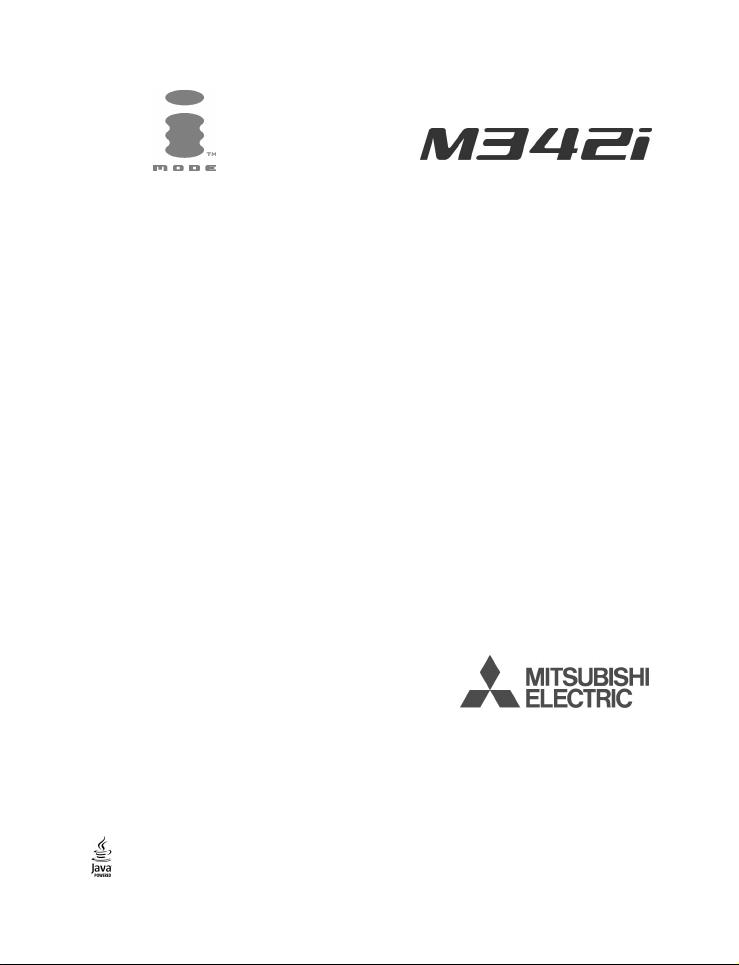
NEDERLANDS
In deze handleiding wordt de werking beschreven van de M342i mobiele telefoon.
Hoewel alles in het werk is gesteld om de informatie in deze handleiding zo nauwkeurig mogelijk te maken,
behoudt Melco Mobile Communications Europe S.A zich het recht voor om zonder voorafgaande kennisgeving
verbeteringen en wijzigingen aan het in deze handleiding beschreven product en/of de handleiding zelf aan te
Java™ en alle handelsmerker en logo’s die Java™ bevatten zijn handelsmerken of gedeponeerde
Uitgave 1, 2004. © Melco Mobile Communications Europe S.A., 2004
brengen.
handelsmerker van Sun Microsystems, Inc. in de Verenigde Staten en andere landen.
Melco Mobile Communications Europe S.A. maakt deel uit van Mitsubishi Group.
Page 2
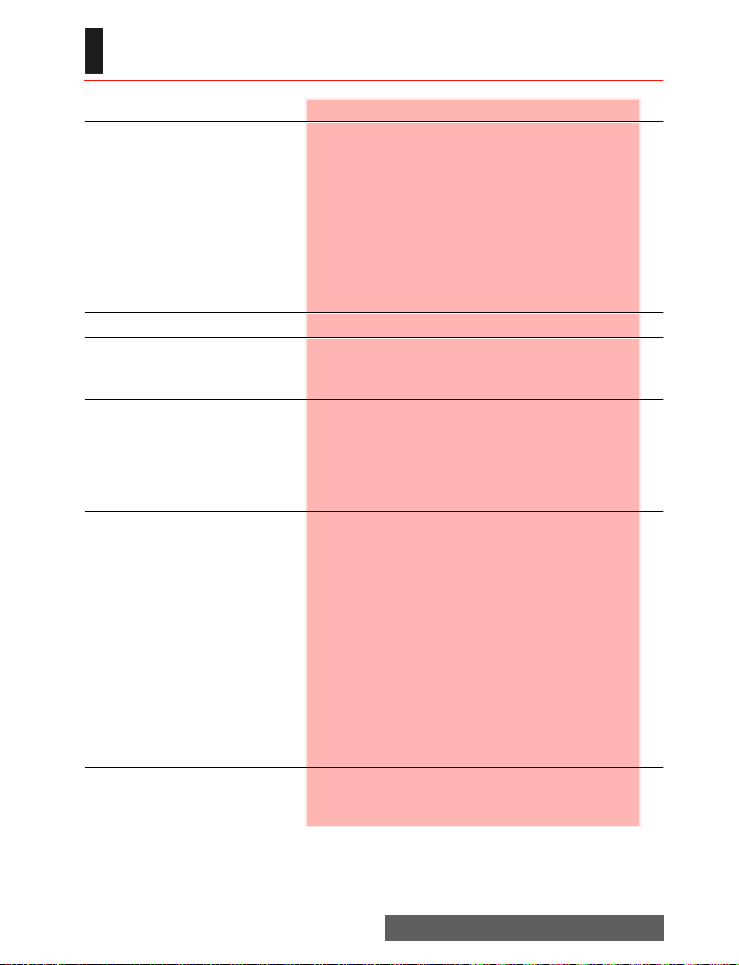
Inhoudsopgave
INHOUDSOPGAVE
Pagina 4 Inleiding
SAR _______________________________________ 4
Verklaring van conformiteit _____________________ 5
Algemene veiligheid __________________________ 5
Veiligheid in de auto __________________________ 5
Noodoproepen _______________________________ 6
Zorg en onderhoud ___________________________ 6
AC/DC-adapterlader __________________________ 6
Batterijgebruik _______________________________ 6
PC-kabel ___________________________________ 7
Uw verantwoordelijkheid _______________________ 7
Beveiligingscodes ____________________________ 7
Verwijderen van de verpakking __________________ 7
Pagina 8 Gebruik van deze handleiding
Pagina 11 Vóór u begint
Voorbereiding van de telefoon __________________ 11
Basishandelingen ___________________________ 11
Pagina 14 Bureauhulp
Agenda ___________________________________ 14
Rekenmachine ______________________________ 17
Wisselkoers omzetten ________________________ 17
Alarmklok __________________________________ 18
Infraroodpoort ______________________________ 18
De mobiel gebruiken als een modem ____________ 19
Pagina 20 SMS
Een ontvangen SMS-bericht lezen ______________ 20
Opgeslagen SMS-berichten lezen _______________ 20
Berichten verplaatsen naar SIM ________________ 20
Berichten doorsturen _________________________ 21
Geluidssignalen activeren of deactiveren _________ 21
Voorbereiding van uw telefoon voor verzending
van SMS berichten _________________________ 21
Tekst invoeren ______________________________ 22
Een standaardtekst maken ____________________ 24
Een tekstmodel bewerken _____________________ 24
Een nieuw SMS-bericht verzenden ______________ 24
Handtekening ______________________________ 25
Verzonden berichten in het Postvak Uit en
de SIM-mappen ___________________________ 25
Statusverzoek ______________________________ 25
Geheugengebruik ___________________________ 26
Broadcast - cell broadcast (CB)-berichten _________ 26
Pagina 28 Gespreksinfo
Overzicht gesprekken ________________________ 28
Gespreksduur ______________________________ 28
Gesprekskosten - beheer _____________________ 29
Opgenomen gesprek _________________________ 31
2-
Page 3

Inhoudsopgave
Pagina 32 Telefoonboek
Namen en telefoonnummers opslaan ____________ 32
Een telefoonboek- of SIM-naamkaart bewerken ____ 34
Nummers uit het telefoonboek bekijken en bellen ___ 34
Voice dialling _______________________________ 35
Vrije ruimte in het telefoonboek _________________35
Een groep kaarten maken _____________________35
Mijn kaart __________________________________36
Eigen nummer(s) weergeven ___________________36
Vaste nummers _____________________________ 37
Exporteren _________________________________ 37
Pagina 38 Camera
Stand van de mobiele telefoon __________________ 38
Een foto nemen _____________________________38
Een foto aanpassen __________________________40
Een foto opslaan/wissen ______________________ 41
Automatische timer ___________________________ 41
Pagina 42 Fun & Media box
Afbeeldingen _______________________________ 42
Beltonen ___________________________________44
Java diensten _______________________________45
Spraak opnamen ____________________________ 46
Overige ____________________________________ 46
Geheugengebruik ____________________________ 47
Pagina 48 Kalender
Pagina 48 Netwerkdiensten
Pagina 49 i-mode
Gebruikersinterface __________________________ 49
i-mode menu _______________________________ 49
i-mode ____________________________________ 50
E-mailsysteem ______________________________53
Instellingen van het e-mailsysteem ______________ 57
Snelle toegang tot de i-mode basisfuncties ________ 58
Pagina 60 Instellingen
Geluid _____________________________________ 60
Scherm ____________________________________ 61
Toetsen ___________________________________ 62
Voicemail __________________________________63
Telefooninstellingen __________________________63
GSM-diensten ______________________________ 65
Beveiligingsfuncties __________________________69
Pagina 72 Bijlage
Woordenlijst ________________________________ 72
Problemen oplossen __________________________ 73
Foutmeldingen ______________________________ 74
Garantie ___________________________________ 76
Pagina 77 Index
Pagina 79 Aantekeningen
3-
Page 4
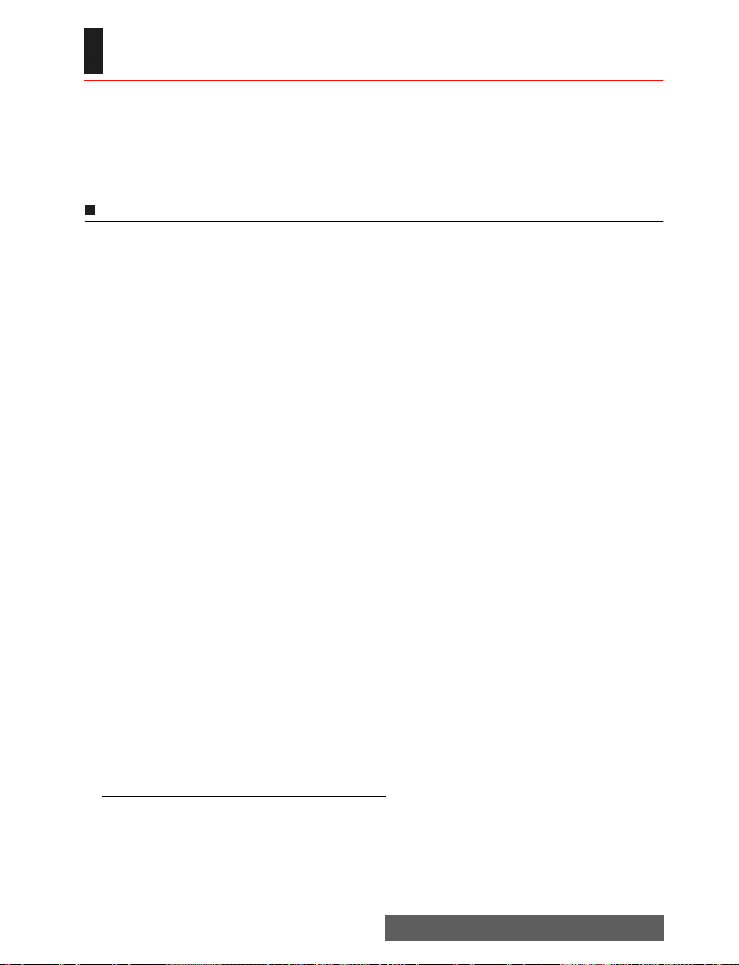
Inleiding
INLEIDING
D
edankt voor de aankoop van de M342i mobiele telefoon (GSM, DCS). De in deze
handleiding beschreven telefoon is goedgekeurd voor alle GSM 900/1800-netwerken.
Afhankelijk van uw abonnementstype en/of uw serviceprovider is het mogelijk dat sommige
berichten die op uw telefoon verschijnen, anders zijn.
Deze mobiele telefoon is conform de internationale voorschriften voor zover hij wordt gebruikt
in normale omstandigheden en in overeenstemming met de hieronder vermelde
veiligheidsinstructies en waarschuwingen.
SAR
DEZE M342i-TELEFOON VOLDOET AAN DE EU-VEREISTEN VOOR BLOOTSTELLING
AAN RADIOGOLVEN.
Voordat een mobiele telefoon op de markt wordt gebracht, moet worden bevestigd dat hij
voldoet aan de Europese R&TTE-richtlijn(1999/5/EC). Eén essentiële vereiste van deze
richtlijn is de bescherming van de gezondheid en veiligheid van de gebruiker en alle andere
personen.
Uw mobiele telefoon is een radiozender en -ontvanger. Hij is ontworpen en gefabriceerd om de
limieten voor blootstelling aan radiofrequentie-energie (RF), aanbevolen door de Raad van de
Europese Unie, niet te overschrijden1. Deze grenswaarden zijn een onderdeel van een
omvangrijk pakket richtlijnen en vormen de toegestane niveaus van RF-energie voor de
algehele bevolking. De richtlijnen zijn ontwikkeld door onafhankelijke wetenschappelijke
organisaties aan de hand van een regelmatige en grondige beoordeling van wetenschappelijke
studies. Bij het bepalen van deze grenswaarden is rekening gehouden met een aanzienlijke
veiligheidsmarge, bedoeld om ieders veiligheid, ongeacht leeftijd en gezondheid, te
garanderen.
De norm voor de blootstelling betreffende mobiele telefoons (CENELEC-norm EN 50360:
2001) hanteert een maateenheid die de Specific Absorption Rate of SAR wordt genoemd. De
SAR-grenswaarde2, aanbevolen door de Raad van de Europese Unie, bedraagt 2,0 W/kg.
Tests voor SAR zijn uitgevoerd met standaardwerkingsposities (ten aanzien van de CENELECnorm EN 50361: 2001) waarbij de telefoon met het hoogst verklaarde energieniveau signalen
verzendt in alle geteste frequentiebanden3. Hoewel de SAR is vastgesteld op het hoogst
verklaarde energieniveau, ligt het werkelijke SAR-niveau van de telefoon tijdens zijn werking
ver onder de maximumwaarde. Dat komt doordat de telefoon is ontworpen om te werken op
meerdere energieniveau's en daarom alleen de energie gebruikt die nodig is om het netwerk
te bereiken. Over het algemeen geldt dat het zendvermogen lager is naarmate u de antenne
van een basisstation nadert.
De hoogste SAR-waarde van dit M342i-model gemeten overeenkomstig de norm bedraagt
0,795W/kg. Hoewel er verschillen kunnen zijn tussen de SAR-niveaus van verschillende
telefoons en op verschillende plaatsen, voldoen alle toestellen aan de EU-vereisten voor
blootstelling aan RF.
Aanvullende informatie van de Wereldgezondheidsorganisatie (WHO)
Individuen: De huidige wetenschappelijke informatie wijst niet op een behoefte aan enige
speciale voorzorgsmaatregelen bij het gebruik van mobiele telefoons. Als mensen bezorgd zijn,
kunnen zij ervoor kiezen hun blootstelling aan RF-velden of die van hun kinderen te beperken
door de duur van de telefoongesprekken te beperken of ‘handsfree’-toestellen te gebruiken om
de mobiele telefoon uit de buurt van het hoofd en het lichaam te houden.
Voorwerpen die RF-velden absorberen: Er is geen wetenschappelijk gefundeerde reden
om mobiele telefoons te voorzien van een hoesje of iets anders dat RF-velden absorbeert.
Op gezondheidsgronden is het gebruik ervan onnodig en van veel dit soort voorwerpen is niet
1. Europese aanbeveling 1999/519/EC
2. De SAR-grenswaarde voor mobiele telefoons die door het publiek worden gebruikt, bedraagt 2,0 watt/
kilogram (W/kg) gemiddeld over tien gram lichaamsweefsel. De grenswaarde heeft een aanzienlijke
veiligheidsmarge om de bevolking extra te beschermen en om rekening te houden met alle
meetafwijkingen.
3. Het maximumniveau van door GSM uitgezonden energie is 250 mW bij 900 MHz en 125 mW bij
1800MHz volgens de GSM-norm.
4-
Page 5
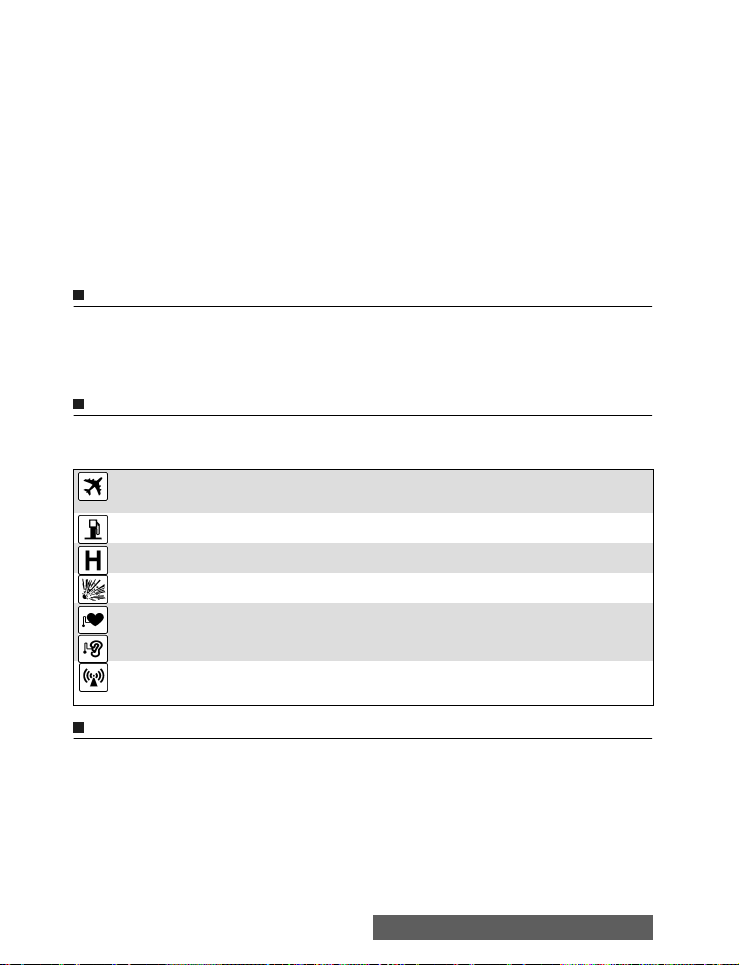
Inleiding
bewezen dat zij effectief de blootstelling aan RF-velden verminderen.
Bron: WHO Informatieblad 193, juni 2000.
WHO: www.who.int/peh-emf.
Er is een aantal onafhankelijke informatiebronnen beschikbaar voor gebruikers, waaronder:
Royal Society of Canada: www.rsc.ca
De International Commission on Non-Ionizing Radiation Protection (ICNIRP): www.icnirp.de
De US Food and Drug Administration: www.fda.gov/cellphones/
De Wereldgezondheidsorganisatie: www.who.int/emf
Melco Mobile Communications Europe S.A. behoort tot het MMF, een internationaal
genootschap van fabrikanten van radioapparatuur.
Het MMF verschaft informatie zoals deze in overeenstemming met het doel om industriële
posities te ontwikkelen en te presenteren aan onafhankelijke onderzoeksorganisaties, de
overheid en andere onderzoeksinstanties.
Mobile Manufacturers Forum
Diamant Building, 80 Blvd. A. Reyers
B-1030 Brussel België
www.mmfai.org
Verklaring van conformiteit
Hierbij verklaart Melco Mobile Communications Europe S.A. dat deze M342i (VGM07B) voldoet
aan de essentiële vereisten en andere relevante voorzieningen zoals omschreven in de
Europese richtlijn 1999/5/EC.
Op onze website kan u de volledige Verklaring van conformiteit vinden:
http://www.mitsubishi-telecom.com
Algemene veiligheid
Het is belangrijk enkele speciale regels te volgen voor het gebruik van deze radioapparatuur,
voornamelijk in verband met mogelijke radiofrequentie-interferentie.
Volg de onderstaande veiligheidstips zorgvuldig op.
Schakel uw mobiele telefoon uit in een vliegtuig en verwijder de batterij. Het gebruik van
mobiele telefoons in vliegtuigen kan de werking van het vliegtuig in gevaar brengen,
storingen in het mobiele netwerk veroorzaken en is bovendien verboden.
Schakel uw mobiele telefoon uit tijdens het tanken en in de buurt van ontvlambaar
materiaal.
Schakel uw telefoon uit in ziekenhuizen of op andere plaatsen waar medische toestellen
worden gebruikt.
Houd u aan de beperkingen voor het gebruik van radioapparatuur in brandstofdepots,
chemische fabrieken en plaatsen waar met springstoffen wordt gewerkt.
Het gebruik van uw mobiele telefoon in de nabijheid van onvoldoende beschermde
persoonlijke medische apparatuur zoals gehoorapparaten en pacemakers kan mogelijk
gevaar opleveren. Raadpleeg uw dokter of de fabrikant van dergelijke medische
apparatuur om te controleren of het apparaat voldoende is beschermd.
Ook het gebruik van uw mobiele telefoon vlak bij andere elektronische apparatuur kan
interferentie veroorzaken als de apparatuur onvoldoende is beschermd. Let goed op
waarschuwingssignalen en houd u aan de aanbevelingen van de fabrikant.
Veiligheid in de auto
Houd u aan de nationale voorschriften betreffende het gebruik van mobiele telefoons in auto’s.
Veiligheid op de weg gaat vóór alles! Houd altijd al uw aandacht bij het rijden.
- Gebruik geen draagbaar toestel tijdens het rijden. Indien u niet beschikt over een handsfree
carkit, parkeer uw auto dan op een veilige plaats alvorens uw telefoon te gebruiken. Zorg ervoor
dat u volledig op de hoogte bent van de wetgeving die in uw land van kracht is met betrekking tot
het gebruik van mobiele telefoons tijdens het rijden.
- Indien uw mobiele telefoon niet goed in de auto is geïnstalleerd, kan hij de goede werking van
de auto-elektronica, zoals ABS of airbags, verstoren. Laat de installatie altijd uitvoeren door
daartoe opgeleid personeel om deze problemen te voorkomen.
- Leg de telefoon niet op de passagierszetel of op een plaats waar hij kan worden weggeslingerd
door plots remmen of een botsing. Gebruik altijd de houder.
5-
Page 6
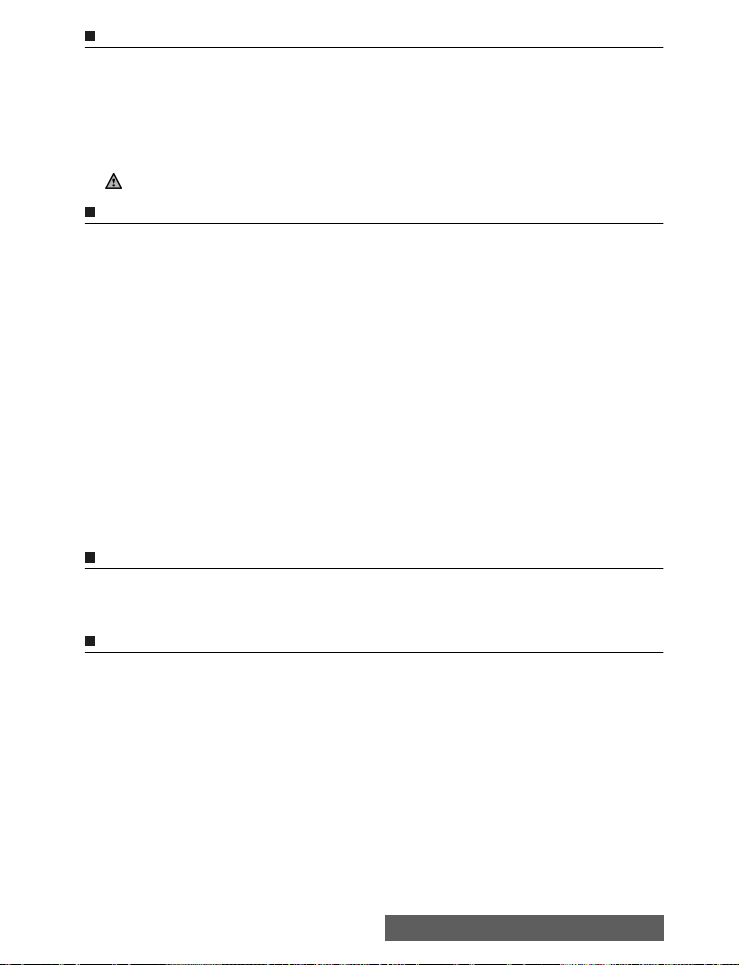
Inleiding
Noodoproepen
U kunt noodoproepen plegen door het standaard Europese alarmnummer 112 te bellen,
zelfs als uw telefoon geen SIM-kaart heeft. Noodoproepen kunt u zelfs doen als de telefoon
door de PIN of elektronisch is vergrendeld of gesprekken zijn geblokkeerd. In sommige
landen kunt u nog altijd de lokale alarmnummers gebruiken voor noodgevallen, maar het is
mogelijk dat de telefoon een geldige SIM-kaart moet bevatten.
Vergeet bij een noodoproep niet alle nodige informatie zo precies mogelijk door te geven. De
telefoon kan in de desbetreffende noodsituatie het enige communicatiemiddel zijn; breek het
gesprek daarom pas af als u daartoe het sein hebt gekregen.
Mobiele telefoons maken gebruik van mobiele en vaste netwerken die niet in alle omstandigheden kunnen
worden gegarandeerd. Vertrouw dus nooit uitsluitend op draadloze telefoons in geval van noodoproepen.
Zorg en onderhoud
Uw mobiele telefoon is een geavanceerd en met vakmanschap ontworpen product. Behandel hem
daarom voorzichtig. De onderstaande aanbevelingen helpen u jarenlang plezier te hebben van uw
nieuwe telefoon.
- Stel uw telefoon niet bloot aan hoge temperaturen of luchtvochtigheid.
- Stel uw telefoon niet bloot aan lage temperaturen. Wanneer de
opwarmt
tot zijn normale temperatuur zou er zich immers binnenin vocht kunnen vormen dat de
elektrische onderdelen kan beschadigen.
- Probeer de telefoon niet te demonteren. De telefoon bevat geen onderdelen die u zelf kunt of hoeft
te onderhouden.
- Stel de telefoon niet bloot aan water of regen en mors er geen drank op. Uw telefoon is niet waterdicht.
- Laat uw telefoon niet vallen, sla er niet mee en schud hem niet krachtig heen en weer. Een ruwe
behandeling kan schade veroorzaken.
- Reinig uw telefoon niet met sterke chemicaliën of oplosmiddelen. Wrijf hem alleen schoon met een
zachte, licht bevochtigde doek.
- Plaats de telefoon niet bij diskettes, credit- of travelcards of andere magnetische media. De informatie
hierop kan door de telefoon worden gewist.
- Sluit geen incompatibele producten aan. Het gebruik van apparatuur of toebehoren van derden, die
niet door Mitsubishi Electric zijn vervaardigd of toegestaan, kan de garantie van uw telefoon ongeldig
maken en de veiligheid in het gedrang brengen.
- Verwijder de etiketten niet. De cijfers erop zijn belangrijk voor later onderhoud en andere dergelijke
doeleinden.
- Als er problemen optreden, neem dan contact op met een erkend reparatiecentrum.
telefoon na het inschakelen
AC/DC-adapterlader
Deze mobiele telefoon mag alleen worden gebruikt met de meegeleverde AC/DC-lader. Het
gebruik van andere laders of adapters maakt de goedkeuring die voor dit apparaat is
gegeven ongeldig en kan gevaarlijk zijn.
Batterijgebruik
Een batterij kan honderden keren worden opgeladen, maar de capaciteit zal na verloop van tijd
afnemen. Wanneer de gebruiksduur (standby- en gesprekstijd) aanzienlijk korter is dan
gebruikelijk, wordt het tijd een nieuwe batterij aan te schaffen.
Als de batterij volledig leeg is, is het mogelijk dat het symbool van de batterijlading niet
verschijnt bij het aansluiten van de batterijlader. De mobiele telefoon kan bovendien niet
worden ingeschakeld. Het kan tot 15 minuten duren voordat de batterij de benodigde 4% lading
heeft bereikt zodat hij kan worden ingeschakeld en het symbool van de batterijlading verschijnt.
- Laat de batterijen niet langer dan noodzakelijk aan de lader liggen. Overladen kan de
levensduur van de batterij verkorten.
- Trek de stekker van de lader uit het stopcontact als u de lader niet gebruikt.
- Stel de batterij niet bloot aan hoge temperaturen of hoge luchtvochtigheid.
- Gooi de batterijen niet in vuur. Ze kunnen exploderen.
- Laat de batterijen niet in contact komen met metalen voorwerpen die de polen van de batterij
kunnen kortsluiten (bijvoorbeeld sleutels, paperclips, muntstukken enzovoort).
- Laat de batterijen niet vallen en stel ze niet bloot aan harde schokken.
- Probeer de batterijen nooit te demonteren.
- Gebruik uitsluitend de aanbevolen batterijladers (zie eerder).
6-
Page 7
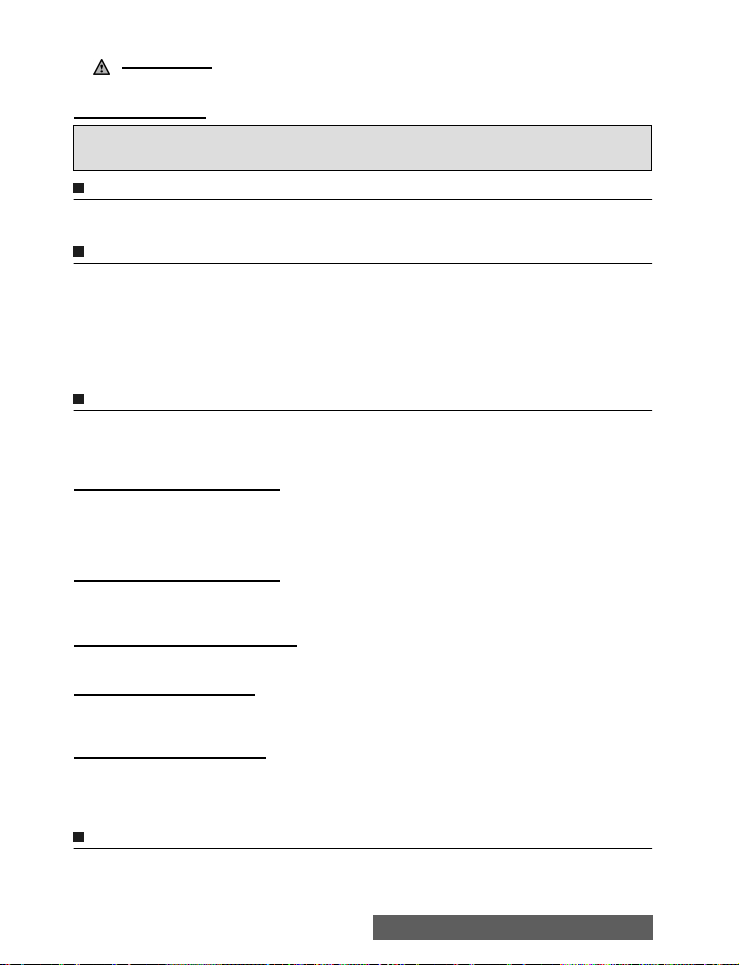
Inleiding
- Reinig vervuilde batterijpolen met een zachte doek.
- Batterijen kunnen warm worden tijdens het laden.
Waarschuwing :
Er bestaat ontploffingsgevaar indien de Mitsubishi MA-0707 batterij wordt vervangen door een
ander batterijtype.
Gebruikte batterijen
Krachtens de Europese richtlijnen inzake milieubescherming moeten gebruikte batterijen
worden teruggebracht naar het verkooppunt. De batterijen worden hier gratis ingenomen.
Werp gebruikte batterijen nooit weg met huishoudelijk afval.
PC-kabel
Via een pc-kabel kan de GSM mobiele telefoon gekoppeld worden aan een PC teneinde
gegevens uit te wisselen.
Uw verantwoordelijkheid
Deze GSM-telefoon valt onder uw verantwoordelijkheid. Ga er voorzichtig mee om en neem
de lokale voorschriften in acht. Bewaar de telefoon altijd op een veilige plaats en buiten het
bereik van kinderen.
Zorg dat u bekend bent met de veiligheidsfuncties en gebruik deze om onbevoegd gebruik te
voorkomen. Bij verlies of diefstal van uw telefoon en/of SIM-kaart, neem onmiddellijk contact
op met uw serviceprovider om onbevoegd gebruik te voorkomen.
Wanneer u de telefoon niet gebruikt, kunt u hem het beste uitschakelen. Het is ook aan te
bevelen de batterij te verwijderen.
Beveiligingscodes
Uw telefoon en SIM-kaart zijn voorgeprogrammeerd met verschillende beveiligingscodes die
uw telefoon en SIM-kaart beschermen tegen onbevoegd gebruik. Hier volgt een korte
beschrijving van elke code. Zie ’Beveiligingsfuncties’, pagina 69 voor informatie over hoe u uw
PIN- en telefoonslotcodes verandert.
PIN- en PIN2-codes (4-8 cijfers)
Alle SIM-kaarten hebben een PIN (Personal Identity Number). Het nummer beschermt de
kaart tegen onbevoegd gebruik.
Voert u drie keer achtereenvolgens de verkeerde PIN-code in, dan wordt de SIM-kaart
geblokkeerd en verschijnt het bericht PIN geblokkeerd op het scherm. Geef PUK verschijnt
op het scherm.
PUK- en PUK2-codes (8 cijfers)
Neem contact op met uw serviceprovider voor uw PUK-code. Gebruik deze om een
uitgeschakelde SIM-kaart te deblokkeren (zie ’Beveiligingsfuncties’, pagina 69).
De PUK2-code is nodig om de PIN2-code te deblokkeren (zie eerder).
Beperkingswachtwoord (4 cijfers)
Dit wachtwoord is bestemd om bepaalde gesprekken met uw mobiele telefoon, zowel
inkomende als uitgaande, te blokkeren (zie ’Beperkingswachtwoord’, pagina 69).
Telefoonslotcode (4 cijfers)
Deze code is bij aflevering ingesteld op 0000. U kunt de code wijzigen. Als u de code wijzigt, kan
de fabrikant de identiteit niet meer telefonisch vaststellen. Zie ’Telefoon slot’, pagina 69 voor meer
informatie.
Vergrendeling van de i-mode
De standaardvergrendelingscode van de i-mode is 0000.
Hiermee kunt u ongewenst gebruik van de i-mode functie voorkomen (zie vergrendeling van
de i-mode page49).
Wij adviseren u de codes uit het hoofd te leren alsook hun doel en werking.
Verwijderen van de verpakking
De verpakking van deze telefoon is gemaakt van recycleerbaar materiaal en dient dan ook
te worden verwijderd in overeenstemming met de milieuwetgeving van uw land. Scheid
kartonnen en kunststof verpakkingselementen en verwijder ze op de geëigende manier.
7-
Page 8
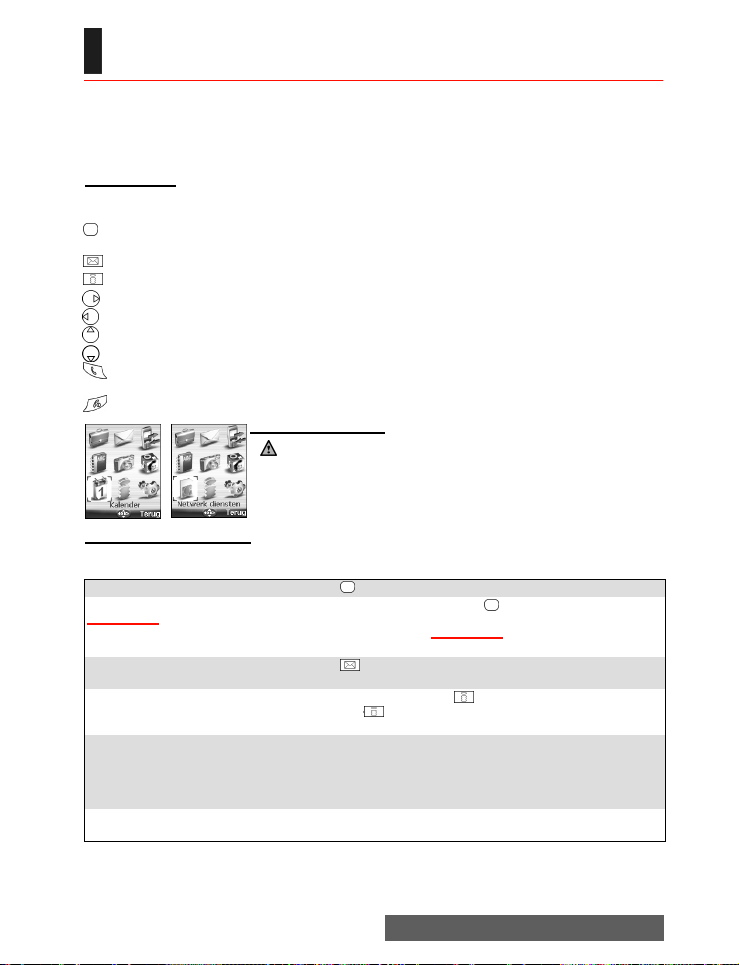
Gebruik van deze handleiding
GEBRUIK VAN DEZE HANDLEIDING
ees deze handleiding zorgvuldig door. Ze bevat informatie over uw telefoon en de wijze
waarop het toestel in het netwerk wordt gebruikt. Sommige van de functies die in deze
handleiding worden beschreven zijn netwerkafhankelijk. Raadpleeg uw serviceprovider voor
informatie over welke functies u kunt gebruiken. Voor sommige functies moet u mogelijk een
aanvullend abonnement afsluiten.
Toetsfuncties
Hieronder vindt u een overzicht van de toetsen zodat u snel aan de slag kunt met uw mobiele
telefoon.
OK-toets in het midden van de cursortoets (om OK op het scherm te bevestigen en het
geanimeerde pictogrammenmenu te openen: zie de onderstaande afbeeldingen).
Linkerfunctietoets (om het item erboven te bevestigen: meestal een actie).
Rechterfunctietoets (om de actie erboven te bevestigen: meestal Terug).
Pijl naar rechts op cursortoets.
Pijl naar links op cursortoets.
Pijl naar boven op cursortoets.
Pijl naar onder op cursortoets.
Toets om te bellen en te verzenden.
In het i-mode-menu: toegang tot een keuzelijst.
Beëindigen, Aan/Uit-toets.
Pictogrammenmenu
Of de menu's Kalender en Netwerk diensten beschikbaar zijn, hangt van uw
SIM-kaart af.
Notatie in de handleiding
De instructies in deze handleiding moeten als volgt worden uitgevoerd bij het gebruik van de
mobiele telefoon.
Druk op OK. Druk op de toets om OK te kiezen (in het midden van het scherm).
Druk op OK. Kies
Instellingen.
Kies Lezen (item boven
linkerfunctietoets)
Kies ’Annul.’
of ’Terug’ (item boven
rechterfunctietoets)
Kies Beltonen Gebruik de cursortoets om naar boven, beneden, links of rechts te
Bekijken... ... geeft aan dat er meer opties of submenu's beschikbaar zijn wanneer
In het standby-scherm, druk op de toets om het hoofdmenu te
openen, scroll omhoog, omlaag, naar links of naar rechts naar de
betreffende optie van het menu Instellingen en druk op OK om het
submenu te openen.
Druk op de toets onder Lezen.
Druk vanuit het standby-scherm op om terug te keren naar het
vorige scherm. Houd ingedrukt om terug te keren naar het standbyscherm (behalve wanneer u zich in het i-mode-menu bevindt).
scrollen naar de betreffende menuoptie en bevestig uw keuze door op
OK te drukken.
Bijv. ’Kies Beltonen’: scroll naar de menuoptie Beltonen en druk op
de OK-toets om uw keuze te bevestigen.
u op OK drukt.
8-
Page 9
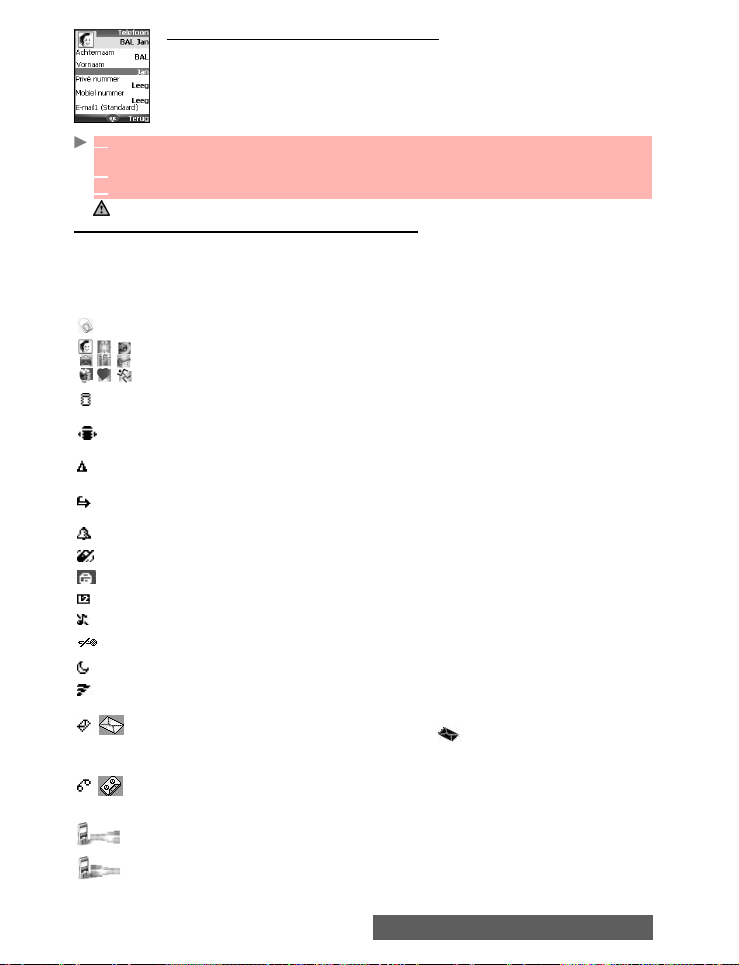
Gebruik van deze handleiding
De dynamische scrollvensters gebruiken
Bij het scrollen door het menu hebt u met het volgende type scrollvenster een
duidelijk overzicht van de informatie die moet worden opgegeven.
1 Op het scherm verschijnt de lijst met elementen die moeten worden ingevoerd. Scroll
omlaag naar de velden die u wilt invullen en druk op OK.
2 Voer de gevraagde gegevens in of selecteer het gevraagde item en kies OK ter bevestiging.
3 Vul alle benodigde velden in en kies Opslaan om alle ingevoerde gegevens op te slaan.
De pijltoetsen onder aan het scherm geven aan hoe u kunt scrollen.
Betekenis van de schermindicators (pictogrammen)
Op het scherm van de mobiele telefoon kunnen maximaal acht regels met tekens en één regel
met pictogrammen worden weergegeven.
Met de pictogrammen wordt de status van de telefoon aangegeven en onder welke
omstandigheden de telefoon werkt.
De volgende pictogrammen kunnen worden weergegeven:
SIM-geheugen in gebruik
Telefoon-geheugen in gebruik: verwijst naar gegevens die van de telefoonboekkaarten
afkomstig zijn.
Pictogram van GPRS-service. Dit geeft aan dat er gegevenspakketservices of i-mode
verbindingen beschikbaar zijn.
Pictogram van GPRS-verbinding. Dit verschijnt wanneer een GPRS-verbinding
actiefis.
Roaming. Dit wordt weergegeven wanneer de mobiele telefoon verbinding heeft met een
ander netwerk dan het thuisnetwerk.
Doorschakelen. Dit geeft aan dat alle inkomende gesprekken worden doorgeschakeld.
Het doorschakelen is netwerkafhankelijk.
Alarmklok.
Pictogram van trilmodus.
Toetsenvergrendeling.
Lijn 2. Dit geeft aan dat de tweede lijn in gebruik is (afhankelijk van het abonnement).
Stille modus aan.
Microfoon uit.
Automatische uitschakeling aan.
Infraroodpoort. Dit geeft aan dat de infraroodpoort actief is en dat er gegevens kunnen
worden ontvangen via de infraroodpoort.
SMS (Short message service). Dit wordt weergegeven wanneer er één of meer SMS-
berichten zijn ontvangen en nog niet zijn gelezen. knippert als het postvak voor
SMS-berichten vol is en er geen nieuwe berichten kunnen worden opgeslagen.
Debeschikbaarheid van SMS is netwerkafhankelijk.
Voicemail. Dit wordt weergegeven wanneer een voicemailbericht is ontvangen en
opgeslagen door het voicemailcentrum van het netwerk. De beschikbaarheid van voicemail
is netwerkafhankelijk.
Uitgaand gesprek.
Inkomend gesprek.
9-
Page 10
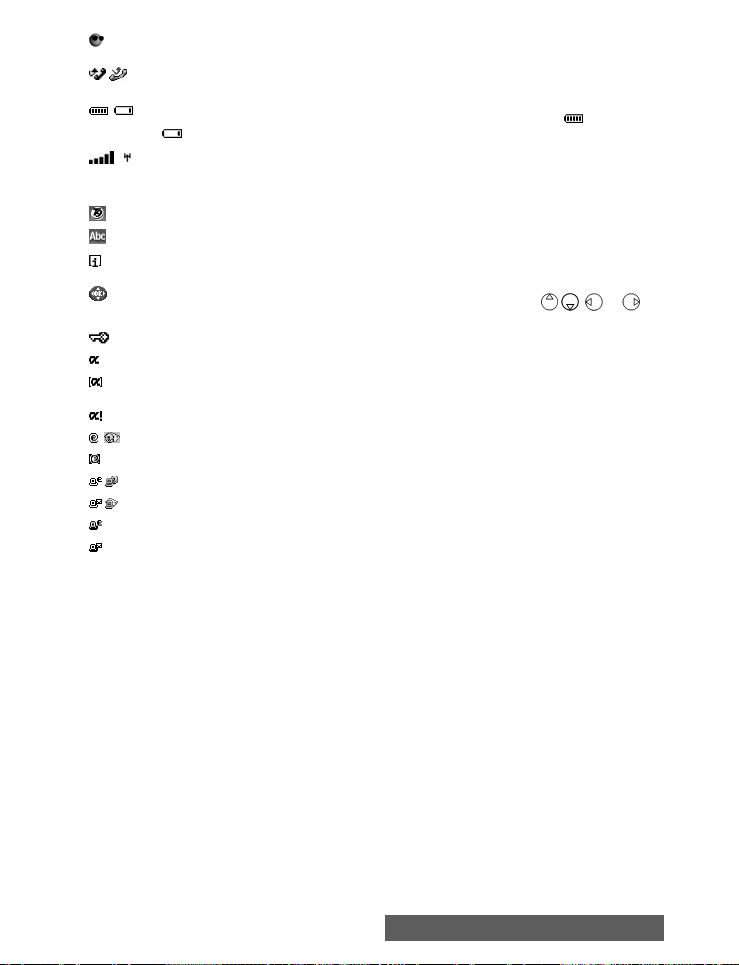
Gebruik van deze handleiding
Geheim nummer. Dit wordt weergegeven wanneer de beller niet toestaat dat zijn of
haar identiteit wordt vrijgegeven.
Onbeantwoorde oproep. Dit wordt weergegeven wanneer een inkomend gesprek niet
is beantwoord.
Indicator batterijlading. Dit staat altijd op het scherm en geeft aan hoever de batterij
is opgeladen. Er worden vijf niveaus weergegeven: van vol (5 balkjes) tot bijna leeg
(één balkje). Als alle balkjes weg zijn, moet de mobiele telefoon worden opgeladen.
Signaalsterkte. Er zijn vijf signaalsterkteniveaus. Hiermee wordt de sterkte van het
ontvangen signaal aangegeven. Hoe meer balkjes, hoe sterker het signaal. Als er geen
contact kan worden gemaakt met het netwerk, wordt er geen pictogram voor
signaalsterkte weergegeven.
Tegic bewerkingsmodus.
Multitap bewerkingsmodus.
Nieuw evenement. Dit wordt in de stroombesparingsmodus weergegeven om aan te
geven dat er zich een nieuwe gebeurtenis heeft voorgedaan.
Pijltoetsen. Deze pictogrammen verschijnen tijdens het gebruik van de menu’s om aan
te geven dat ze meer items bevatten, die u kunt oproepen door op of te
drukken.
Veilige verbinding. Dit pictogram verschijnt wanneer er een veilige verbinding actief is.
Software van Java diensten in gebruik.
Java diensten- pictogram. Dit wordt weergegeven bij het uitvoeren van een spel of een
applicatie.
Probleem bij het maken van de verbinding met Java diensten.
E-mail of MMS op mobiel
E-mail of MMS-box op mobiel is vol
E-mail op server
MMS op server
E-mailbox op server is vol
MMS-box op server is vol
10-
Page 11
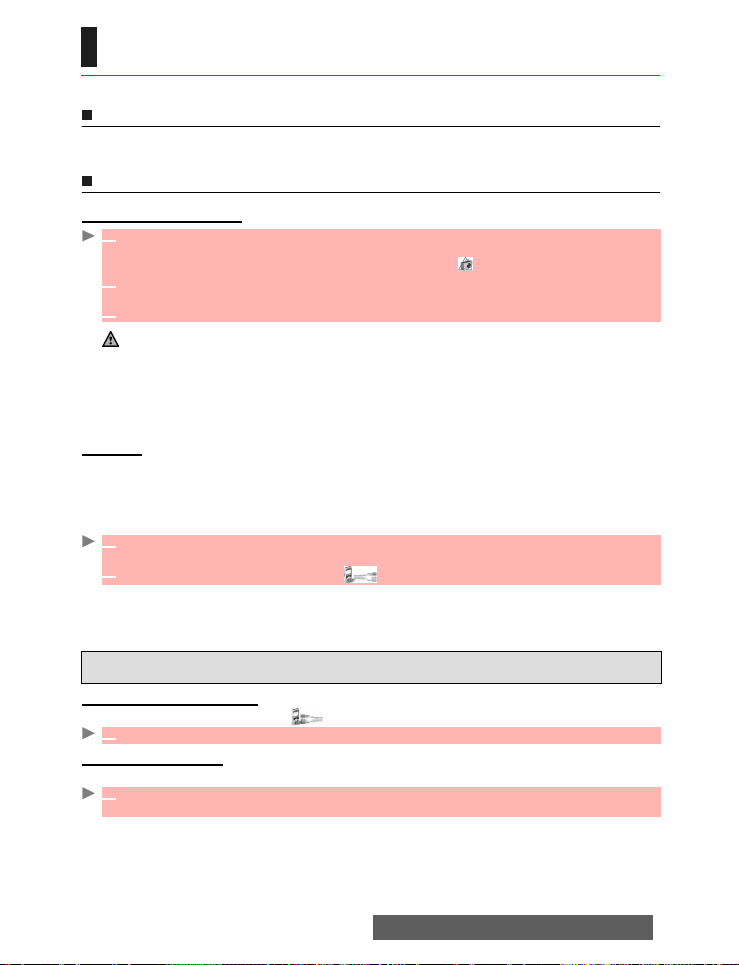
Vóór u begint
VÓÓR U BEGINT
Voorbereiding van de telefoon
Raadpleeg het boekje ‘Aan de slag met uw M342i'.
Basishandelingen
De telefoon inschakelen
1 Houd de Aan/Uit-toets ingedrukt. U hoort een signaal wanneer de mobiele telefoon wordt
geactiveerd. Wanneer u de telefoon de eerste keer inschakelt of als de telefoon op de
verkeerde manier wordt uitgeschakeld, is het mogelijk dat wordt weergegeven.
2 Als uw SIM-kaart is beveiligd met een PIN-code, dan wordt Toets PIN in weergegeven.
Toets de PIN-code in en selecteer OK.
3 Voer desgevraagd de datum en tijd in of kies Terug als de instellingen correct zijn.
Zie ’Beveiligingscodes’, pagina 7 en ’Beveiligingsfuncties’, pagina 69 voor meer informatie over uw PIN- en
ontgrendelcodes.
Als een afbeelding wordt ingesteld als welkomscherm en/of een melodie wordt ingesteld als
verwelkomingsmelodie, dan vraagt de mobiele telefoon eerst de pincode, toont vervolgens de
gekozen afbeelding/animatie en speelt de gekozen melodie af vooraleer het standby-scherm wordt
weergegeven (zie ’Een afbeelding instellen als niet-actief scherm, welkomscherm of afsluitscherm
vanuit de afbeeldingenmap’, pagina 43 en ’Beltonen’, pagina 44).
Opbellen
U kunt uitsluitend bellen of gebeld worden wanneer de telefoon is ingeschakeld, een geldige
SIM-kaart bevat en is aangesloten op een GSM- of DCS-netwerkservice.
Als de toetsen zijn vergrendeld, kunt u wel oproepen ontvangen maar zelf geen oproepen doen (zie
’Toetsenvergrendeling’, pagina 12).
Om een gesprek tot stand te brengen:
1 Kies het telefoonnummer of selecteer een nummer uit uw telefoonboek (druk op de linker
pijltoets op het standby-scherm en selecteer één van de beschikbare namen).
2
Druk op de toets Bellen/Verzenden ( wordt weergegeven).
Tijdens een gesprek zijn er Opties (Auto DTMF, Wacht, Microfoon aan of Microfoon uit,
Speaker uit of Speaker aan, Beëin. actief gesprek en Opnemen) en Spk. aan (Speaker
aan)/Spk. uit (Speaker uit, indien speaker op Aan stond) beschikbaar d.m.v. de linker- en
rechterfunctietoetsen.
Conform de Europese wetgeving bent u verplicht om uw gesprekspartner ervan op de hoogte
stellen wanneer u een telefoongesprek opneemt.
Een oproep beantwoorden
Wanneer u een oproep ontvangt ( wordt weergegeven):
1 Druk op de toets Bellen/Verzenden.
Een oproep weigeren
Wanneer u een oproep ontvangt:
1 Druk op de Aan/Uit-toets om de oproep te weigeren (de oproep wordt dan doorgestuurd
naar de mailbox).
11-
Page 12
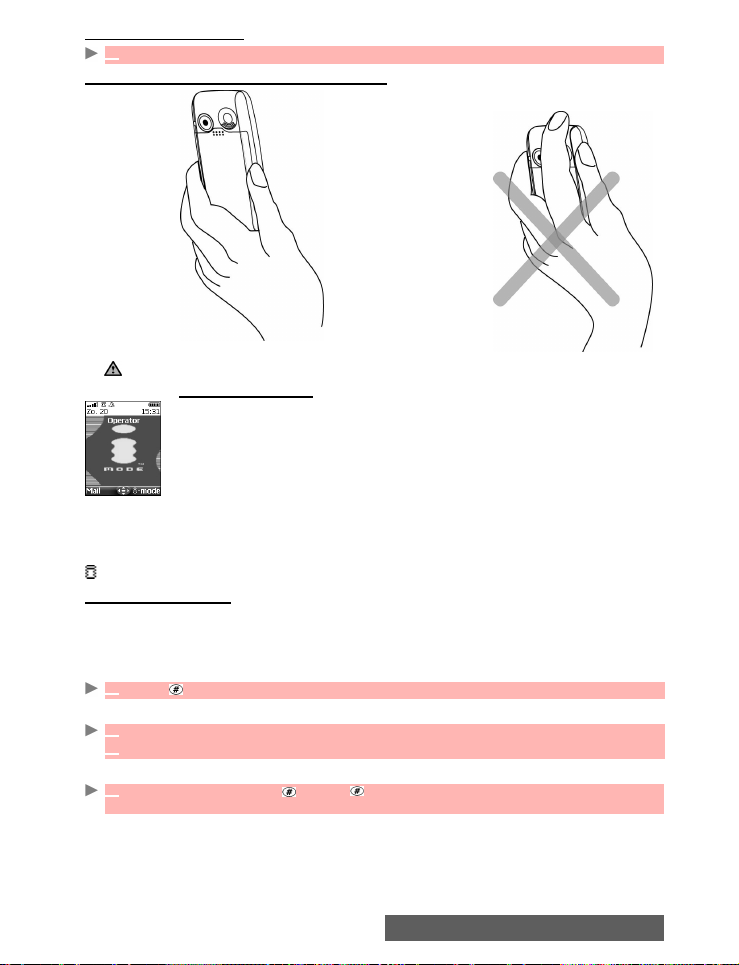
Vóór u begint
Een oproep beëindigen:
1 Druk op de Aan/Uit-toets.
De telefoon vasthouden (tijdens een gesprek)
Zorg ervoor
dat u het bovenste gedeelte
van de achterzijde van de
telefoon vrijhoudt. Op die
manier zorgt u voor een
optimale zend-/
De telefoon
vasthouden
In de handsfree-modus mag u de telefoon niet tegen uw oor houden.
Het standby-scherm
Als de telefoon wordt ingeschakeld, probeert hij verbinding met het netwerk te
maken. Zodra de verbinding is gemaakt, hoort u een signaal en wordt de naam of
het logo van de netwerk- en/of serviceprovider weergegeven, samen met de tijd en
datum, de signaalsterkte en het laadniveau van de batterij. Als de mobiele telefoon
geen geldig netwerk kan vinden, worden de signaalsterkte en de operatornaam niet
weergegeven.
De vier pijlen geven aan dat de functies kunnen worden bereikt met de vier
pijlen op de cursortoets.
worden geopend door op de toets OK (in het midden van de cursortoets) te drukken.
Mail en i-mode geven aan dat u de mailer en i-mode service rechtstreeks kunt bereiken door
op de functietoetsen te drukken.
geeft aan dat uw mobiel op een GPRS-netwerk is aangesloten.
Toetsenvergrendeling
Door de toetsenvergrendeling in te schakelen voorkomt u dat er per ongeluk een oproep wordt
gedaan of de camera wordt geactiveerd terwijl de telefoon zich bijvoorbeeld in een zak of tas
bevindt. Inkomende oproepen kunnen echter wel worden ontvangen en beantwoord. Als de
oproep wordt beëindigd, wordt de toetsenvergrendeling automatisch opnieuw ingeschakeld.
Om de toetsenvergrendeling in te schakelen vanuit het standby-scherm:
1 Houd ingedrukt. Op het scherm verschijnt Toetsen vergrendeld.
Om de toetsenvergrendeling in te schakelen vanuit het hoofdmenu:
1
2 Kies Toetsen en vervolgens Toetsenvergrendeling.
Om de toetsenvergrendeling uit te schakelen:
1 Kies Vrijgvn en druk op of houd ingedrukt. Op het scherm verschijnt Toetsenbord
Het ovale symbool in het midden van de cursortoets geeft aan dat het menu kan
Druk op OK. Kies Instellingen.
ontgrendeld.
ontvangstkwaliteit.
12-
Page 13
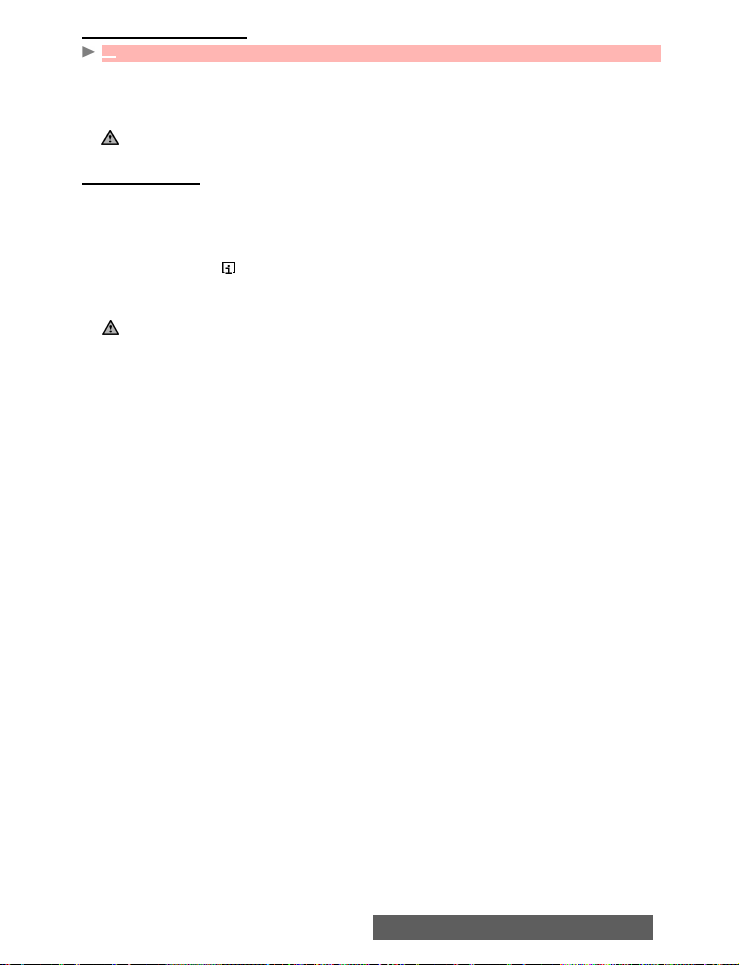
Vóór u begint
De telefoon uitschakelen
1 Houd de Aan/Uit-toets ingedrukt.
Uw handeling wordt bevestigd door een geluidssignaal. Als de telefoon wordt uitgeschakeld,
verschijnt er een afsluitscherm (u kan een afsluitmelodie en/of -afbeelding instellen) (zie ’Een
afbeelding instellen als niet-actief scherm, welkomscherm of afsluitscherm vanuit de
afbeeldingenmap’, pagina 43 en ’Beltonen’, pagina 44).
Haal de batterij niet uit de telefoon zonder het toestel eerst uit te schakelen. U kunt dan gegevens kwijtraken.
Als dit toch gebeurt, wordt een eerste-hulp-symbool weergegeven zodra u de telefoon de volgende keer
aanzet.
Energiebesparing
Voor een optimaal gebruik van de telefoon wordt er automatisch een schermbeveiliging
weergegeven wanneer u de telefoon gedurende meer dan 1 minuut niet gebruikt. De
schermbeveiliging geeft de naam van uw serviceprovider en de tijd weer.
De energiebesparing belemmert de werking niet. U kunt dus een oproep, een SMS, enz.
ontvangen terwijl de energiebesparing is ingeschakeld. In de energiebesparingsmodus
verschijnt het symbool in plaats van het uur waarop een gebeurtenis (nieuw bericht, melding
van een onbeantwoorde oproep, enz.) heeft plaatsgevonden op uw mobiel. Dit symbool wordt
weergegeven tot u alle nieuwe gebeurtenissen hebt gelezen.
Als u op een willekeurige toets drukt, keert u terug naar een actief scherm.
De energiebesparingsmodus is niet actief wanneer er een PC-kabel is aangesloten op de mobiel en u gebruik
maakt van software voor bestandsoverdracht.
Voor een optimaal gebruik van de standby- en gesprekstijd van de mobiel, vergeet niet de PC-kabel los te
koppelen na gebruik.
13-
Page 14
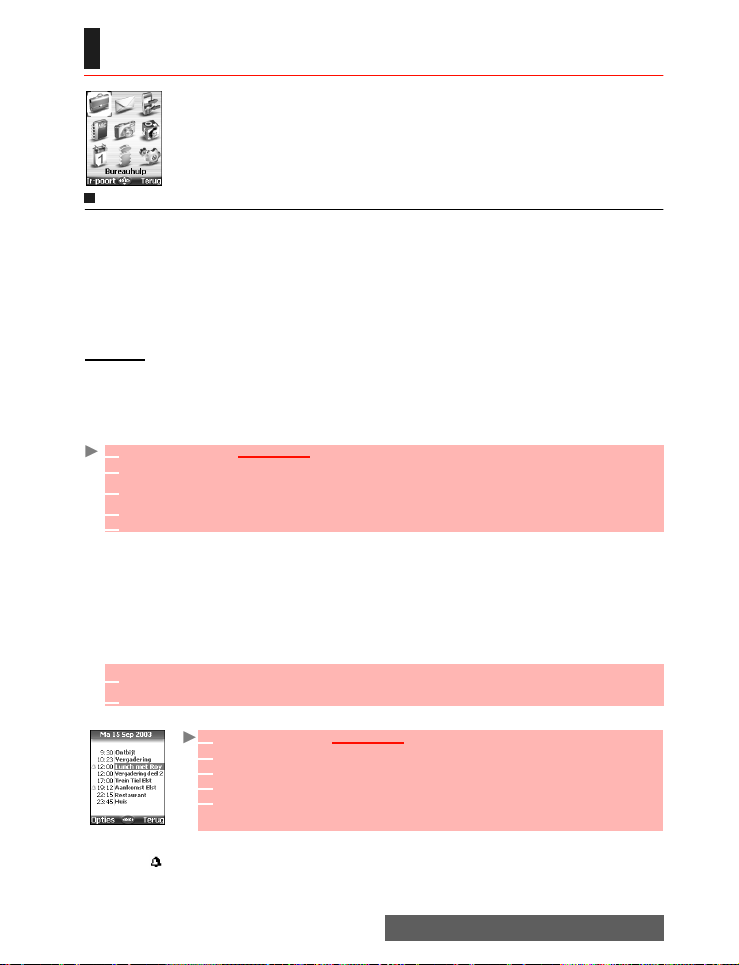
Bureauhulp
BUREAUHULP
W
anneer u vanuit het hoofd-pictogrammenmenu naar het menu Bureauhulp
gaat, kunt u rechtstreeks naar de sectie Ir-poort gaan door aan de
linkerkant van het scherm Ir-poort te selecteren.
Vanuit het menu Bureauhulp hebt u toegang tot een agenda, een
rekenmachine, een valutaconverter, een wekker en de infraroodpoortopening.
Agenda
De agenda bestaat uit drie onderdelen:
- De kalender (voor het beheer van evenementen),
- De takenlijst (voor het beheer van taken),
- Het geheugengebruik (met informatie over het agendageheugen).
Een evenement is een agendavermelding die gevolgen heeft voor uw tijdschema (bijvoorbeeld
een vergadering).
Een taak is een agendavermelding die geen direct gevolg heeft voor uw tijdschema
(bijvoorbeeld het organiseren van een reis).
Kalender
In de Kalender kunt u tot 100 evenementen opslaan, die eenmalig, dagelijks, wekelijks,
maandelijks of jaarlijks plaatsvinden. Elk item kan maximaal 50 tekens en een
herinneringsalarm bevatten. De evenementen kunnen per dag, per week of per maand worden
bekeken en kunnen via de Infraroodpoort of per SMS worden verzonden.
Een evenement invoeren:
1
Druk op OK. Kies Bureauhulp.
2 Kies Agenda.
Kies Kalender. Er wordt een maandelijks of dagelijks overzicht weergegeven. (Het dagelijks
3
overzicht wordt weergegeven als het gaat om een evenement van de huidige dag.)
4 Kies Opties.
5 Kies Nieuw evenement.
Er wordt een nieuwe evenementenkaart weergegeven met de volgende velden:
- Titel (waarin u maximaal 10 tekens kan typen)
- Beschrijving (waarin u maximaal 50 tekens kan typen)
- Begindatum en -tijd
- Einddatum en -tijd
- Alarm
- Locatie
- Herhaling
Voer de gegevens in waarom wordt gevraagd of selecteer deze. Bevestig elke invoer door
6
op OK te drukken.
7 Kies Opslaan om de gegevensopslag te bevestigen.
Om de vermeldingen van vandaag te bekijken:
In het overzicht Vandaag wordt elk evenement op één regel als volgt weergegeven:
- Een bel ( ) als er een alarm is ingesteld,
- De begintijd van het evenement,
- Het eerste gedeelte van de titel van het evenement.
1 Druk op OK. Kies Bureauhulp.
2 Kies Agenda.
3 Kies Kalender.
4 Kies Opties.
5 Kies Bekijken... en vervolgens Vandaag om de vermeldingen van vandaag
te bekijken of kies Dagoverzicht om de vermeldingen van de gekozen dag
te bekijken.
14-
Page 15
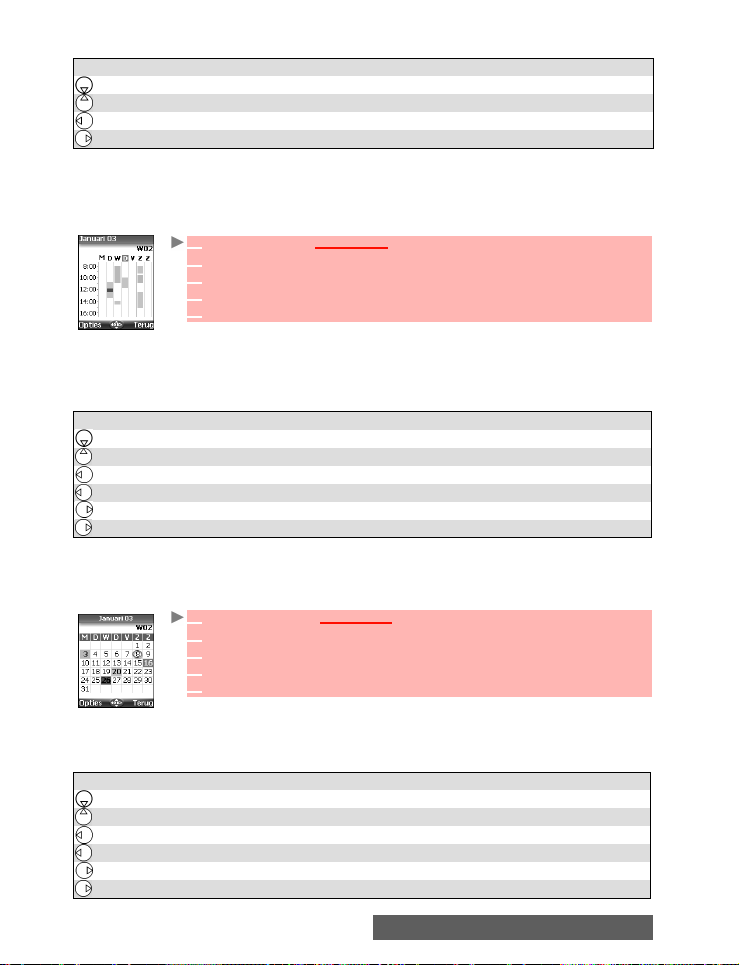
Bureauhulp
Rode evenementen geven aan dat er een conflict bestaat tussen twee of meer evenementen.
De volgende acties zijn beschikbaar:
ACTIES DOEL
Omlaag naar het volgende evenement of terug naar het eerste
Omhoog naar het vorige evenement of verder naar het laatste
Naar de vorige dag
Naar de volgende dag
Er is een lijst Opties beschikbaar. Hiermee kunt u de huidige instelling van Bekijken... wijzigen,
een nieuw evenement creëren of een evenement wijzigen, verzenden via... de
infraroodpoort en SMS, exporteren..., en één evenement wissen of alle evenementen
wissen.
Om een weekoverzicht te bekijken:
1
Druk op OK. Kies Bureauhulp.
2 Kies Agenda.
3 Kies Kalender.
4 Kies Opties.
5 Kies Bekijken... en vervolgens Weekweergave.
De evenementen van de week staan in chronologische volgorde. Elk evenement wordt
weergegeven in de vorm van een balk. De lengte van deze balk is afhankelijk van de duur van
het evenement. De rode kleur geeft conflicten weer tussen evenementen. Paars geeft aan of
er al dan niet een alarm is geactiveerd.
De volgende acties zijn beschikbaar:
ACTIES DOEL
Omlaag naar het volgende tijdsinterval
Omhoog naar het vorige tijdsinterval
(kort indrukken) Naar de vorige dag
(lang indrukken) Naar de vorige week
(kort indrukken) Naar de volgende dag
(lang indrukken) Naar de volgende week
Er is een lijst Opties beschikbaar. Hiermee kunt u de huidige instelling van Bekijken... wijzigen,
een evenement maken, de evenementen in een bepaalde periode/alle evenementen
exporteren of alle evenementen wissen.
Om een maandoverzicht te bekijken:
1
Druk op OK. Kies Bureauhulp.
2 Kies Agenda.
3 Kies Kalender.
4 Kies Opties.
5 Kies Bekijken... en vervolgens Maandoverzicht.
De hele maand wordt weergegeven.
Als de huidige maand is geselecteerd, is de datum van vandaag omcirkeld in een andere kleur.
Met kleuren worden de dagen (en een ingeschakeld alarm) van de opgeslagen evenementen
aangegeven. De volgende acties zijn beschikbaar:
ACTIES DOEL
Omlaag binnen het huidige overzicht
Omhoog binnen het huidige overzicht
(kort indrukken) Naar de vorige dag
(lang indrukken) Naar de vorige maand
(kort indrukken) Naar de volgende dag
(lang indrukken) Naar de volgende maand
15-
Page 16

Bureauhulp
Er is een lijst Opties beschikbaar. Hiermee kunt u de huidige instelling van
een
evenement creëren
exporteren...
of
, de
alle evenementen wissen
evenementen in
een bepaalde
.
Bekijken...
periode/Alle evenementen
wijzigen,
Takenlijst
Met deze functie kunt u maximaal 100 taken opslaan die moeten worden uitgevoerd, gepland
met een begin- en einddatum, en met of zonder herinneringsalarm.
Om een nieuwe taak in te voeren:
1
Druk op OK. Kies Bureauhulp.
2 Kies Agenda.
3 Kies Takenlijst.
4 Kies Nieuwe taak en voer de gevraagde informatie in.
Er wordt een lege takenkaart weergegeven met de volgende velden:
- een Titel (maximaal 10 tekens)
- een Beschrijving (maximaal 50 tekens)
- een Begindatum
- een Vervaldatum
- een geluidssignaal dat op het door u ingestelde tijdstip kan worden geactiveerd
Voer de gegevens in waarom wordt gevraagd of selecteer deze. Bevestig elke invoer door
5
op OK te drukken.
6 Kies Opslaan om de gegevensopslag te bevestigen.
Om een takenlijst weer te geven:
1
Druk op OK. Kies Bureauhulp.
2 Kies Agenda.
3 Kies Takenlijst.
4 Kies Huidige taken of Verlopen taken.
De taken worden in chronologische volgorde in een lijst weergegeven. Als er een alarm is
ingesteld voor een taak, verschijnt op het scherm.
Er is een lijst Opties beschikbaar. Hiermee kan u een Nieuwe taak creëren, de huidige Wijzig
taak, een taak Verzenden via... Infraroodpoort of SMS, Taken in een periode of Alle taken,
de huidige Wis taak of de optie Wis alles: periode kiezen.
Een evenement/taak exporteren
Met de optie Exporteren... kan u een bestand maken teneinde evenementen of taken uit te
wisselen met een ander apparaat zoals een PC of een andere mobiel. Dat bestand kan alle
evenementen of taken bevatten die zijn opgeslagen in de kalender of de takenlijst (kies Alle
evenementen/taken) of gedurende een tijdsinterval (kies Evenementen/Taken in periode).
1 Druk op Opties (vanuit de dag-, week- of maandweergave). Scroll omlaag en kies
Exporteren....
2 Kies Alle evenementen/taken of kies Evenementen/Taken in periode en bepaal
vervolgens het tijdsinterval (Tussen / En) en kies Export.
3 Het geëxporteerde bestand wordt opgeslagen in de map Overige van het menu Fun & Media
box. Het kan dan worden verzonden naar een ander toestel (zie "Overige*, pagina 46).
De geëxporteerde Kalender- of Takenlijstmelding wordt opgeslagen als een .vcs-bestand.
Alarmbericht
Het alarmberichtscherm wordt weergegeven op de eindtijd van het evenement of de taak
waarop het betrekking heeft.
Als het alarm niet wordt bevestigd, stopt het signaal na 60 seconden. Na een snoozetijd begint het
alarm automatisch opnieuw totdat het wordt gestopt of tot de begin-/einddatum en -tijd van het
evenement of de taak. Als de telefoon op het moment van het alarm is uitgeschakeld, wordt het
toestel automatisch ingeschakeld.
Als de telefoon is vergrendeld of als de PIN-instelling is ingeschakeld, wordt de telefoon na het
alarm opnieuw vergrendeld totdat u hem weer gebruikt.
1 Druk op Bevest. om het alarm te beantwoorden of druk op Stil om het alarm na de snooze-
periode te laten herhalen.
Stil is alleen beschikbaar bij een alarm voor een evenement.
16-
Page 17
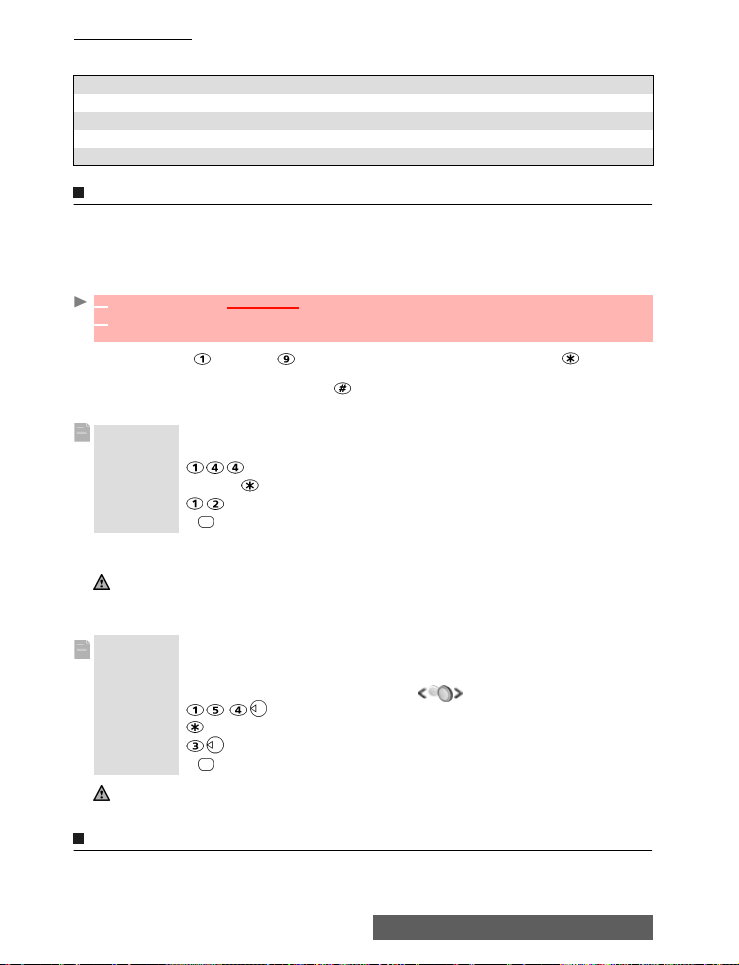
Bureauhulp
Geheugengebruik
Met deze functie geeft u het aantal in de Agenda geregistreerde evenementen en taken weer.
De volgende acties zijn beschikbaar in het menu Opties:
ACTIES DOEL
Wis evenementen Om de evenementen van de bepaalde periode te wissen.
Wis taken Om de taken van de bepaalde periode te wissen.
Wis alle evenementen Om alle in de Kalender opgeslagen evenementen te wissen.
Wis alle taken Om alle in de Agenda opgeslagen taken te wissen.
Rekenmachine
Met deze voorziening kunt u eenvoudige berekeningen uitvoeren met de functies + (plus), (min), *(vermenigvuldigen), / (delen) en % (percentage).
Als de functie voor het omzetten van wisselkoersen is geïnitialiseerd, kunnen getallen tijdens
berekeningen worden omgerekend.
Om de rekenmachine te gebruiken:,
1
Druk op OK. Kies Bureauhulp.
2 Kies Rekenmachine.
U kunt nu eenvoudige berekeningen uitvoeren met de telefoon.
Gebruik de toetsen tot en met om cijfers in te voeren. Druk op de multitap (zie "Tekst
invoeren*, pagina 22 voor meer informatie over de multitap-methode voor tekstinvoer) voor de
symbolen +, -, * en /. Gebruik de multitap om decimaaltekens of % in te voeren.
Druk op Wis als u de invoer tijdens de berekening wilt corrigeren. Druk op = om de uitkomst
van de berekening weer te geven.
Voorbeeld 144 x 12 = 1728
Als u in het voorgaande voorbeeld nogmaals op = drukt, wordt 1728 x 12 = 20736 berekend.
Druk op Wis om de uitkomst te wissen.
De functie % kan alleen worden gebruikt (ingevoerd) als de laatste operator in een berekening.
Bijvoorbeeld 250 - 10% = 225
De telefoon bevat ook een ingebouwde functie voor het omrekenen van wisselkoersen. Zie
Wisselkoers omzetten verderop.
Voorbeeld
1. Dit voorbeeld is gebaseerd op de volgende wisselkoers: € 1 = £0.61871
2. U kunt de valutaconverterfunctie bereiken vanuit de submenu’s Rekenmachine en Wisselkoers omzetten.
toetsen scherm
144
Druk op 3x *
12
= 1728
gebruik van de valutaconverter £ - €:
€ 154 + € 3 = £ 97.1374
toetsen scherm
Kies Munt
95.2813
+
1.8561
= 97.1374
Met deze functie kunt u wisselkoersen omzetten. De valuta’s en wisselkoersen moeten vóór
gebruik worden ingevoerd. De omrekening gebeurt op basis van de wisselkoers per eenheid
van de tweede gekozen valuta.
Wisselkoers omzetten
17-
Page 18
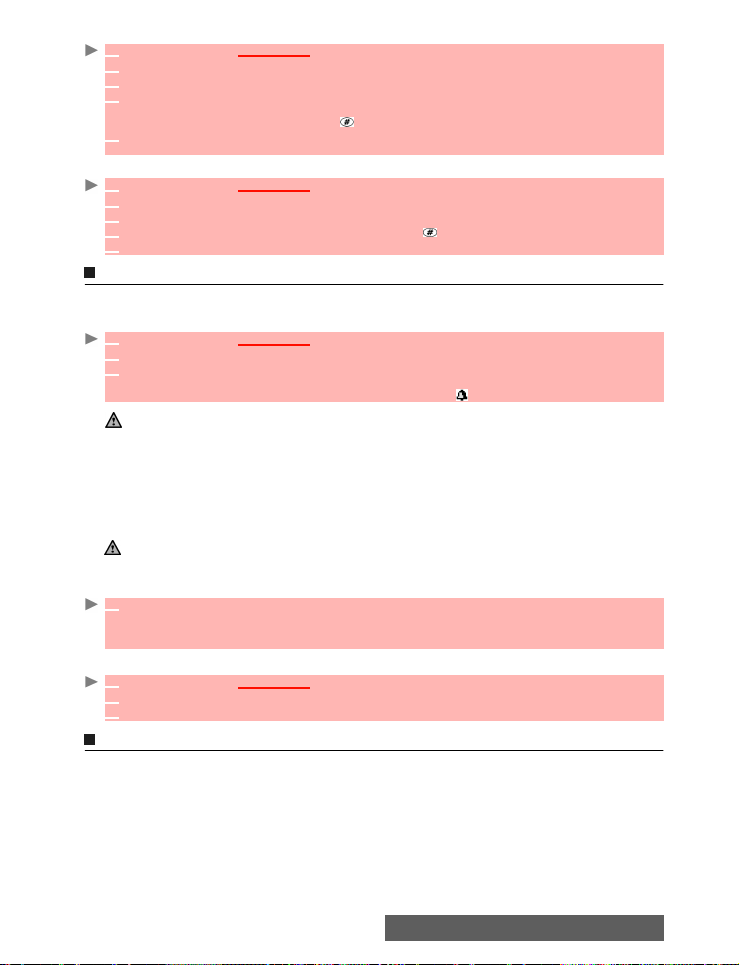
Bureauhulp
Om valuta's en wisselkoers te selecteren:
1
Druk op OK. Kies Bureauhulp.
2 Kies Wisselkoers omzetten.
3 Kies Instellingen.
4 Voer de naam van de eerste valuta in (b.v. euro). Druk op OK.
Voer de naam van de tweede valuta in (b.v. dollar). Druk op OK.
Voer de wisselkoers in. U kunt met een decimaalteken invoeren.
5 Druk op OK om uw invoer te bevestigen. Druk op Opslaan om de gegevensopslag te
bevestigen.
Om de conversie tussen de gekozen valuta’s uit te voeren:
1
Druk op OK. Kies Bureauhulp.
2 Kies Wisselkoers omzetten.
3 Kies één van de eerste twee opties.
4 Voer het om te zetten bedrag in. Druk zo nodig op om een decimaalteken te plaatsen.
5 Druk op OK. Het omgezette bedrag en de wisselkoersinformatie worden weergegeven.
Alarmklok
Met deze functie kunt u een dagelijks herinneringsalarm instellen.
Om de tijd voor het alarm in te stellen:
1
Druk op OK. Kies Bureauhulp.
2 Kies Alarmklok.
3 Kies Aan en voer het tijdstip voor het alarm in of druk op OK om de weergegeven tijd te
bevestigen.
Wanneer u weer in het standby-scherm komt, verschijnt .
Als het alarm is ingeschakeld, gaat het iedere dag op hetzelfde tijdstip af tot het weer wordt uitgeschakeld.
Als de telefoon op het moment van het alarm is uitgeschakeld, wordt het toestel automatisch
ingeschakeld.
Als de telefoon is vergrendeld of als de PIN-instelling is ingeschakeld, wordt de telefoon nadat
het alarm is afgegaan, opnieuw vergrendeld totdat u de telefoon weer bedient.
Als het alarm is uitgezet maar niet bevestigd nadat het de derde (en laatste) keer is afgegaan,
blijven de alarmindicatoren gedurende 15 minuten op het scherm staan (daarna wordt het
alarm teruggezet in de vorige toestand ‘aan’ of ‘uit’).
Als er op het tijdstip van het alarm een gesprek wordt gevoerd, klinkt de 'In gesprek'-pieptoon en wordt er om
de 3 minuten een zichtbaar alarmsignaal weergegeven. Bevestig of beantwoord het alarm op de gebruikelijke
wijze.
Om het alarm te gebruiken als een herinnering of snooze-alarm:
1 Druk op Stil of elke andere willekeurige toets (behalve Bevest. en OK) om het alarm uit te
schakelen. Het alarmpictogram blijft op het scherm staan en het alarm gaat 3minuten later
opnieuw af.
Of druk op Bevest. of OK om het alarm te beantwoorden en het alarmklokproces te stoppen.
Om het alarm uit te schakelen:
1
Druk op OK. Kies Bureauhulp.
2 Kies Alarmklok.
3 Kies Uit.
Infraroodpoort
Via de infraroodpoort kunt u gegevens uitwisselen tussen de mobiele telefoon en andere
apparaten (als die zijn voorzien van een infraroodpoort).
Via de infraroodpoort kunt u bestanden, zoals afbeeldingen voor het standby-scherm (zie
"Afbeeldingen*, pagina 42), downloaden of verzenden, naamkaarten verzenden of
ontvangen,...
Voordat u poorten opent en de gegevensoverdracht via de infraroodpoort kan worden gestart,
moet u de telefoon tegenover de andere infraroodpoort plaatsen.
Beide poorten kunnen dan worden geopend en gesynchroniseerd. De gevraagde overdracht
kan plaatsvinden. Objecten (zoals naamkaarten) worden één voor één overgedragen.
18-
Page 19
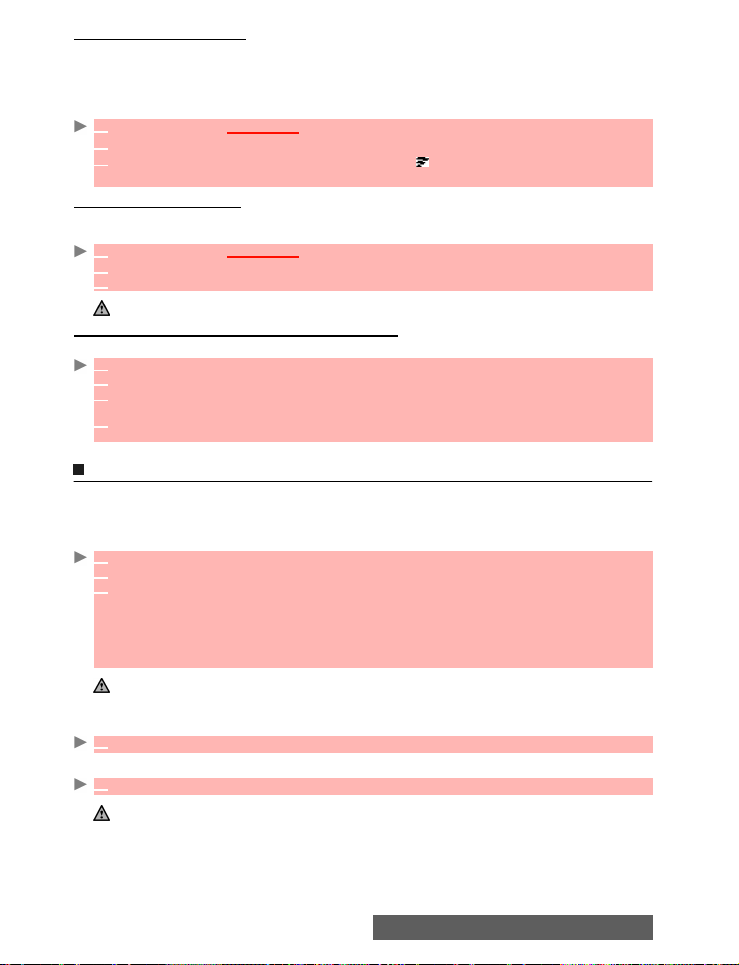
Bureauhulp
De infraroodpoort openen
Als u de infraroodpoort hebt geopend, kunt u gegevens via deze poort ontvangen.
De infraroodpoort kan worden gebruikt voor diverse typen gegevensoverdracht
(datacommunicatie, faxberichten, bestandsoverdracht). De poort wordt na verloop van tijd
automatisch gesloten.
Om de infraroodpoort te openen:
1
Druk op OK. Kies Bureauhulp.
2
Kies Infraroodpoort.
3
Kies Openen. Er verschijnt vervolgens een bericht waarin wordt bevestigd dat de poort
open is.
De infraroodpoort sluiten
Als u de infraroodpoort sluit, worden alle infraroodsessies afgesloten.
Om de infraroodpoort te sluiten:
1
Druk op OK. Kies Bureauhulp.
2 Kies Infraroodpoort.
3 Kies Sluiten.
De poort wordt na verloop van tijd automatisch gesloten.
Een naamkaart overdragen via de infraroodpoort
U kunt een naamkaart overdragen via de infraroodpoort.
1 Plaats de mobiele telefoon tegenover de infraroodpoort van het andere apparaat.
2 Open de infraroodpoort van het andere apparaat.
3 Selecteer de kaart die u wilt overdragen, zoals wordt beschreven in de paragraaf "Nummers
uit het telefoonboek bekijken en bellen*, pagina 34.
4 Kies Opties. Kies Verzenden via... Infraroodpoort.
De infraroodpoort wordt geopend en de overdracht uitgevoerd.
De mobiel gebruiken als een modem
U kan de mobiele telefoon gebruiken als een modem voor andere apparaten (PC, PDA,...) via
de infraroodpoort (op beide toestellen) of via een PC-kabel. Om een verbinding tot stand te
brengen dient er eerst een standaard modem driver te worden geïnstalleerd in het andere
apparaat:
1 Installeer de PC-kabel of open de infraroodpoort van de PC of PDA.
2 Installeer de modem driver.
3 Stel de PC in volgens de instructies van de modem driver.
Voer de volgende parameters in:
- Doorstroombesturing: Hardware
- Data Bits: 8
- Pariteit: Geen pariteit
- Stopbit: 1 stopbit
- Snelheid: 115200 b/s
1. Het is mogelijk dat de PC-kabel niet bij uw mobiel wordt meegeleverd. Neem contact op met uw dealer voor
een M342i compatibele PC-kabel.
2. De compatibiliteit tussen de GPRS- en i-mode functies is afhankelijk van de operator.
Uw mobiel:
1 Sluit de PC-kabel aan. Raadpleeg het boekje ‘Aan de slag met uw M342i'.
of:
1 Open de Infraroodpoort van uw mobiel.
Als uw mobiel in de modem-modus staat (zie "Modus*, pagina 69), dan worden alle inkomende oproepen
geweigerd.
Als uw mobiel niet in de modem-modus staat, dan kan uw Internet-verbinding worden onderbroken door de
inkomende oproepen.
Wanneer beide apparaten klaar zijn, kan de Internet-verbinding tot stand worden gebracht
(daarvoor hoeft u niets te doen met uw mobiel).
19-
Page 20
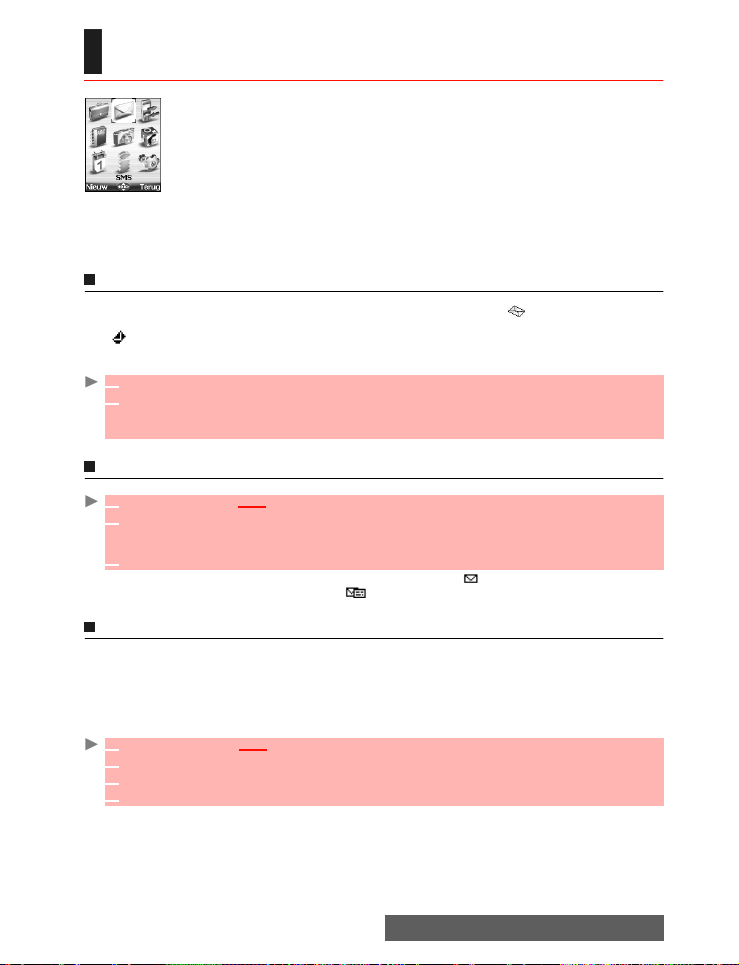
SMS
SMS
D
eze paragraaf beschrijft de inhoud van het menu SMS en verschaft
gedetailleerde informatie over de korteberichtenservice (SMS). Via uw
mobiel kunt u andere berichtentypen verzenden en ontvangen. Zie de paragraaf
betreffende de i-mode (page49) voor meer informatie over E-mail en MMS.
Met SMS (Short Message Service) kunt u tekstberichten verzenden naar of
ontvangen van andere mobiele telefoons. U kunt SMS-berichten opslaan,
wijzigen en doorsturen alsook telefoonnummers uit de berichten opslaan.
ook op de SIM-kaart worden opgeslagen als ze door een serviceprovider worden verstuurd.
Om het menu SMS te openen, houd de functietoets Mail lang ingedrukt vanuit het standbyscherm.
Deze SMS-berichten worden opgeslagen in het telefoongeheugen. Ze kunnen
Een ontvangen SMS-bericht lezen
Als u een SMS-bericht ontvangt, hoort u een pieptoon en wordt weergegeven op het
standby-scherm. Het bericht wordt automatisch opgeslagen in de telefoon of op de SIM-kaart.
Als knippert, betekent dit dat het SIM- of telefoongeheugen vol is en er geen andere
berichten kunnen worden opgeslagen. Wis berichten zodat nieuwe berichten kunnen worden
opgeslagen.
1 Druk op Lezen om de nieuwe berichten te lezen (alleen vanuit het standby-scherm).
2
Druk op Opties en kies vervolgens Bekijken, Antwoord, Antwoord (+tekst), Wissen, Wis
alles, Doorsturen, E-mail versturen, Verplaatsen naar SIM of Nummers (om de
nummer(s) in de SMS-koptekst of -tekst op te slaan of te bellen).
Opgeslagen SMS-berichten lezen
1 Druk op OK. Kies SMS. Of houd de functietoets Mail ingedrukt.
2 Kies Postvak In of SIM-mappen. Kies vervolgens Ontvangen berichten om de lijst met
berichten weer te geven. Gebruik de pijltjestoetsen om omhoog of omlaag te scrollen naar
het bericht dat u wilt lezen.
3 Kies OK of Opties/Bekijken om de tekst van het bericht te lezen.
Ongelezen berichten worden aangeduid met het pictogram en vetgedrukte tekst. Reeds
gelezen berichten worden aangeduid met .
Berichten verplaatsen naar SIM
U kunt een bericht vanuit het postvak In of het postvak Uit naar het SIM-geheugen verplaatsen.
Het is echter mogelijk dat het bericht, afhankelijk van de omvang, wordt afgekort (alleen de
eerste 160 tekens worden naar het SIM-geheugen verplaatst). Wanneer u het bericht naar het
SIM-geheugen verplaatst, gaan de verzenddatum (voor verzonden berichten) en de 'Ook
verzenden naar'-geadresseerden verloren.
Om een bericht naar het SIM-geheugen te verplaatsen:
1 Druk op OK. Kies SMS.
2 Kies Postvak In of Postvak Uit.
3 Kies het bericht dat u wilt verplaatsen en kies Opties.
4 Kies Verplaatsen naar SIM.
20-
Page 21
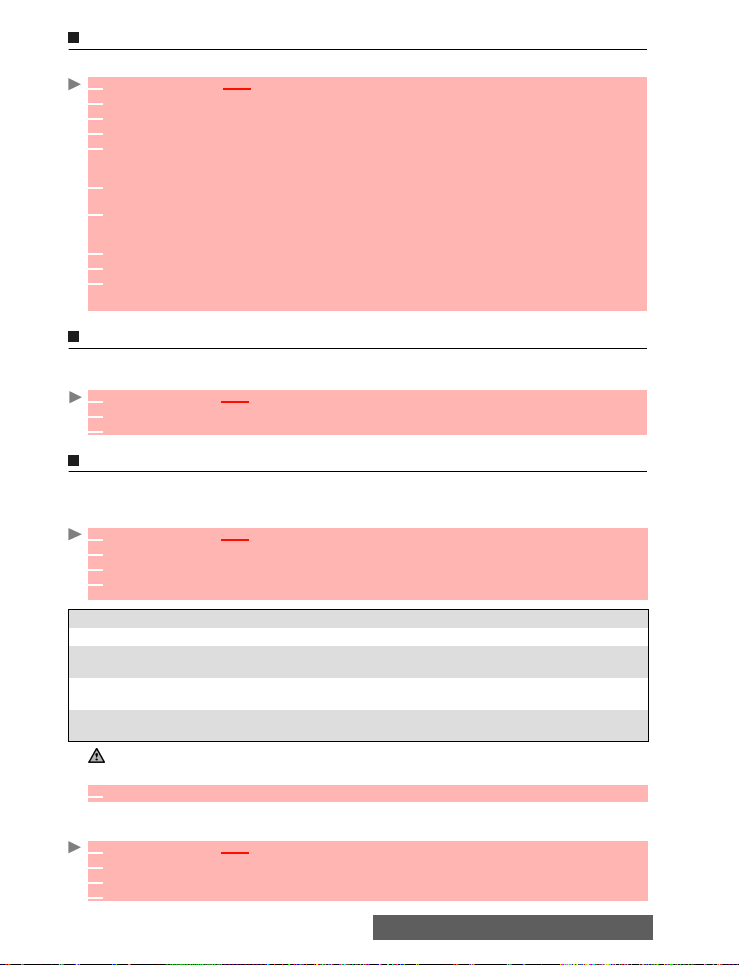
SMS
Berichten doorsturen
U kunt een ontvangen bericht doorsturen naar andere personen/nummers:
1 Druk op OK. Kies SMS.
2 Kies Postvak In of SIM-mappen/Ontvangen berichten.
3 Kies het bericht dat u wilt doorsturen en kies Opties.
4 Kies Doorsturen.
5 Druk op OK. Kies het veld Zenden naar en selecteer één van de weergegeven namen of
kies Invoer als u het bericht naar een ander mobiel nummer wilt verzenden (voer het
nummer zelf in). Druk op OK ter bevestiging.
6 Typ in het veld Bericht de berichttekst (zie ’Tekst invoeren’, pagina 22) of selecteer een van
de voorbeelden (Standaard berichten) en druk op OK.
7 Als u het bericht naar verschillende geadresseerden wilt verzenden, typ één of meer
telefoonnummers/namen in de lijst Ook zenden naar (maximaal 4 extra geadresseerden) en
druk op OK en vervolgens op Bevest. om terug te gaan naar het vorige scherm.
8 Kies Opties.
9 Kies Zend, Opslaan en verzenden of Bewaar.
10 Een waarschuwing geeft het aantal SMS-berichten aan dat nodig is om het bericht te
verzenden als het er meer dan één is. Kies Verder als u het bericht wilt verzenden of kies
Annul. als u het niet wilt verzenden of als u het bericht wilt wijzigen.
Geluidssignalen activeren of deactiveren
Telkens wanneer u een nieuw SMS-bericht ontvangt, hoort u een geluidssignaal. Om dit signaal te
activeren of te deactiveren:
1 Druk op OK. Kies SMS.
2 Kies Instellingen.
3 Kies Melding ontvangst. Kies Aan of Uit.
Voorbereiding van uw telefoon voor verzending van SMS-berichten
Voordat u het eerste SMS-bericht kunt verzenden of als u een nieuw profiel wenst te
registreren, moet u het nummer van het SMS-centrum van het netwerk opslaan (verkrijgbaar
bij uw serviceprovider):
1 Druk op OK. Kies SMS.
2 Kies Instellingen.
3 Kies Profiel wordt verzond.
4 Typ het nummer van het berichtencentrum of selecteer een sjabloon (als er meerdere
beschikbaar zijn) en vul de volgende velden in (per operator verschillend).
VELDEN OMSCHRIJVING STANDAARDINSTELLING
Naam Hierin moet de profielnaam worden ingevoerd. Profiel1
Berichtencentrum Hierin moet het nummer van het centrum worden
Formaat Hierin moet het formaat van het bericht worden
Geldigheidsduur De tijd die het bericht in het berichtencentrum blijft
Het is mogelijk dat u uw verzendprofiel niet mag wijzigen (formaat en geldigheidsduur). Neem contact op met
uw serviceprovider voor meer informatie.
5 Kies Opslaan ter bevestiging.
Als het nummer van het SMS-centrum al beschikbaar is op de SIM-kaart, wordt het
automatisch weergegeven. Als u een verzendprofiel voor uw bericht wilt kiezen:
1 Druk op OK. Kies SMS.
2 Kies Instellingen.
3 Kies Profiel wordt verzond en kies het profiel dat u wenst te gebruiken. Kies Opties.
4 Selecteer Kies.
ingevoerd.
ingesteld: tekst, spraak, fax of paging.
voordat het wordt afgeleverd.
Leeg
Tekst
Maximum
21-
Page 22
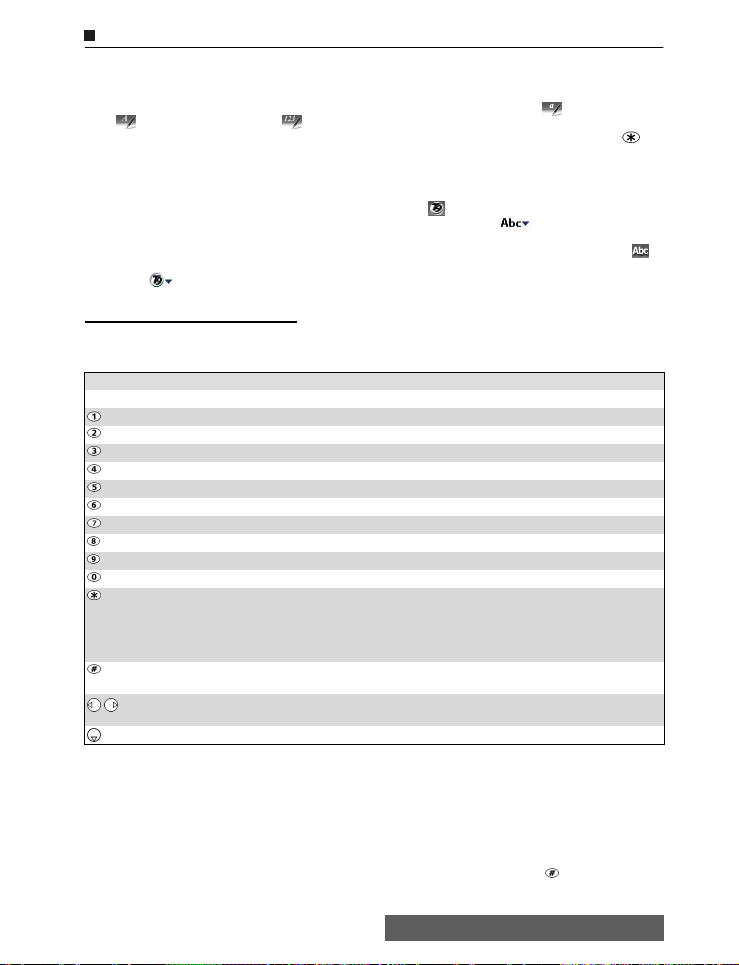
SMS
Tekst invoeren
Voor bepaalde kenmerken en functies (zoals het opslaan van namen in het telefoonboek of het
invoeren van SMS-tekstberichten, Bureauhulp, Instellingen, ...) moet u weten hoe u tekst op
het scherm invoert en bewerkt.
Er zijn drie modi beschikbaar: op het scherm wordt dit weergegeven door in kleine letters,
door in hoofdletters en door in cijfermodus. Tekst, afbeeldingen en alfabetische tekens
kunnen dan rechtstreeks via het toetsenblok worden ingevoerd of gewijzigd. Druk op om
van de ene modus naar de andere over te schakelen.
U kunt op twee manieren tekst invoeren. De Multitap- of Multipress-methode en de snellere,
intuïtieve methode van T9-tekstinvoer.
Druk op de toets met pijl naar beneden om van de T9-methode naar de Multitap-methode en
vice versa over te schakelen. In de T9-modus wordt in het bovenste gedeelte van het
scherm weergegeven om aan te geven dat T9 de huidige modus is. wordt in het onderste
gedeelte van het scherm weergegeven om aan te geven dat u de Multitap-tekstmethode kunt
activeren door op de toets met pijl naar beneden te drukken. In de Multitap-modus wordt in
het bovenste gedeelte van het scherm weergegeven om aan te geven dat Multitap de huidige
modus is. wordt in het onderste gedeelte van het scherm weergegeven om aan te geven
dat u de T9-methode kunt activeren door op de toets met pijl naar beneden te drukken.
De Multitap/Multipress-methode
Wanneer u kort op een toets drukt, verschijnt het eerste letterteken dat aan die toets gekoppeld
is en worden de andere beschikbare tekens bovenaan op het scherm weergegeven. Hieronder
volgt de lijst met beschikbare tekens (deze lijst is taalafhankelijk):
TOETS TEKEN
Kleine letters Hoofdletters
1 . , - ' @ : ?
a b c ç ä à 2 A B C Ä 2
d e f é è 3 D E F É 3
g h i 4 G H I 4
j k l 5 J K L 5
m n o ö ó 6 M N O Ö 6
p q r s ß 7 P Q R S 7
t u v ü ù 8 T U V Ü 8
w x y z 9 W X Y Z 9
0 0
Kort indrukken: als u wilt overschakelen van de T9- of Multitap-modus naar kleine
letters, hoofdletters of cijfers.
Lang indrukken: als u wilt overschakelen tussen kleine letters en hoofdletters. Alleen
de eerst getypte letter krijgt een hoofdletter, alle volgende letters worden weer met
kleine letters weergegeven (bijvoorbeeld, om een achternaam te schrijven).
Kort indrukken: om een spatie in te voeren.
Lang indrukken: om toegang te krijgen tot speciale tekens.
Kort indrukken: om de cursor één positie naar links of rechts in de tekst te verplaatsen.
Lang indrukken: om de cursor naar het begin of het einde van de tekst te verplaatsen.
Om te wisselen tussen de Multitap/Multipress-methode en T9-tekstinvoer.
Om tekst in te voeren, druk herhaaldelijk op de toets waarop het gewenste teken staat
afgebeeld tot het op het scherm staat. Als u het nummer dat op de toets staat wilt invoeren,
houd dan de toets ingedrukt. Als u twee tekens van dezelfde toets nodig hebt, wacht enkele
seconden nadat u het eerste teken hebt ingevoerd (totdat de toetstekens van het bovenste
gedeelte van het scherm zijn verdwenen) of druk op de toets met pijl naar rechts voordat u
nogmaals op de toets drukt.
U kunt fouten verbeteren door kort op Wis te drukken.
Als u de toets Wis ingedrukt houdt, wordt alle tekst gewist. Gebruik de toetsen met pijl naar
links of naar rechts om de cursor doorheen de tekst te verplaatsen. Als u ingedrukt houdt,
krijgt u toegang tot 25 speciale tekens:
22-
Page 23
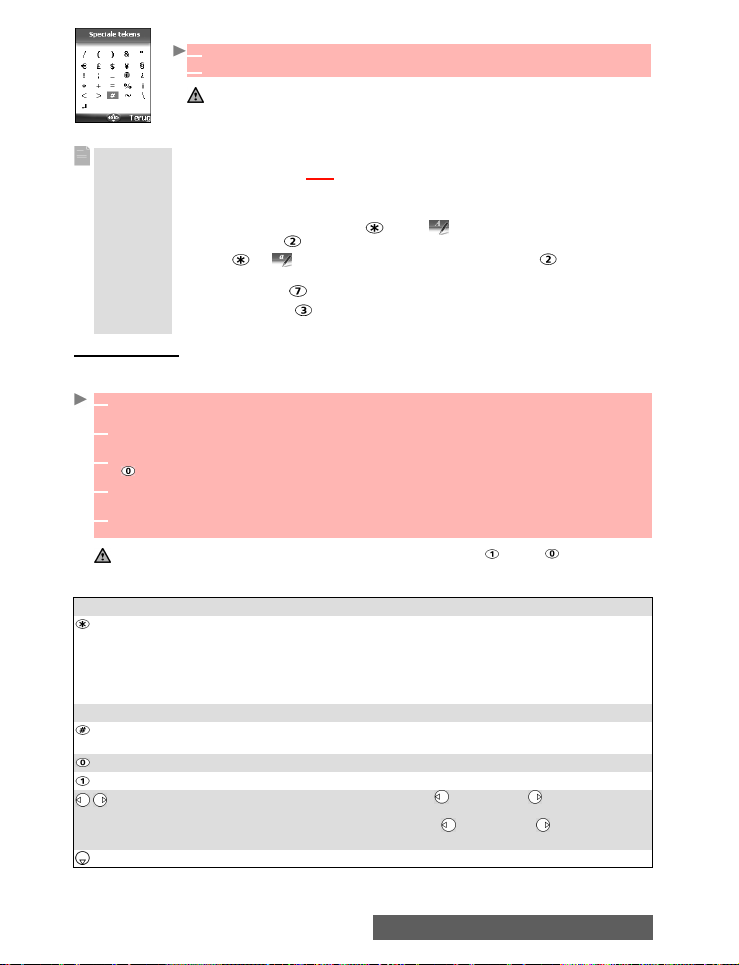
SMS
Om een teken te kiezen en in de tekst in te voegen:
1 Verplaats de cursor naar het gewenste teken.
2 Kies OK.
Het symbool ↵ verschijnt enkel op het scherm in de SMS-modus en in i-mode.
Hiermee kunt u naar de volgende regel gaan.
Multitap-methode:
Voorbeeld Als u Card wilt typen:
Druk op OK en kies SMS.
Kies Schrijf nieuw.
Vul het veld
In het veld Bericht, druk op totdat op het scherm verschijnt. Druk
driemaal kort op en C verschijnt op het scherm.
Druk op tot wordt weergegeven. Druk eenmaal op en a verschijnt
op het scherm.
Zenden naar
in (zie ’Een nieuw SMS-bericht verzenden’, pagina 24).
Druk driemaal op en r verschijnt op het scherm.
Druk eenmaal op en d wordt weergegeven. Nu wordt het woord Card
weergegeven.
De T9-methode:
Door eenmaal op de toets met pijl naar beneden te drukken kunt u schakelen tussen de T9tekstinvoermethode en de Multitap-methode.
1 Druk eenmaal op de toets waarop de gewenste letter staat (het gewenste teken wordt
mogelijk niet meteen weergegeven).
2 Het actieve woord verandert terwijl u typt. Typ alle tekens van het woord tot aan het einde van het
woord.
3 Als het juiste woord niet wordt weergegeven wanneer alle tekens zijn ingevoerd, druk dan op
tot het juiste woord verschijnt.
4 Als het gewenste woord niet tot de weergegeven woorden behoort, druk dan op de toets met
pijl naar beneden om over te schakelen naar de Multitap-methode en voer de juiste letters in.
5 Gebruik de toets met pijl naar links of naar rechts om de cursor in de tekst neer te zetten op
de plaats waar u tekens wilt invoegen of wissen.
Om een tekstsymbool, zoals :) of :-) in te voegen, druk twee of drie keer op . Druk op totdat het symbool
verandert in :( of :-( enz.
Tips en gebruik
TOETS HANDELING
Kort indrukken: als u wilt overschakelen van de T9- of Multitap-modus naar kleine
letters, hoofdletters of cijfers.
Lang indrukken: als u wilt overschakelen tussen kleine letters en hoofdletters.
Alleen de eerst getypte letter krijgt een hoofdletter, alle volgende letters worden
weer met kleine letters weergegeven (bijvoorbeeld, om een achternaam te
schrijven).
Wis Wissen of een spatie teruggaan
Kort indrukken: om een spatie in te voeren.
Lang indrukken: om toegang te krijgen tot speciale tekens.
Een ander overeenstemmend woord
Slimme interpunctie
Kort indrukken: om de cursor naar het begin of het einde van elk woord te
verplaatsen.
Lang indrukken: om de cursor naar het begin of het einde van de tekst te
verplaatsen.
Om te schakelen tussen de T9-methode en de Multitap-methode
23-
Page 24
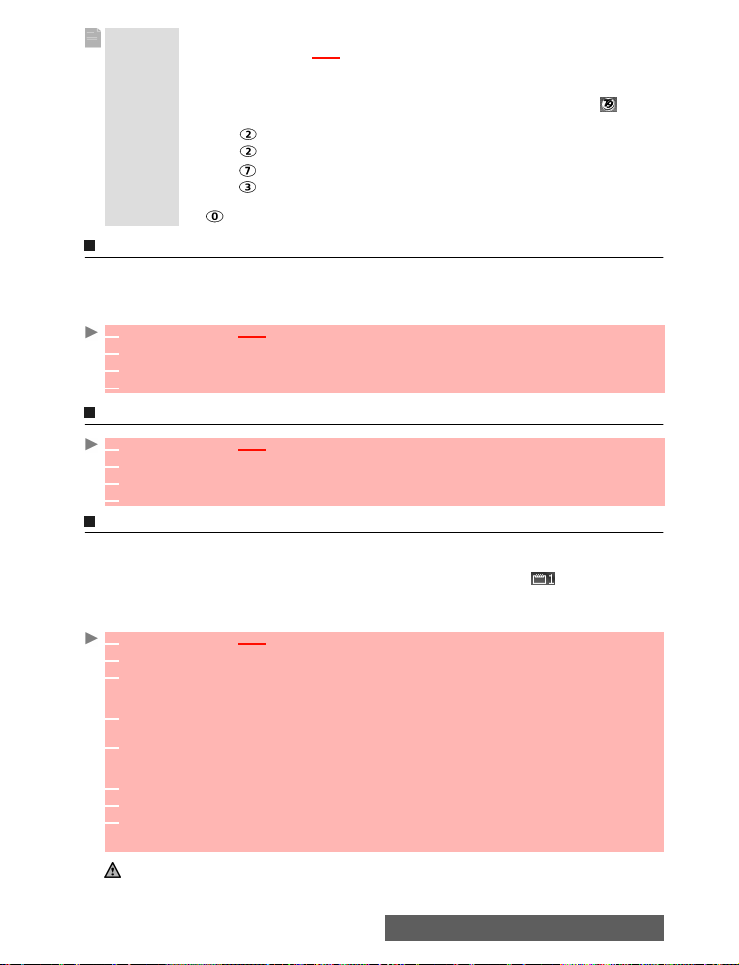
SMS
Voorbeeld Om het woord card te typen:
Druk op OK en kies SMS.
Kies Schrijf nieuw
Vul het veld Zenden naar in (zie ’Een nieuw SMS-bericht verzenden’, pagina 24).
In het veld Bericht, druk op de toets met pijl naar beneden totdat op het
scherm verschijnt.
Druk op en de letter a verschijnt op het scherm.
Druk op en ca verschijnt op het scherm.
Druk op en bar wordt weergegeven op het scherm.
Druk op en aard wordt weergegeven op het scherm.
Als het weergegeven woord niet het gewenste woord is, druk dan net zo vaak
op als nodig is om het woord card te doen verschijnen.
Een standaardtekst maken
U kunt verschillende berichten maken die u als model kunt gebruiken. Deze teksten mogen uit
maximaal 50 tekens bestaan en u kunt tekst toevoegen wanneer u ze wenst te gebruiken.Deze
sjablonen worden in het geheugen van de mobiele telefoon opgeslagen.
Om standaardteksten te maken:
1 Druk op OK. Kies SMS.
2 Kies Standaard berichten.
3 Kies een lege sjabloon ([...]) en druk op OK.
4 Voer de sjabloontekst in en druk op OK.
Een tekstmodel bewerken
1 Druk op OK. Kies SMS.
2 Kies Standaard berichten.
3 Selecteer het standaard bericht dat u wilt wijzigen en druk op OK.
4 Bewerk de tekst en druk op OK.
Een nieuw SMS-bericht verzenden
U kunt berichtteksten van maximaal 918 tekens verzenden. De standaardgrootte van een
SMS-bericht is 160 tekens (uw serviceprovider berekent de kosten op basis van het aantal
SMS-berichten dat nodig is om het bericht te verzenden). Het pictogram (1 = aantal SMSberichten - verandert terwijl u het bericht schrijft en geeft het aantal SMS-berichten aan dat
nodig is om het bericht te verzenden) wordt in de linkerhoek van het scherm weergegeven.
Om een SMS-bericht te verzenden vanuit het menu:
1 Druk op OK. Kies SMS.
2 Kies Schrijf nieuw.
3 Druk op OK. Kies het veld Zenden naar en selecteer één van de weergegeven namen of
kies Invoer als u het bericht naar een ander mobiel nummer wilt verzenden (voer het
nummer zelf in). Druk op OK ter bevestiging.
4 Typ in het veld Bericht de berichttekst (zie ’Tekst invoeren’, pagina 22) of selecteer een van
de voorbeelden (Standaard berichten) en druk op OK.
5 Als u het bericht naar verschillende geadresseerden wilt verzenden, typ één of meer
telefoonnummers/namen in de lijst Ook zenden naar (maximaal 4 extra geadresseerden) en
druk op OK en vervolgens op Bevest. om terug te gaan naar het vorige scherm.
6 Kies Opties.
7 Kies Zend, Opslaan en verzenden of Bewaar.
8 Een waarschuwing geeft het aantal SMS-berichten aan dat nodig is om het bericht te
verzenden als het er meer dan één is. Kies Verder als u het bericht wilt verzenden of kies
Annul. als u het niet wilt verzenden of als u het bericht wilt wijzigen.
Als u een automatische handtekening hebt opgeslagen, wordt het aantal gebruikte tekens automatisch
toegevoegd aan de lengte van het bericht.
24-
Page 25

SMS
Om een SMS-bericht te verzenden vanuit het standby-scherm:
1 Druk op de toets met pijl naar links om naar het telefoonboek te gaan. Kies één van de
beschikbare namen of nummers.
2 Kies Opties.
3 Scroll omlaag, kies SMS verzenden naar en ga dan te werk zoals hiervoor is beschreven.
of:
1 Houd de functietoets onder Mail ingedrukt.
2 Kies Schrijf nieuw en ga vervolgens te werk zoals hiervoor is beschreven.
Handtekening
U kunt een handtekening opslaan die automatisch aan uw tekstberichten wordt toegevoegd.
De handtekening wordt niet weergegeven wanneer u de berichttekst typt, maar verschijnt wel
wanneer de geadresseerde het bericht ontvangt. De handtekening mag uit maximaal 30 tekens
bestaan. Als de te verzenden tekst 918 tekens lang is, kan de handtekening niet worden
toegevoegd.
Om een handtekening op te slaan:
1 Druk op OK. Kies SMS.
2 Kies Instellingen.
3 Kies Handtekening.
4 Kies Invoegen in bericht. Kies Ja.
5 Kies Bericht en typ de tekst van uw handtekening.
6 Kies Opslaan om de handtekening op te slaan.
Verzonden berichten in het Postvak Uit en de SIM-mappen
Het postvak Uit en de SIM-mappen bevatten niet-verzonden kladberichten en opgeslagen
verzonden berichten (zowel afgeleverde als niet-afgeleverde berichten). U kunt deze berichten
selecteren in het menu van het postvak Uit of de SIM-mappen, en ze wijzigen en nogmaals
verzenden als nieuwe SMS-berichten.
Om één van deze berichten te selecteren:
1 Druk op OK. Kies SMS.
2 Kies Postvak Uit of kies SIM-mappen, kies vervolgens Verzonden berichten en gebruik
de toetsen met pijl naar boven en pijl naar beneden om naar het gewenste bericht te
scrollen. Berichten zijn voorzien van de vermelding 'Verzonden' of 'Aan:'.
3
Druk op Opties om toegang te krijgen tot Bekijken, Wissen, Wis alles, Status (enkel voor
verzonden berichten), Zend, E-mail versturen, Wijzigen, Verplaatsen naar SIM (enkel
voor berichten in het postvak Uit), Nummers (om de nummers uit de SMS-koptekst of SMStekst op te slaan of te bellen) of Details.
Statusverzoek
Als u de status opvraagt van een verzonden bericht, wordt een statusaanvraag verzonden naar
het netwerk (als dit wordt ondersteund door het netwerk). Als het bericht waarvan u de status
vraagt al geleverd is, kunnen de datum en het tijdstip van levering verschijnen. Het netwerk
antwoordt dan door een statusrapport (SR) naar de telefoon te sturen. Druk op OK om dit te
bevestigen.
Om het statusverzoek te activeren:
1 Druk op OK. Kies SMS.
2
Kies Instellingen.
3 Kies Berichtconfiguratie.
4 Kies Status rapport en vervolgens Aan.
5 Kies Opslaan.
25-
Page 26

SMS
Om een antwoord te verzoeken:
U kunt de geadresseerde verzoeken om een antwoord op uw bericht. Als u deze functie
activeert, zullen de kosten van het antwoordbericht aan u in rekening worden gebracht.
De beschikbaarheid van deze functie is afhankelijk van de operator.
1 Druk op OK. Kies SMS.
2
Kies Instellingen.
3 Kies Berichtconfiguratie.
4 Kies Antw. gevraagd en vervolgens Aan.
5 Kies Opslaan.
Om het verzonden bericht te lezen, te wissen of opnieuw te verzenden na ontvangst van de
status:
1
Druk op Opties. Op het scherm verschijnen de opties Opnieuw verzenden, Wissen,
Betreffend bericht of Bericht wissen.
2 Kies de gewenste actie.
Geheugengebruik
U kunt de opslagstatus voor SMS-berichten opvragen.
Om het aantal opgeslagen berichten alsook de totale beschikbare ruimte in het
telefoongeheugen en op de SIM-kaart te bekijken:
1 Druk op OK. Kies SMS.
2 Kies Geheugengebruik. Op het scherm verschijnt Gebruikt geheugen. Scroll omlaag naar
de SIM-mappen.
3 Kies Details voor meer informatie over de berichten die opgeslagen zijn in het
telefoongeheugen en op de SIM-kaart (gebruik de toetsen met pijl naar boven en pijl naar
beneden om te scrollen naar de gewenste informatie).
Broadcast - cell broadcast (CB)-berichten
Cell-broadcastberichten worden door de netwerken naar GSM-gebruikers gestuurd en bevatten
bijvoorbeeld algemene informatie over netnummers, weerberichten, verkeersinformatie,
enzovoort. Elk berichttype heeft een nummer zodat u kunt kiezen welk type informatie u wilt
ontvangen.
Er kunnen maximaal 5 verschillende berichttypes in de keuzelijst worden geprogrammeerd.
In de telefoon zijn 16 standaard berichttypes voorgeprogrammeerd waaruit u kunt kiezen. Er
kunnen nieuwe berichttypes in de keuzelijst worden geprogrammeerd met het uit drie cijfers
bestaande CB-typenummer. Neem contact op met uw serviceprovider voor informatie over de
berichttypes die kunnen worden uitgezonden.
Voordat u de broadcastberichtenservice kunt activeren, moet u ten minste één berichttype in
de keuzelijst invoeren.
Een berichttype in de keuzelijst plaatsen
1 Druk op OK. Kies SMS.
2 Kies Instellingen.
3 Kies Cell Broadcast.
4 Kies Bericht types en selecteer één van de lege types ([...]). Kies OK.
5 Selecteer Kies uit lijst (of Wijzig op code als het typenummer bekend is).
6 Selecteer het gewenste berichttype en kies Bevest.
7 Kies Opslaan om de instelling op te slaan.
De broadcastservice activeren/deactiveren
1 Druk op OK. Kies SMS.
2 Kies Instellingen.
3 Kies Cell Broadcast.
4 Kies Ontvangst en selecteer Aan of Uit.
5 Kies Opslaan om de instelling op te slaan.
26-
Page 27

SMS
Broadcastberichten lezen
Broadcastberichten worden weergegeven terwijl de telefoon standby is. Als u een broadcastbericht
ontvangt tijdens een gesprek of terwijl u het menu gebruikt, wordt het weergegeven wanneer u terug
gaat naar het standby-scherm. Een bericht kan uit maximaal 93 tekens bestaan en kan verschillende
pagina’s beslaan.
Opties tijdens de weergave van het bericht
Druk op Terug om het weergegeven CB-bericht te wissen. Druk op de beltoets om het nummer
in het bericht te bellen.
Druk op Opties om het volgende menu weer te geven:
OPTIE HANDELING
Wissen Om het huidige bericht te wissen
Wis alles Om alle ontvangen CB-berichten te wissen
Nummers Om alle telefoonnummers die in de berichttekst staan weer te geven en ze te
Cell
Broadcast
uit
Het geluidssignaal activeren/deactiveren
U kunt een geluidssignaal instellen dat u attent maakt op de ontvangst van een nieuw of
bijgewerkt broadcastbericht.
1 Druk op OK. Kies SMS.
2 Kies Instellingen.
3 Kies Cell Broadcast.
4 Kies Ontvangstmelding en selecteer Aan of Uit.
5 Kies Opslaan om de instelling op te slaan.
Broadcasttaal
Alle broadcastberichten kunnen in verschillende talen worden weergegeven.
Om een taal te selecteren:
1 Druk op OK. Kies SMS.
2 Kies Instellingen.
3 Kies Cell Broadcast.
4 Kies Taal en selecteer één van de beschikbare talen.
5 Kies Opslaan om de instelling op te slaan.
bellen of ze desgewenst op te slaan in het telefoonboek
Om alle cell broadcasts te deactiveren
De beschikbaarheid van deze functie is afhankelijk van het netwerk.
27-
Page 28
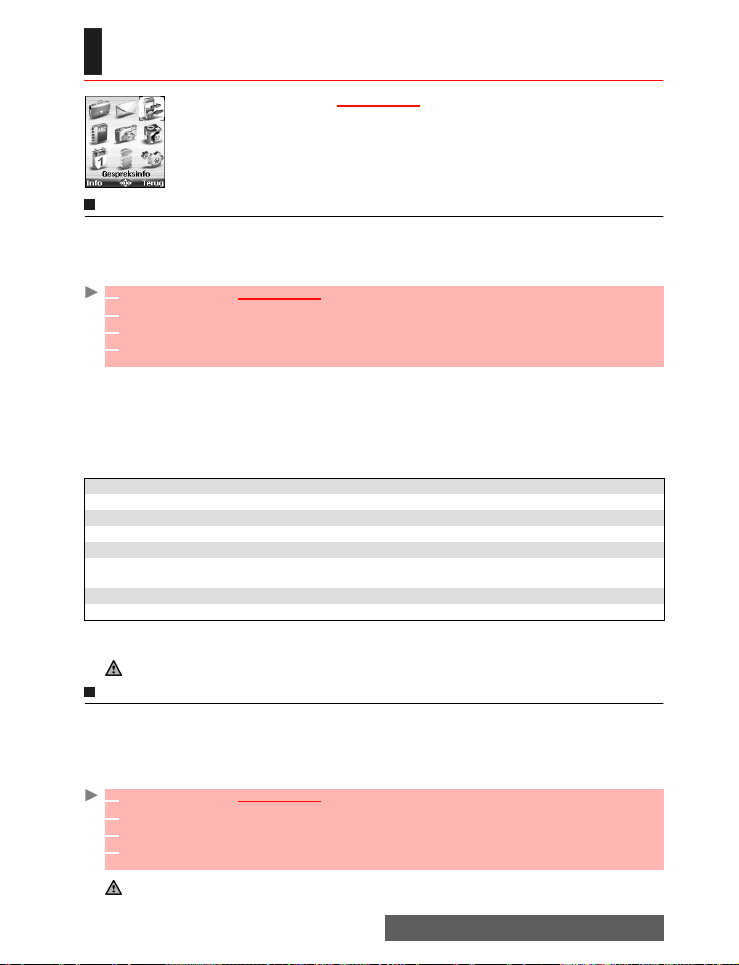
Gespreksinfo
Deze functie bewaart de gegevens (identiteit, tijd, datum en duur van de oproep) van de laatste
G
10 gekozen nummers, de laatste 10 onbeantwoorde oproepen en de laatste 10 ontvangen
oproepen. Er is maar één gespreksoverzicht voor zowel Lijn 1 als Lijn 2. (Lijn 1 is de hoofdlijn. De
beschikbaarheid van Lijn 2 is afhankelijk van uw abonnement.)
Het laatste nummer waarnaar u hebt gebeld of waardoor u bent gebeld, wordt als eerste
weergegeven. De naam van de beller wordt weergegeven als deze is geregistreerd in één van
de telefoonboeken (zo niet, dan wordt het telefoonnummer weergegeven). Als uw abonnement
de nummerweergave niet ondersteunt, wordt 'Onbekend nummer' weergegeven. Als de beller
een geheim nummer heeft, wordt 'Geheim nummer' weergegeven.
Druk op de toets Bellen om het geselecteerde nummer te bellen.
Druk op Opties om naar het volgende menu te gaan:
OPTIE HANDELING
Opslaan Om het nummer op te slaan in een telefoonboek.
Wis Om de vermelding te verwijderen.
Wis alles Om alle vermeldingen te verwijderen.
Wijzig Om het weergegeven nummer te bewerken.
Details Om de naam, het nummer, de tijd en datum alsook de duur van het
Bellen Om het geselecteerde nummer te bellen.
SMS versturen Om een SMS-bericht te verzenden naar het geselecteerde telefoonnummer.
Gebruik de toets met pijl naar boven of naar beneden om de gewenste optie te selecteren en
volg de weergegeven instructies.
De informatie betreffende voice-gesprekken, modemoproepen en GPRS-gesprekken voor Lijn
1 en Lijn 2 wordt opgeslagen in het menu Gespreksduur.
In het submenu
en ontvangen via het eigen netwerk en via roaminggesprekken (nationale en internationale
netwerken).
GESPREKSINFO
a naar het menu Gespreksinfo om informatie op te vragen over
afzonderlijke inkomende en uitgaande gesprekken, de duur van het laatste
gesprek, de totale gesprekstijd van alle uitgaande en inkomende gesprekken of
om de opgenomen gesprekken af te spelen.
Overzicht gesprekken
1
Druk op OK. Kies Gespreksinfo.
2 Kies Overzicht gesprekken.
3 Kies Laatst gekozen, Onbeantwoord of Ontvangen.
4 Gebruik de toets met pijl naar boven of pijl naar beneden om zich door de gesprekslijst te
verplaatsen.
geselecteerde nummer weer te geven (enkel voor beantwoorde oproepen).
Druk vanuit het standby-scherm op de beltoets voor rechtstreekse toegang tot de 10 laatst gebelde nummers.
Gespreksduur
Details
wordt de tijdinformatie opgeslagen van de gesprekken die zijn gevoerd
1
Druk op OK. Kies Gespreksinfo.
2 Kies Gespreksduur.
3 Kies Weergave.
4 Gebruik de toets met pijl naar boven of pijl naar beneden om alle informatie van de
gespreksduur te bekijken.
Als de gespreksduur is teruggezet op nul (zie ’Reset van de gespreksduur’, pagina 29), wordt de datum
weergegeven waarop dit de laatste keer is gebeurd.
28-
Page 29

Gespreksinfo
Het gesprekstype en de totale tijden van de uitgaande en inkomende
gesprekken worden weergegeven.
Als u Details selecteert, wordt informatie weergegeven over de oproepen die u
hebt gemaakt via uw eigen netwerk en via nationale en internationale roaming.
Als Lijn 2 ook actief is, worden 'Alle gesprekken' voor Lijn 1 en Lijn 2 afzonderlijk weergegeven.
Gesprekskosten (afhankelijk van abonnement)
Deze service wordt wellicht door uw serviceprovider geleverd. Hiermee kunt u het resterende
beltegoed op uw telefoonlijn opvragen.
Neem contact op met uw serviceprovider voor meer informatie. Als uw abonnement de toegang
tot deze informatie ondersteunt:
1 Druk op OK. Kies Gespreksinfo.
2 Kies Gespreksduur.
3 Kies Gesprekskosten.
4 Kies Bel of Stel nummer in.
Indien u Bel selecteert, wordt het informatiecentrum opgebeld als het nummer van het
informatiecentrum al is opgeslagen. Als het nummer nog niet is opgeslagen, kies dan Stel
nummer in en voer het nummer in. Druk op OK om het nummer op te slaan. Kies vervolgens
Bel om het nummer van het informatiecentrum te bellen.
Herinnering - gespreksduur
U kunt een signaal instellen dat u regelmatig hoort om u aan de duur van het gesprek te
herinneren. U kunt het signaal instellen op elk veelvoud van 1 minuut (maximaal 59 minuten).
1
Druk op OK. Kies Gespreksinfo.
2 Kies Gespreksduur.
3 Kies Herinnering.
4 Kies Aan om de gesprekstimer te activeren.
5 Voer het interval van de gesprekstimer in (bijv. 2 = het signaal wordt tijdens een gesprek elke
2 minuten afgespeeld).
6 Druk op OK om de invoer te bevestigen.
Reset van de gespreksduur
Met deze functie kunt u de gesprekstimers terugzetten op nul. De ontgrendelcode van 4 cijfers
is nodig om de gesprekstimers terug op nul te zetten (standaard ontgrendelcode: '0000').
1
Druk op OK. Kies Gespreksinfo.
2 Kies Gespreksduur.
3 Kies Op nul zetten.
4 Kies Ja.
5 Voer de ontgrendelcode in en druk op OK.
Gesprekskosten - beheer
Bij sommige serviceproviders kunt u zich abonneren op een kostenindicatie (Advice of
Charge), een service waarmee u de kosten van het laatste gesprek, de totale gesprekskosten
en het beltegoed van uw account kunt bekijken (nadat u een ‘kredietlimiet’ hebt ingesteld).
Om deze informatie weer te geven, moet u eerst een valutawaarde instellen en de gemiddelde
kostprijs per eenheid invoeren (als de kosteninformatie niet is opgeslagen, worden alleen
gesprekseenheden weergegeven).
29-
Page 30

Gespreksinfo
Om een valutawaarde per eenheid in te stellen:
1
Druk op OK. Kies Gespreksinfo.
2 Kies Gesprekskosten.
3 Kies Kostentype.
4 Kies Valuta. De huidige waarde van de valuta-eenheid wordt weergegeven.
5 Kies Bewerk.. Voer uw PIN 2-code in en druk op OK.
6 Voer de valutanaam in (maximaal 3 letters). Druk op OK ter bevestiging.
7 Voer de kosten per eenheid in (bijvoorbeeld, 0,12 € per minuut). Druk op OK ter bevestiging.
Om de gesprekskosten in eenheden uit te drukken:
1
Druk op OK. Kies Gespreksinfo.
2 Kies Gesprekskosten.
3 Kies Kostentype.
4 Kies Eenheden.
Als het kostentype is uitgedrukt in eenheden, worden het beltegoed en het resterende tegoed in eenheden
weergegeven.
Het beltegoed instellen (verschillend per abonnement)
U kunt ook een maximaal beltegoed instellen. Wanneer het maximum is bereikt, worden er geen
uitgaande of inkomende gesprekken meer toegelaten waarvoor betaald moet worden. U kunt
echter wel nog noodoproepen tot stand brengen.
U heeft de PIN2-code nodig om het maximale beltegoed in te stellen.
1
Druk op OK. Kies Gespreksinfo.
2 Kies Gesprekskosten.
3 Kies Beltegoed. Op het scherm wordt het huidige beltegoed weergegeven.
4 Kies Wijzig. Voer uw PIN 2-code in en druk op OK.
5 Voer het beltegoed in (gebruik om een decimaalteken in te voeren voor valuta's). Druk op
OK ter bevestiging.
Wanneer een beltegoed is ingesteld, kunt u op het scherm 'Beltegoed' de opties Wijzig of Geen limiet kiezen.
Kosten weergeven
1
Druk op OK. Kies Gespreksinfo.
2 Kies Gesprekskosten.
3 Kies Weergave.
4 Gebruik de toets met pijl naar boven of naar beneden om Laatste gesprek en Alle
gesprekken te tonen of om Kredietsaldo te tonen.
Het resterende beltegoed wordt weergegeven in eenheden of valuta, conform de instelling die u hebt gekozen
in het bovenstaande kostentypemenu.
Gesprekskosten - alle kosten terugstellen op nul
Om alle gesprekskosten op nul te zetten:
1
Druk op OK. Kies Gespreksinfo.
2 Kies Gesprekskosten.
3 Kies Teller resetten.
4 Kies Ja.
5 Voer de PIN 2-code in en druk op OK.
30-
Page 31
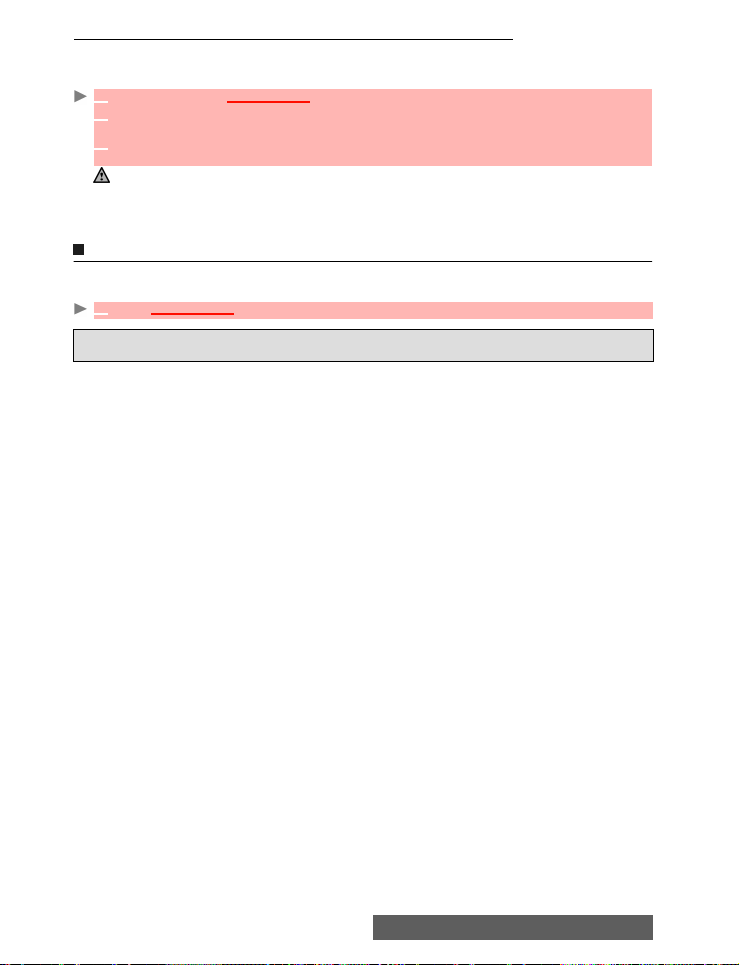
Gespreksinfo
Alternate line service - lijn 2 kiezen (verschillend per abonnement)
Sommige operators ondersteunen het gebruik van een tweede lijn. U kunt dan twee mobiele
nummers hebben, bijvoorbeeld een zakelijke en een privé-lijn. U moet dan kiezen welke lijn u wilt
gebruiken.
1
Druk op OK. Kies Gespreksinfo.
2 Kies Lijnkeuze.
De huidige lijnselectie wordt weergegeven.
3 Gebruik de toets met pijl naar boven of pijl naar beneden om zich naar de gewenste lijn te
verplaatsen. Druk op OK ter bevestiging.
1. Het is mogelijk dat het submenu Lijnkeuze niet beschikbaar is op uw mobiel. Neem contact op met uw
serviceprovider voor meer informatie over deze service.
2. U kunt Lijn 1 en Lijn 2 een naam geven (bijvoorbeeld Kantoor nummer en Privé nummer). Raadpleeg het
menu Eigen nummers (zie ’Eigen nummer(s) weergeven’, pagina 36). De inkomende gesprekken kunnen op
beide lijnen worden ontvangen, ongeacht de lijn die wordt gekozen om gesprekken te verzenden.
Opgenomen gesprek
Met deze submenu kunnen de opgenomen gesprekken worden afgespeeld. Indien er
verschillende gesprekken werden opgenomen, worden ze achter elkaar afgespeeld.
1 Kies Gespreksinfo en vervolgens Opgenomen gesprek.
Conform de Europese wetgeving bent u verplicht om uw gesprekspartner ervan op de hoogte
stellen wanneer u een telefoongesprek opneemt.
31-
Page 32

Telefoonboek
TELEFOONBOEK
e telefoonnummers kunnen worden opgeslagen in het geheugen van de
telefoon en van de SIM-kaart (=telefoonboek). Het telefoongeheugen kan
maximaal 255 'uitbreidingskaarten' ('telefoonboekkaarten') bevatten. Op deze
kaarten kunt u verschillende soorten informatie opslaan: achternaam,
voornaam, telefoonnummer thuis, mobiel nummer, twee e-mailadressen,
adres, bedrijfsinformatie, spraaklabel, groep en een bijbehorend pictogram of
bijbehorende afbeelding. De capaciteit van de SIM-kaart kan verschillen per
operator of serviceprovider. In het SIM-geheugen kunt u één naam, één
Bij het lezen van de inhoud van het telefoonboek wordt zowel in het SIM-geheugen als in het
telefoongeheugen gezocht.
telefoonnummer en één spraaklabel per kaart opslaan.
Druk op de toets met pijl naar links als u vanuit het standby-scherm rechtstreeks naar het telefoonboek wilt
gaan.
Namen en telefoonnummers opslaan
U kunt rechtstreeks namen en nummers opslaan in het telefoonboek of deze kopiëren vanuit
andere bronnen, zoals SMS-berichten, de lijst met laatst gekozen nummers, enzovoort.
U kunt op verschillende manieren nummers opslaan in de telefoonboeken:
Telefoonnamenkaart
Vanuit het standby-scherm:
1 Voer het nummer in. Kies Bewaar.
2 Kies Telefoon.
3 De lijst Privé nummer, Mobiel nummer, Kantoor nummer, of Fax nummer wordt
weergegeven, waarin u het soort nummer kan kiezen.
4 Voer de vereiste kaartgegevens in en kies Opslaan om de informatie op te slaan.
Via het menu:
1
Druk op OK. Kies Telefoonboek.
2
Kies Voeg naam toe.
3
Kies Telefoon.
4 Voer de vereiste kaartgegevens in en kies Opslaan om de informatie op te slaan.
In het veld Groepen kunt u het type beller aangeven met behulp van criteria die u eerder hebt ingesteld (zie ’Een
groep kaarten maken’, pagina 35).
U kunt de pictogrammenlijst gebruiken om uw kaart met een symbool of
afbeelding op te slaan. Deze kaart wordt vervolgens samen met de naam van
de beller verzonden bij binnenkomende of uitgaande oproepen (kies één van de
pictogrammen en druk op OK).
Via het pictogram komt u bij de afbeeldingenlijst. U kunt hier één van de
geregistreerde afbeeldingen selecteren (zie ’Afbeeldingen’, pagina 42) en deze
aan uw telefoonkaart koppelen.
1. U kan ongeveer 100 afbeeldingen aan uw telefoonboekkaarten koppelen. Als de
afbeeldingenmap vol is (afbeeldingen te groot), wordt er een foutmelding weergegeven.
2. De afbeeldingen blijven aan de telefoonboekkaarten gekoppeld, zelfs als u deze uit het
geheugen van de afbeeldingenmap hebt verwijderd. U kunt deze afbeeldingen één voor één
verwijderen via de telefoonboekkaarten (zie ’Een telefoonboek- of SIM-naamkaart bewerken’,
pagina 34).
3. Als u de infraroodpoort gebruikt om een telefoonboekkaart te verzenden, wordt de
afbeelding automatisch meegestuurd, tenzij het om een beveiligd bestand gaat.
4. Als bij binnenkomende of uitgaande oproepen een afbeeldingsprobleem optreedt, wordt het
pictogram 'afbeeldingsfout' weergegeven.
32-
Page 33

Telefoonboek
SIM-namenkaart
Vanuit het standby-scherm:
1 Voer het nummer in. Kies Bewaar.
2
Kies SIM-kaart.
3 Vul de beschikbare velden in en kies OK om uw invoer te bevestigen.
4 Kies Opslaan om de kaart op te slaan.
Via het menu:
1
Druk op OK. Kies Telefoonboek.
2
Kies Voeg naam toe.
3
Kies SIM-kaart.
4 Voer de naam in en kies OK.
5 Voer het nummer in en kies OK.
6 Kies Opslaan om de kaart op te slaan.
Een ontvangen nummer opslaan
Nummers die zijn opgeslagen in de locaties van laatst gekozen nummers, ontvangen
oproepen, onbeantwoorde oproepen en SMS-berichten kunnen ook worden opgeslagen in het
telefoonboek:
1 In geval van een ontvangen oproep, onbeantwoorde oproep of een SMS-bericht, kies
Opties.
2 Voor SMS-berichten, kies Nummers als het nummer in een SMS-bericht staat. De nummers
van het bericht worden weergegeven. Als er meer nummers beschikbaar zijn, kies één van
de nummers.
2’ Voor ontvangen en onbeantwoorde oproepen, kies Bewaar.
3 Volg de hierboven beschreven procedure om een telefoonnaam of een SIM-naam te maken
en kies vervolgens Opslaan om de kaart op te slaan.
1. Als u tijdens het invoeren van een nummer eenmaal op Wis drukt, verwijdert u het laatste teken. Als u het
hele nummer wilt verwijderen, houd Wis ingedrukt.
2. De tekens *, +, p (pauze) en _, die bereikbaar zijn door de toets ingedrukt te houden tijdens het
registreren van een nummer, kunnen worden opgeslagen als onderdeel van een nummer.
3. U kan jokertekens (_) gebruiken om nummers op te slaan (de jokertekens zijn niet beschikbaar tijdens het
opslaan van een nummer vanuit het standby-scherm).
Wanneer u een nummer met jokertekens belt, kies het nummer in het telefoonboek, kies Opties of druk op de
toets Bellen/Verzenden en typ het nummer dat op de plaats van de jokertekens moet staan (=ontbrekende
cijfers).
4. Als de SIM-kaart of het telefoongeheugen vol is, verschijnt er een waarschuwingsbericht wanneer u het
telefoonboek selecteert.
Kopiëren van alle namen en telefoonnummers
Wanneer u het telefoonboek voor de eerste keer raadpleegt, verschijnt het bericht ’Alle SIM-namen
naar telefoon kopiëren?’. Kies Ja.
U kunt alle naamkaarten kopiëren van de telefoon naar de SIM-kaart en van de SIM-kaart naar de
telefoon.
1 Druk op OK. Kies Telefoonboek.
2 Kies Op naam zoeken.
3 Kies Opties.
4 Kies Alle namen kopiëren.
5 Kies Van telef. naar SIM of Van SIM naar telef..
Alle namen worden gekopieerd, tenzij het SIM-kaartgeheugen over onvoldoende ruimte
beschikt voor het kopiëren van de telefoonnummers naar de SIM-kaart. In dat geval verschijnt
er een waarschuwingsbericht.
Indien de telefoonboekkaarten meer dan één nummer bevatten (privé, mobiel, kantoor, fax), dan wordt het
eerst beschikbare nummer van de lijst naar de overeenkomstige SIM-kaartlocatie gekopieerd.
33-
Page 34

Telefoonboek
Een telefoonboek- of SIM-naamkaart bewerken
Vanuit het standby-scherm:
1 Druk op de toets met pijl naar links om naar het telefoonboek te gaan.
2 Scroll omlaag naar de gewenste kaart en kies OK.
3 Scroll omlaag naar de velden die u wenst te wijzigen en breng de wijzigingen aan. Kies
Opslaan om de wijzigingen op te slaan.
Via het menu:
1
Druk op OK. Kies Telefoonboek.
2
Kies Op naam zoeken.
3 Kies één van de opgeslagen kaarten.
4 Kies Opties.
5 Kies Bekijken.
6 Scroll omlaag naar de velden die u wenst te wijzigen en breng de wijzigingen aan. Kies Opslaan
om de wijzigingen op te slaan.
U kunt een voice-dialnaam opslaan in de telefoonboekkaarten. Dit patroon kan alleen in de
bewerkingsmodus worden opgenomen.
Om een spraakpatroon op te nemen:
1 Druk op de toets met pijl naar links (vanuit het standby-scherm) om naar het telefoonboek te
gaan.
2 Scroll omlaag naar de gewenste kaart en kies OK of Opties en kies vervolgens Bekijken.
3 Scroll omlaag naar het veld Voice dialling en kies OK. Kies Nieuw om een voice-dialnaam op
te nemen of kies Opties en vervolgens Opnemen als u een reeds opgenomen voice-dialnaam
wilt wijzigen.
Herhaal de naam tot deze is opgeslagen (minimaal tweemaal). Spreek de naam zo duidelijk
mogelijk uit in een rustige omgeving. Wanneer de spraakpatronen overeenkomen, wordt
Opgeslagen weergegeven.
Als verschillende nummers op de kaart zijn opgeslagen, moet u mogelijk het nummer selecteren waaraan u
het spraakpatroon wilt koppelen. Kies Privé nummer, Mobiel nummer of Kantoor nummer als u verschillende
nummers op een telefoonboekkaart hebt opgeslagen.
Nummers uit het telefoonboek bekijken en bellen
De nummers in het telefoonboek kunt u op twee manieren bekijken of bellen:
Rechtstreeks vanuit het standby-scherm:
1 Druk op de toets met pijl naar links zodat de telefoonboeklijst wordt weergegeven.
2 Om naar de gewenste naam te gaan, scroll omhoog of omlaag met de toetsen met pijl naar
boven en naar beneden of druk op een numerieke toets om de letters te gebruiken die aan
de toets zijn toegewezen. Bijv.: druk tweemaal op om naar de namen te gaan die met de
letter ’B’ beginnen.
3 Druk op de beltoets of kies Opties en kies vervolgens Bellen.
Via het menu:
1 Druk op OK. Kies Telefoonboek.
2 Kies Op naam zoeken om de telefoonboeklijst weer te geven, scroll vervolgens omhoog en
omlaag naar de gewenste naam of druk op een numerieke toets om bij de verschillende letters
te komen die aan de toets zijn toegewezen. Bijv.: druk tweemaal op om naar de namen te
gaan die met de letter 'B' beginnen.
3 Druk op de beltoets of kies Opties en kies vervolgens Bellen.
De namen in het telefoonboek worden in alfabetische volgorde weergegeven.
1. Wanneer u een groep kiest uit Actief geheugen worden de namen/telefoonnummers van de betreffende
groep weergegeven. Die groep wordt dan weergegeven de volgende keer dat de inhoud van het telefoonboek
wordt gelezen.
2. Als u Opties kiest, wordt het volgende menu weergegeven: Bekijken, Bellen, Voeg naam toe, Wis, Wis alles
(telefoon- en SIM-namen), Kopiëren, Alle namen kopiëren, Verplaats, Actief geheugen (voor het kiezen van
alle namen, alleen de telefoonnamen, alleen de SIM-namen of de groepsleden), Verzenden via...
Infraroodpoort of SMS, SMS verzenden naar.
3. Als er verschillende telefoonnummers op een telefoonnaamkaart zijn opgeslagen, scroll omlaag naar het
gewenste nummer en kies het nummer vooraleer het gesprek tot stand te brengen.
34-
Page 35

Telefoonboek
Voice dialling
U kunt ook een nummer bellen met uw stem.
Om een stempatroon te maken:
1
Druk op OK
2 Kies Voice dialling.
3 Kies Nieuwe vermelding. Alle naamvermeldingen worden weergegeven.
4 Gebruik de toetsen met pijl naar boven en naar beneden om de gewenste kaart te kiezen en
druk vervolgens op OK.
Als er meerdere telefoonnummers op een kaart zijn opgeslagen (bijvoorbeeld Privé
nummer, Mobiel nummer of Kantoor nummer), kies een nummer door op OK te drukken.
5 U wordt vervolgens gevraagd de naam minstens tweemaal uit te spreken (praat zo duidelijk
mogelijk). Als beide stempatronen overeenkomen, verschijnt Opgeslagen op het scherm.
Als de voice-dialnamen niet overeenkomen, wordt Wijkt te veel af weergegeven.
Voer de hele spraakregistratieprocedure nogmaals uit.
.
Kies Telefoonboek.
Om de lijst met voice-diallingnummers te zien:
1
Druk op OK
2 Kies Voice dialling.
3 Kies Lijst.
4 Gebruik de toetsen met pijl naar boven en naar beneden om de gewenste vermelding te
bekijken.
5 Druk op Opties. Om de voice-dialnaam af te spelen, kies Afspelen; om een voice-dialnaam
uit de voice-dial te verwijderen, kies Wissen of om een nieuwe voice-dialnaam te maken,
kies Opnemen.
.
Kies Telefoonboek.
Om alle telefoonnummers uit de voice-diallinglijst te verwijderen:
1
Druk op OK
2 Kies Voice dialling.
3 Kies Wis alles.
.
Kies Telefoonboek.
Om een telefoonnummer te bellen via uw stem:
1 Druk vanuit het standby-scherm op de beltoets en houd de toets ingedrukt.
2 Spreek de naam zo duidelijk mogelijk uit.
3
Vervolgens worden het nummer van de gebelde persoon en een bewegend pictogram
weergegeven en verloopt de oproep verder als normaal.
Vrije ruimte in het telefoonboek
Om de beschikbare ruimte in het telefoonboek te bekijken:
1 Druk op OK. Kies Telefoonboek.
2 Kies Geheugengebruik om te zien hoeveel opslagruimte voor telefoonboeknamen is
gebruikt; druk op de toets met pijl naar beneden om te zien hoeveel opslagruimte van de
SIM-kaart is gebruikt.
Eventuele vrije geheugenplaatsen in de FDN-lijst worden ook weergegeven. Zie ’Vaste nummers’, pagina 37
voor meer informatie over FDN-nummers.
Een groep kaarten maken
Voor het telefoonboek kunnen groepen kaarten worden gedefinieerd. Met deze functie kunt u
kaarten onderbrengen in een groep en een bepaalde melodie afspelen als er een oproep
binnenkomt van één van de leden van de groep.
Om een groep te maken:
1
Druk op OK. Kies Telefoonboek.
2 Kies Groepen.
3 Kies een lege sjabloon [...] en selecteer OK . De volgende opties worden weergegeven:
OPTIE FUNCTIE
Groepenlijst Om een groepsnaam te typen en op te slaan.
Melodie Om een melodie te selecteren die u als beltoon wilt gebruiken als een
groepslidbelt.
35-
Page 36

Telefoonboek
4 Typ of selecteer degevraagde gegevens. Druk op OK om uw keuze te bevestigen.
5 Druk op Opslaan om de gedefinieerde groep op te slaan.
U kunt groepskenmerken wijzigen of wissen (kies in het menu Groepen de optie OK om de
instellingen te wijzigen of kies Wis om de groep te wissen).
Om een groep te wijzigen:
1 Druk op OK. Kies Telefoonboek.
2 Kies Groepen.
3 Kies de groep die u wenst te wijzigen en kies OK. Selecteer vervolgens de groepsnaam en/of
de melodie. Selecteer de nieuwe parameters (naam/melodie).
4 Kies Opslaan om de instellingen op te slaan.
Om een groep te selecteren wanneer u een nummer opslaat:
1 Voer de procedure voor het opslaan van telefoonnamen nogmaals uit (zie ’Namen en
telefoonnummers opslaan’, pagina 32) en vul de telefoonkaart in.
2 Scroll omlaag naar Groepen en kies OK.
3 Selecteer één van de weergegeven groepen in de lijst.
4 Kies Opslaan om de instellingen op te slaan.
Groepen kunnen alleen worden ingesteld voor de telefoonnamenkaarten (niet voor de SIM-namenkaarten).
Mijn kaart
Mijn kaart is een specifieke opslagruimte waar u persoonlijke gegevens kunt invoeren. U kunt
Mijn kaart gemakkelijk openen en de inhoud ervan via de infraroodpoort of per SMS naar een
ander apparaat verzenden.
Mijn kaart heeft dezelfde inhoud als de telefoonkaarten, met uitzondering van de velden Groepen
en Voice dialling.
Om de gegevens voor Mijn kaart in te voeren:
1
Druk op OK. Kies Telefoonboek.
2 Kies Mijn kaart.
3
Kies Bekijken en voer de gevraagde informatie in, net zoals in een telefoonboekkaart
(bevestig elke invoer met OK).
4 Kies Opslaan om de kaart op te slaan.
Om Mijn kaart te verzenden via de infraroodpoort of per SMS:
1
Druk op OK. Kies Telefoonboek
2 Kies Mijn kaart.
3 Kies Verzenden via... en kies vervolgens Infraroodpoort: de infraroodpoort wordt
automatisch geopend en de kaart wordt verzonden. Of kies SMS, voer het mobiele nummer
in waarnaar u de kaart wilt verzenden of kies het nummer in de lijst Namen en druk op OK.
Houd de toets met pijl naar boven ingedrukt vanuit het standby-scherm om te gaan naar Mijn kaart verz. via...
Infraroodpoort/SMS.
Eigen nummer(s) weergeven
Op de telefoon kunnen het nummer van uw hoofdlijn (Lijn 1), het nummer van Lijn 2 (Alternate
Line Service) en uw datacommunicatie- en faxnummers worden weergegeven (afhankelijk van
de SIM-kaart). Deze nummers kunnen worden opgeslagen op de SIM-kaart. U kunt ze ook
handmatig invoeren.
Om uw eigen nummer(s) te bekijken, te benoemen en te wijzigen:
1
Druk op OK
2 Kies Eigen nummers. Het nummer voor Lijn 1 wordt weergegeven als het op de SIM-kaart
is opgeslagen. Als dat niet het geval is, kies dan Wijzig en typ uw nummer en naam (kies
OK om de ingevoerde informatie op te slaan).
3 Scroll omlaag om de nummers voor Lijn 2, datacommunicatie en fax te bekijken of in te
voeren.
1. De nummers voor Lijn 2, datacommunicatie en fax zijn alleen toegankelijk als uw SIM-kaart een dergelijk
abonnement heeft.
2. De beschikbaarheid van Eigen nummers is afhankelijk van uw serviceprovider.
.
Kies Telefoonboek
.
36-
Page 37

Telefoonboek
Vaste nummers
Vaste nummers kiezen is een functie die uitgaande oproepen beperkt tot 'vaste' nummers of
'kengetallen' die zijn opgenomen op SIM-kaarten die deze functie ondersteunen. Wanneer de
FDN-functie (Fixed Dialling Numbers) is geactiveerd, is het verboden om nummers te kiezen,
gesprekken door te schakelen en SMS-berichten te verzenden naar nummers die niet in de
FDN-lijst zijn opgenomen. Het aantal FDN-vermeldingen dat u kunt opslaan, is afhankelijk van
de capaciteit van de SIM-kaart. Het activeren van de FDN-functie of het opslaan van nummers
in de FDN-lijst is beveiligd met PIN2 (neem contact op met uw serviceprovider om een PIN 2nummer aan te vragen).
Het volgende menu (Vaste nummers) en de volgende bewerkingen zijn alleen beschikbaar op
uw telefoon als de SIM-kaart de functie Vaste nummers ondersteunt.
Om FDN-bewerkingen te activeren of deactiveren:
1
Druk op OK
2 Kies Vaste nummers. Kies Status.
3 Kies Aan of Uit. Voer de PIN2-code in.
4 Kies OK ter bevestiging.
Het is mogelijk dat het submenu van Vaste nummers niet beschikbaar is op uw telefoon. Neem contact op met uw
serviceprovider voor meer informatie.
Om de nummers te bekijken die in de FDN-lijst zijn opgeslagen:
1
Druk op OK
2 Kies Vaste nummers.
3 Kies Bekijken om de nummers in de FDN-lijst te bekijken. Wanneer u op Opties drukt, kunt
u telefoonnummers bekijken, kiezen, wissen, ze naar het telefoon- of SIM-kaartgeheugen
kopiëren of verplaatsen en namen toevoegen. U kunt de nummers ook verzenden via de
infraroodpoort of per SMS, of een SMS verzenden.
Om een nieuw nummer toe te voegen aan de FDN-lijst:
1
Druk op OK
2 Kies Vaste nummers.
3 Kies Voeg nieuwe toe.
4 Voer uw PIN2-code in en druk op OK.
5 Vul de weergegeven velden in net zoals bij een SIM-naamkaart en kies vervolgens Opslaan
om de instellingen op te slaan.
1. In de nummers die in de FDN-lijst worden opgeslagen, mag u jokertekens gebruiken. Met bijvoorbeeld het
nummer +31170 7278_ _ 9 kunt u de nummers 7278009 tot en met 7278999 bellen. U kunt het nummer
wijzigen en bellen vanuit het standby-scherm.
2. Het is mogelijk dat u wordt verzocht uw PIN2-code in te voeren.
.
Kies Telefoonboek
.
Kies Telefoonboek
.
Kies Telefoonboek.
.
.
Exporteren
Met de exportfunctie kan u de inhoud van het telefoonboek naar een ander apparaat verzenden
(bijv. een PC). De kaarten moeten dan eerst worden geëxporteerd naar het submenu Overige
van Fun & Media box (zie ’Overige’, pagina 46).
1 Druk op OK. Kies Telefoonboek.
2 Kies Exporteren... en kies vervolgens Ja. De inhoud van het hele telefoonboek wordt
geëxporteerd en ondergebracht in een Vcard-bestand dat wordt opgeslagen in Fun & Media
box/Overige.
37-
Page 38

Camera
CAMERA
D
ankzij de camera-applicatie kunt u foto's maken met uw mobiel.
De foto's kunnen dan worden gebruikt om:
- het standby-, welkom- en afsluitscherm aan te passen aan uw eigen wensen
(zie ’Een afbeelding instellen als niet-actief scherm, welkomscherm of
afsluitscherm vanuit de afbeeldingenmap’, pagina 43),
- ze te verzenden naar andere apparaten (mobiele telefoons, pc) via e-mail (zie
’E-mailsysteem’, pagina 53), MMS (zie ’MMS opstellen’, pagina 54) of de
infraroodpoort (zie ’Infraroodpoort’, pagina 18), of ze te koppelen aan uw
De foto's kunnen drie afmetingen hebben: Hoog (VGA: 640x480 pixels), normaal (160x120
pixels) of portret (60x80 pixels).
Het gebruik van de camera alsook het verzenden, het doorsturen en de reproductie van de
genomen foto's zijn onderworpen aan de eigendoms- en privacyrechten. Neem geen foto's
tenzij u over de nodige goedkeuring beschikt.
telefoonkaarten (zie ’Telefoonnamenkaart’, pagina 32).
Stand van de mobiele telefoon
Voorkant: Achterkant:
Voorwerp dat zich vóór de mobiel en
de lens (1) bevindt alvorens de foto
wordt genomen (2).
Onderwerp
achter de
mobiel.
1. Controleer de positie van het voorwerp op het scherm.
2. Om de camera-applicatie rechtstreeks te starten, houd de zijtoets ingedrukt.
Een foto nemen
Vanuit het hoofdmenu:
1 Druk op OK. Kies Camera.
2 Druk op OK of druk op de zijtoets om een foto te maken.
Vanuit het standby-scherm:
1 Houd de zijtoets ingedrukt voor toegang tot de camera-applicaties. Het voorbeeld verschijnt
op het scherm.
2 Druk op OK of druk op de zijtoets om een foto te maken.
38-
Page 39

Camera
Na het nemen van de foto wordt deze weergegeven. Vervolgens verschijnt er een submenu
met de volgende opties:
OPTIES OMSCHRIJVING
Verzenden via... Om de foto te verzenden via de infraroodpoort, e-mail of MMS.
Naam wijzigen Om de naam van de foto te wijzigen.
Instellen als... Om de foto in te stellen als een afbeelding voor het standby-scherm,
Details Om informatie in te winnen betreffende de naam, resolutie, grootte,
welkomscherm of afsluitscherm.
datum en status van de bestandsbeveiliging.
Wis Om de huidige foto te wissen.
Camera Om terug te gaan naar het voorbeeldscherm.
Volledig scherm Om de foto in een volledig scherm te bekijken.
Zoom +/- Om de modus Volledig scherm te veranderen in een kleiner,
middelgroot of groter formaat.
Vanuit een andere applicatie:
De camera-applicatie van de mobiel kan worden gestart vanuit het menu Opties terwijl andere
applicaties in gebruik zijn. Afhankelijk van deze applicatie is het mogelijk dat niet alle
resolutietypes beschikbaar zijn. De applicaties waaruit de camera kan worden bereikt, zijn:
APPLICATIES BESCHIKBARE RESOLUTIE
Telefoonboek Portret.
Instellingen (niet-
actief scherm,
Welkomscherm of
Afsluitscherm)
Portret en Normaal.
i-mode mail en MMS Alle.
Om de Camera-applicatie vanuit het Telefoonboek te bereiken:
1 Druk op OK. Kies Telefoonboek.
2 Kies Voeg naam toe en vervolgens Telefoon.
3
In de telefoonkaart, kies Afbeelding en vervolgens .
4 In de afbeeldingenbrowser, kies Opties.
5 Kies Camera.
Om de Camera-applicatie vanuit het menu Instellingen te bereiken:
1 Druk op OK. Kies Instellingen.
2 Kies Scherm, vervolgens Niet-actief scherm, Start scherm of Uitschakel scherm.
3 Scroll omlaag naar Mijn afbeeldingen en kies Foto's (linker softkey).
4 In de afbeeldingenbrowser, kies Opties.
5 Kies Camera.
Om de Camera-applicatie vanuit het menu Mail te bereiken:
1 In het standby-scherm, kies Mail (linker softkey) of kies i-mode en vervolgens Mail.
2 Kies E-mail opstellen, scroll omlaag naar het veld Bijlagen, druk op OK en kies
Afbeeldingen.
2’ Of kies MMS opstellen, kies MMS bewerken en vervolgens Beeld toevoegen.
3 In de afbeeldingenbrowser, kies Opties.
4 Kies Camera.
Tijdens een gesprek kan de camera niet worden gebruikt.
39-
Page 40

Camera
Een foto aanpassen
U kan 4 instellingen aanpassen vóór u een foto gaat maken: resolutie, sluitertijd, helderheid en
zoom. Al deze parameters worden ingesteld vanuit het voorbeeldscherm.
Om de resolutie van de foto te kiezen:
1 Gebruik de toets met pijl naar links of pijl naar rechts om de modus Hoog (VGA),
Normaal of Portret te kiezen.
2 Druk op OK of druk op de zijtoets om een foto te maken.
Om de belichtingsmodus te kiezen:
Met deze modi kan de kwaliteit van de foto's geoptimaliseerd worden
afhankelijk van de context.
1 Druk op de toets met pijl naar boven of naar beneden om een
belichtingsmodus te kiezen.
2 Gebruik de toets met pijl naar links of naar rechts om de modus Normaal,
Snel (bewegend voorwerp) of Nacht (donkere omgeving) te kiezen.
3 Druk op OK of druk op de zijtoets om een foto te maken.
Om de helderheid te kiezen:
1 Druk op de toets met pijl naar boven of naar beneden om een
helderheidsmodus te kiezen.
2 Kies één van de zeven helderheidsniveaus.
3 Druk op OK of druk op de zijtoets om een foto te maken.
Om de zoom aan te passen:
1 Gebruik de toets met pijl naar boven of naar beneden om een zoommodus
te kiezen (zoom is niet beschikbaar in de modus Hoog VGA).
2 Gebruik de toets met pijl naar links of naar rechts om in of uit te zoomen:
.
3 Druk op OK of druk op de zijtoets om een foto te maken.
Menu Opties
U kan standaardinstellingen maken in de Camera-applicatie. Die parameters worden dan
automatisch geactiveerd wanneer u de Camera-applicatie start:
1 Druk op OK. Kies Camera.
2 Kies Opties en vervolgens Instellingen:
Beeldresolutie Hoog (VGA: 640x480 pixels)
Beeldkwaliteit Hoog, Normaal en Laag
Sluiter geluid 1, 2, 3 (= volumeniveaus)
1. Het geluid van de sluiter, dat u hoort bij het maken van een foto, is gelijkaardig aan dat van een camera.
2. Het is mogelijk dat op uw mobiel deze geluidsoptie niet kan worden uitgeschakeld.
Normaal (160x120 pixels)
Portret (60x80 pixels)
40-
Page 41

Camera
Een foto opslaan/wissen
Na het maken van een foto (zie ’Een foto nemen’, pagina 38) verschijnt het bericht ’Foto
opslaan?’.
1 Indien u de foto wenst te wissen, kies Wis en vervolgens Ja.
De foto wordt automatisch opgeslagen in de submap Afbeeldingen van Fun & Media box (zie
’Afbeeldingen’, pagina 42). De foto wordt opgeslagen als een .jpg-bestand.
Automatische timer
De Camera-applicatie biedt de mogelijkheid foto's te maken met een zelfontspanner, waardoor
de gebruiker zelf op de foto kan staan.
1 Druk op OK en vervolgens op Camera.
2 Druk op Opties.
3 Kies Foto-timer aan.
4 Druk op OK of op de zijtoets.
5 De foto wordt na 10 seconden gemaakt.
Het aftellen wordt weergegeven op het scherm. De camera maakt de foto nadat de aftelfunctie
en de automatische timer automatisch worden uitgeschakeld.
Indien er iets gebeurt nadat het aftellen is begonnen, wordt de automatische timer uitgeschakeld. Nadat het
evenement is afgehandeld, verschijnt opnieuw het voorbeeldscherm.
41-
Page 42

Fun & Media box
FUN & MEDIA BOX
I
n dit menu worden alle afbeeldingen, melodieën, spraakopnamen en Java™
diensten verzameld en beheerd die in de mobiele telefoon zijn opgeslagen.
Verder vindt u hier alle bestanden die via de i-mode browser, infraroodpoort,
e-mail, MMS of SMS zijn ontvangen.
Afbeeldingen
Met het submenu Afbeeldingen kunt u vooraf ingestelde, opgeslagen (via camera en
infraroodpoort) en gedownloade afbeeldingen bekijken en instellen als standby-, welkom- of
afsluitscherm teneinde het scherm van uw mobiele telefoon in te stellen en aan uw eigen
wensen aan te passen (zie ’Scherm’, pagina 61).
Standby-scherm
U
kunt afbeeldingen downloaden en opnemen via de i-mode browser en mailer, de
infraroodpoort en de camera-applicatie. U kunt deze afbeeldingen vervolgens opslaan en/of
instellen als standby-, welkom- of afsluitscherm. U kunt op uw mobiel één standby-scherm, één
welkomscherm of één afsluitscherm instellen, die afkomstig zijn uit de gedownloade en/of
opgeslagen afbeeldingen. Zie de volgende paragrafen voor meer informatie over het
downloaden en opslaan van afbeeldingen
Afbeeldingenbrowser
Om een afbeelding te bekijken:
1 Druk op OK. Kies Fun & Media box.
2 Kies Afbeeldingen.
3 Scroll door de lijst met afbeeldingen of mozaïek. Selecteer de gewenste afbeelding of kies
Album1 of Album2 om de inhoud te bekijken (druk op OK).
4 Druk op OK of Opties en Volledig scherm om de afbeelding op volledige grootte weer te
geven.
Opties
De lijst Opties van de afbeeldingenmap bevat de volgende items:
OPTIES OMSCHRIJVING
Bekijken
Verzenden via... Om de afbeelding te verzenden via de infraroodpoort, e-mail of MMS.
Instellen als...
Om de afbeelding op volledige grootte en de naam van de afbeelding te
bekijken.
Om de afbeelding in te stellen als niet-actief scherm, als welkomscherm bij
het inschakelen van de mobiel of als afsluitscherm bij het uitschakelen van
de mobiel.
Met de afbeeldingenbrowser kun u de opgeslagen afbeeldingen
weergeven als een lijst of een mozaïek. Wanneer de
afbeeldingen in een lijst worden weergegeven, bestaat het
scherm uit twee delen: de lijst met de namen van afbeeldingen
en de geselecteerde afbeelding. Wanneer ze worden
weergegeven als een mozaïek (miniatuurmodus: zie Opties/
Voorkeuren), bevat het hoofdscherm een mozaïek van
afbeeldingen en de naam van de geselecteerde afbeelding.
.
Welkomscherm/
Afsluitscherm
42-
Page 43

Fun & Media box
Details
Om de naam, resolutie, grootte, opslagdatum en beveiligingsstatus van het
huidige bestand weer te geven.
Wis Om de huidige afbeelding te verwijderen.
Wis alles Om de volledige inhoud van de geselecteerde map te wissen.
Verplaats
Voorkeuren
1. Album1 en Album2 zijn submappen van het menu Afbeeldingen.
2. De lijst Opties van Album1 en Album2 bevat enkel de items Bekijken en Voorkeuren.
3. Het is mogelijk dat het verzenden van een afbeelding niet is toegestaan als de afbeelding auteursrechtelijk
is beschermd. In dat geval wordt het bericht 'Beschermd bestand' weergegeven.
4. Om een afbeelding te verzenden via de infraroodpoort, zie ’Infraroodpoort’, pagina 18. Om een afbeelding
te verzenden via mail (e-mail of MMS), zie ’E-mailsysteem’, pagina 53.
5. Tijdens het insstellen, bekijken of opslaan van een afbeelding kunnen de volgende foutmeldingen worden
weergegeven: Zie ’Foutmeldingen’, pagina 74; ’Decodeerfout’: de telefoon kan de afbeelding niet weergeven.
6. Het verzenden van afbeeldingen via de infraroodpoort is soms niet mogelijk als de afbeelding tegen
exporteren is beschermd. In dat geval verschijnt het bericht ’Beschermd bestand!’.
Om de huidige afbeelding te verplaatsen naar Afbeeldingen, Album1 of
Album2.
Om de opgeslagen afbeeldingen (op datum, naam, grootte) te sorteren en
een weergavemodus (Lijst of Afbeelding) te selecteren teneinde de modus
van de afbeeldingenbrowser te wijzigen.
Bij het bekijken van een afbeelding is het menu Opties beschikbaar:
OPTIES OMSCHRIJVING
Verzenden via... Om de foto te verzenden via de infraroodpoort, e-mail of MMS.
Naam wijzigen Om de naam van de foto te wijzigen.
Instellen als...
Details
Om de afbeelding in te stellen als standby-scherm, als welkomscherm bij
het inschakelen van de mobiel of als afsluitscherm bij het uitschakelen van
de mobiel.
Om de naam, resolutie, grootte, opslagdatum en beveiligingsstatus van het
huidige bestand weer te geven.
Wis Om de huidige foto te wissen.
Volledig scherm Om de afbeelding in een volledig scherm te bekijken.
Zoom +/-
Draaien...
Een afbeelding instellen als niet-actief scherm, welkomscherm of afsluitscherm vanuit
de afbeeldingenmap
1 Druk op OK. Kies Fun & Media box.
2 Kies Afbeeldingen.
3 Gebruik de toets met pijl naar boven of naar beneden om door de lijst met afbeeldingsnamen
te scrollen en selecteer een naam. Kies Opties en vervolgens Instellen als...
4 Kies instellen als Niet-actief scherm, Instellen als welkom of Uitschakel scherm.
Om de weergave van de afbeelding te veranderen in een kleiner,
middelgroot of groter formaat.
Om de afbeelding naar rechts (90°), naar links (90°) of op haar kop (180°)
te draaien°).
Bijsnijden
Als de afbeelding die u als standby-scherm wilt instellen te groot is om op de
beschikbare ruimte in te voegen, dan zal een bijgesneden afbeelding worden
voorgesteld.
Het is dan mogelijk om de afbeelding naar links, rechts, omhoog of omlaag te
verplaatsen (cursortoets). De bijgesneden afbeelding wordt vervolgens
weergegeven op de mobiel (als standby-scherm).
1 Kies Instellen als... en vervolgens Niet-actief scherm. Als de afbeelding te groot is, wordt
het bijgesneden scherm weergegeven.
2 Gebruik de cursortoets om de afbeelding naar boven, beneden, links of rechts te verplaatsen
(de beschikbaarheid van de vier pijlen is afhankelijk van de grootte van de afbeelding).
3 Kies OK. Opgeslagen wordt weergegeven.
43-
Page 44

Fun & Media box
Afbeeldingen downloaden via de i-mode
Raadpleeg ’Snelle toegang tot de i-mode basisfuncties’, pagina 58.
Afbeeldingen ontvangen via de infraroodpoort
1 Open de infraroodpoort (zie ’Infraroodpoort’, pagina 18) en zorg ervoor dat de infraroodpoort
van het andere apparaat tegenover de infraroodpoort van uw mobiele telefoon ligt, zodat de
afbeelding correct wordt overgedragen.
2 Wanneer u de afbeelding hebt ontvangen, kies Opties en vervolgens Bekijken.
3 Kies Opties.
4 Kies Volledig scherm, Instellen als... Niet-actief scherm, Instellen als welkom of
Uitschakel scherm, Details of Zoom +/-.
1. De via de infraroodpoort ontvangen afbeeldingen worden automatisch opgeslagen in de submap Afbeeldingen
van de Fun & Media box.
2. Om een standby-scherm, welkomscherm of afsluitscherm te kiezen en te activeren, zie ’Afbeeldingen’, pagina 42.
Beltonen
Het submenu Beltonen bevat gedownloade en vooraf ingestelde melodieën.
Beltonen
U kunt ook een beltoon kiezen uit de lijst van beltonen die op uw mobiele telefoon beschikbaar
zijn.
1
Druk op OK. Kies Fun & Media box.
2 Kies Beltonen.
3 Scroll omhoog of omlaag en kies een melodie. De melodie wordt binnen 2 seconden
afgespeeld. Met het menu Opties kunt u de melodie Afspelen, de melodie Wis, Wis alles,
de melodie Instellen als beltoon, Instellen als alarm, instellen als beltoon voor L2
(indien L2 geactiveerd is), Start melodie of Uitschakel melodie, de melodie Verzenden
via... Mail, MMS en de Infraroodpoort.
Naar gelang het afbeeldingstype kan het verzenden van een afbeelding via e-mail of MMS geweigerd worden.
Melodie downloaden
U kunt beltonen downloaden van Internet of van interactieve spraakservers, van de i-mode
browser en mailer of via de infraroodpoort.
Naast het gebruikelijke downloaden van beltonen met SMS kunt u ook beltonen downloaden
via websites op Internet.
Dit gebeurt via de 'Digiplug' of het Nokia™ Smart Messaging systeem voor Mitsubishi Electric
telefoons. Dit werkt als volgt:
1 Beltonen worden opgeslagen op een Web-Digiplug-server.
2 Selecteer uw type Mitsubishi Electric telefoon om toegang te krijgen tot een reeks beltonen.
3 Kies één of meerdere beltonen om naar uw telefoon te downloaden.
4 Alle gekozen beltonen worden gedownload via SMS.
5 Wanneer de melodie is ontvangen, wordt een ontvangstscherm weergegeven. Druk op OK
of kies Opties en vervolgens Afspelen om de ontvangen melodie af te spelen.
Om een melodie als beltoon, alarm, welkomstmelodie of afsluitingsmelodie in te stellen, zie
’Geluid’, pagina 60.
U kunt eveneens melodieën ontvangen via de Infraroodpoort.
De telefoon ondersteunt de formaten .mid, .mld, .dgp, .nsm en .imy.
Om een gedownloade melodie af te spelen vanuit het ontvangstscherm:
1 Kies OK of Opties en vervolgens Afspelen.
2 Kies Terug als u het afspelen wil stopzetten.
De melodie wordt automatisch opgeslagen zodra de mobiel ze ontvangen heeft. Ze wordt opgeslagen in de
map Beltonen.
Om een gedownloade melodie op te slaan:
1 Kies Opties.
44-
Page 45

Fun & Media box
2 Kies Opslaan.
Als er voldoende ruimte is, wordt de melodie automatisch opgeslagen in de map Beltonen.
Als er geen ruimte meer is, dient u één of meer van de reeds opgeslagen melodieën te
vervangen (het is niet mogelijk melodieën te wissen die aan een belfunctie zijn gekoppeld).
Als de melodie is opgeslagen, wordt een bericht weergegeven. The melody can be
played and selected via the Fun & Media box menu.
Om een gedownloade melodie te verwijderen:
1 Kies Wis. De melodie wordt gewist en kan dus niet meer worden ingesteld.
Java™ diensten
Met dit submenu kunt u spelletjes en verschillende applicaties starten die opgeslagen zijn op
uw mobiel, nieuwe spelletjes en applicaties downloaden via de i-mode browser, alsook de
opgeslagen spelletjes en applicaties vernieuwen of wissen.
Uw mobiele telefoon kan vooraf ingestelde spelletjes of applicaties bevatten (afhankelijk van
de operator).
U kunt maximaal 10 spelletjes en/of applicaties opslaan/downloaden naar uw mobiel.
Om een spel/applicatie te activeren:
1
Druk op OK. Kies Fun & Media box.
2 Kies Java diensten.
3 Kies één van de beschikbare spelletjes/applicaties.
of:
1 Houd de i-mode functietoets ingedrukt op het standby-scherm.
2 Kies één van de beschikbare spelletjes/applicaties.
1. Naar gelang het spelletje of de applicatie die opgeslagen is op uw mobiel is het mogelijk dat u een
netwerkverbinding tot stand moet brengen via de i-mode browser. Kies Ja of Nee.
2. De gedownloade spelletjes/applicaties kunnen enkel worden gestart indien de mobiel de SIM-kaart bevat
die werd gebruikt tijdens het downloaden.
Kies Opties om naar de volgende items te gaan:
OPTIES OMSCHRIJVING
1.
Eigenschappen
2. Vernieuwen
3. Wissen Om het huidige spelletje of de huidige applicatie van de mobiel te wissen.
4. Netwerk
gebruik
5. Instelling
auto-start
Welke items in deze keuzelijst worden weergegeven is afhankelijk van de inhoud van de geselecteerde
applicatie.
of druk op om naar het volgende systeemmenu te gaan:
OPTIES OMSCHRIJVING
1. Informatie inst.
2. Wis alles Om alle spelletjes/applicaties van de mobiel te wissen.
3. Geheugen status
4. Java™ rapportage Om de geschiedenislijst van fouten weer te geven.
5. Java™ versie info Om de software details van de spelletjes en applicaties weer te geven.
Welke items in deze keuzelijst worden opgenomen, is afhankelijk van de inhoud van de weergegeven pagina.
Om gedetailleerde informatie over het spelletje of de applicatie weer te geven
(naam, URL, grootte, enz.).
Om de laatste versie van het spelletje of de applicatie te downloaden van
het netwerk.
Om automatisch een netwerkverbinding te activeren/deactiveren of om het
tot stand brengen van de netwerkverbinding te bevestigen vóór de start van
het spelletje of de applicatie.
Om het automatisch starten van het huidige spelletje of de huidige
applicatie te activeren of deactiveren.
Om de weergave van het ADF-bestand (Application Description File)
vóór het downloaden van een nieuw spelletje of nieuwe applicatie te
activeren/deactiveren.
Om het gebruikte geheugen, de beschikbare resterende
geheugenruimte alsook de naam en de grootte van elk opgeslagen
spelletje/applicatie weer te geven.
45-
Page 46

Fun & Media box
Spraak opnamen
Met deze functie kunt u spraakopnamen maken op uw mobiel.
Om een spraakopname te verrichten:
1
Druk op OK. Kies Fun & Media box.
2 Kies Spraak opnamen.
3 Indien er nog geen spraakopname is gemaakt, kies Nieuw. Indien er één of meerdere
spraakopnamen zijn opgeslagen op de mobiel, kies Opties en vervolgens Nieuwe opname.
4 Kies Stop om de opname stop te zetten.
5 Voer de naam van de opname in en druk op OK.
Om een spraakopname af te spelen:
1
Druk op OK. Kies Fun & Media box.
2 Kies Spraak opnamen.
3 Scroll omhoog of omlaag naar de gewenste spraakopname. Druk op OK of kies Opties en
vervolgens Afspelen.
Inhoud van het menu Opties:
OPTIES OMSCHRIJVING
Afspelen Om de opgenomen spraakopname(n) af te spelen.
Nieuwe opname Om een nieuwe spraakopname op te nemen.
Verzenden via... Om de spraakopname te verzenden via de infraroodpoort of MMS.
Wis Om de huidige spraakopname te wissen.
Wis alles Om de inhoud van alle spraakopnamen te wissen.
Naam wijzigen Om de naam van de huidige spraakopname te wijzigen.
Details
De lijst met spraakopnamen kan worden geopend vanuit het standby-scherm. Houd de toets met pijl naar
rechts lang ingedrukt om de opgeslagen spraakopnamen af te spelen. Houd de toets met pijl naar links lang
ingedrukt om een spraakopname te maken.
Om informatie in te winnen over de naam, bestandsgrootte, opnamedatum
en beveiligingsstatus van het bestand.
Overige
Met dit bestand kunt u vCard-bestanden (telefoonboek), vCalendar-bestanden
(agendakaarten), tekstbestanden en bestanden met onbekend/niet-ondersteund formaat
opslaan.
Om de inhoud van overige bestanden weer te geven:
1
Druk op OK. Kies Fun & Media box.
2 Kies Overige.
3 Gebruik de toets met pijl naar boven of pijl naar beneden om naar het gewenste bestand te
scrollen.
De volgende lijst Opties is beschikbaar:
OPTIES OMSCHRIJVING
Bekijken Om de inhoud van het bestand te bekijken.
Opslaan Om het bestand in de gewenste applicatie op te slaan.
Verzenden via...
Wis Om het huidige bestand te wissen.
Wis alles Om alle bestanden van de map te wissen.
Details
Infraroodpoort/SMS: om het huidige bestand te verzenden via de
infraroodpoort of SMS voor vCard- en vCalendar-bestanden; om het
huidige bestand te verzenden via de infraroodpoort voor tekstbestanden en
alle andere bestandstypes.
Om de naam, grootte, opslagdatum en beveiligingsstatus van het huidige
bestand te bekijken.
46-
Page 47

Fun & Media box
1. De inhoud van deze lijst hangt af van het bestandstype.
2. Auteursrechtelijk beschermde bestanden kunnen niet worden verzonden (indien u het wel probeert,
verschijnt het bericht ’Beschermd bestand’).
Gegevensuitwisseling
Met deze functie kunt u een vCard of een vCalendar gemakkelijk overdragen. vCards en
vCalendars zijn telefoonboekkaarten en agendakaarten die worden verzonden naar of ontvangen
van een ander apparaat (mobiele telefoon, pc,...).
Een ontvangen vCard opslaan
1 Kies Opties (linkerfunctietoets) op het informatiescherm nadat u het bestand hebt
ontvangen.
2 Kies Inzage.
3 Het ontvangen bestand wordt weergegeven. Kies Bewaar.
4 Kies Telefoon, SIM-kaart, SIM vast of Mijn kaart. De vCard wordt vervolgens opgeslagen.
Een ontvangen bestand kan verschillende vCards bevatten. Kies de vcard(s) die u wilt behouden en kies
vervolgens Bewaar.
Om een ontvangen vCalendar op te slaan:
1 Kies Opties (linkerfunctietoets) op het informatiescherm nadat u het bestand hebt
ontvangen.
2 Kies Inzage.
3 Het ontvangen bestand wordt weergegeven. Kies Bewaar.
Een ontvangen bestand kan verschillende vCalendars bevatten. Kies de vcard(s) die u wilt behouden en kies
vervolgens Bewaar.
Om een vCard of een vCalendar te verzenden via SMS:
1 Selecteer de vCard of de vCalendar die u wilt overbrengen zoals is uitgelegd in ’Agenda’,
pagina 14, ’Kalender’, pagina 14 en ’Takenlijst’, pagina 16 of selecteer deze in Overige.
2 Kies Opties.
3 Kies Verzenden via... SMS. Het is mogelijk dat er een waarschuwing verschijnt waarin u
wordt gemeld hoeveel SMS-berichten nodig zijn voor het verzenden van de kaart (als er
meer dan 1 SMS nodig is).
4 Kies OK om verder te gaan.
5 Voer het nummer in waarnaar u de vCard of vCalendar wilt verzenden of kies een naam in
de lijst Namen.
Geheugengebruik
Om de gebruikte hoeveelheid opslagruimte (%) voor de mappen Afbeeldingen, Beltonen,
Overige en Spraakopnamen te controleren:
1
Druk op OK. Kies Fun & Media box.
2 Kies Geheugengebruik. De totale gebruikte opslagruimte wordt weergegeven (alle
bestandstypes). Kies Details om naar de opslagruimtegegevens per bestandstype te gaan.
3 Gebruik de toetsen met pijl naar beneden en pijl naar boven om te scrollen naar de
gewenste informatie (Afbeeldingen, Beltonen, Spraak opnamen, Overige).
Het geheugen van de Fun & Media box wordt beheerd als één enkele map. De bestanden van de submappen
Afbeeldingen, Beltonen, Spraakopnamen en Overige delen hetzelfde geheugen op de mobiele telefoon.
Als dit gedeelde geheugen vol is, dan kunt u deze bestanden niet meer opslaan. U kunt dan bijvoorbeeld
afbeeldingen verwijderen om ruimte vrij te maken en een nieuwe spraakopname op te nemen.
47-
Page 48

Kalender/Netwerkdiensten
KALENDER
D
D
e beschikbaarheid van dit menu is afhankelijk van het netwerk. Als uw SIM-
kaart geen toegang tot de netwerkdiensten heeft, kunt u het menu Kalender
vanuit de menupictogrammen bereiken.
Zie pagina ’Kalender’, pagina 14 voor meer informatie.
NETWERKDIENSTEN
e beschikbaarheid van dit menu is afhankelijk van het netwerk (het menu
kan eventueel niet beschikbaar zijn of kan Netwerkdiensten, Netwerk,....
worden genoemd).
Uw netwerkoperator kan nuttige aanvullende diensten, informatie en
telefoonnummers aanbieden. Deze diensten en telefoonnummers zijn opgeslagen
op uw SIM-kaart en worden weergegeven in het telefoonmenu zodat ze
bereikbaar zijn vanuit het menu
serviceprovider voor meer informatie.
weergegeven submenu's in het menu Netwerk diensten worden dan soms Applicaties,
Diensten of Informatie genoemd.
In dit menu kunnen drie soorten services worden geregistreerd:
SIM-applicatietoolkit
Een automatische manier om netwerkgerelateerde services te leveren. Deze diensten hangen
af van de SIM-kaart.
Op de SIM-kaart opgeslagen SDN-nummers
Er kunnen maximaal 32 nummers op de SIM-kaart worden opgeslagen. Deze nummers
kunnen niet gewijzigd of gewist worden.
Informatienummers
Een lijst of menu met nummers van netwerk- of informatiediensten, aangeboden door
hetnetwerk.
Sommige operators bieden twee diensten op dezelfde SIM-kaart. De
Netwerk diensten
. Neem contact op met uw
48-
Page 49

i-mode
i-mode
M
Compact NetFront is een gedeponeerd handelsmerk of handelsmerk van Access Co. Ltd.
verzenden en ontvangen, verbinding maken met i-mode sites alsook afbeeldingen
en uit 32 tonen bestaande melodieën downloaden voor uw mobiele telefoon (zie
’Een afbeelding instellen als niet-actief scherm, welkomscherm of afsluitscherm
vanuit de afbeeldingenmap’, pagina 43, ’Startscherm’, pagina 61,
’Uitschakelscherm’, pagina 62).
serviceprovider voor meer informatie over de abonnementsvoorwaarden. U kunt de i-mode functies
alleen gebruiken als u over een GPRS-abonnement beschikt.
Toegang tot i-mode hangt af van uw netwerk. Neem contact op met uw
in Japan en diverse landen elders in de wereld.
Copyright © 1998-2001 ACCESS CO. LTD.
et uw mobiele telefoon kunt u naar speciale i-mode websites en webpagina's
gaan dankzij de normen voor i-mode. U kunt bijvoorbeeld e-mails en MMS
Gebruikersinterface
Bij het navigeren in het i-mode menu zult u merken dat u met de pijltoetsen
omhoog, omlaag, links en rechts naar verder gelegen instellingen of velden kunt
gaan, die u vervolgens kunt invullen. U kunt hiermee echter ook bevestigings- en
annuleringsopties bereiken (OK, Annuleren, Verzenden, Opslaan, enz.).
Scroll omhoog of omlaag om het gewenste veld te markeren (blauwe markering),
een optie te kiezen of tekst te typen. Afhankelijk van het menu waarin u zich
bevindt, kan het zijn dat u vaak naar beneden moet scrollen om de juiste optie
te bereiken.
i-mode menu
In deze paragraaf wordt beschreven hoe u toegang krijgt tot de vergrendeling van de
i-mode, de i-mode profielen en het signaal van nieuwe mail.
Om toegang te verkrijgen tot deze functies:
1
Druk op OK. Kies i-mode.
i-mode slot
Met deze functie kunt u de toegang tot alle i-mode functies vergrendelen. Op deze manier
beveiligt u de mobiele telefoon tegen ongeoorloofd gebruik.
1
Druk op OK. Kies i-mode.
2 Kies i-mode slot.
3 Kies Vergrendelen.
4 Typ uw uit vier cijfers bestaande vergrendelingscode voor de i-mode en kies vervolgens OK.
1. De standaardvergrendelingscode voor de i-mode is 0000. U kunt deze code wijzigen door Wijzig
vergrendelcode te kiezen in plaats van Vergrendelen en vervolgens de instructies op het scherm te volgen.
2. De vergrendeling van de i-mode heeft geen invloed op de e-mailontvangst. U kunt de ontvangen e-mails
echter niet lezen.
49-
Page 50

i-mode
i-mode profielen
Als u de i-mode wenst te gebruiken en verbinding wenst te maken met i-mode webpagina's,
dient u eerst de profieldetails te definiëren en op te slaan. Vervolgens dient u het gewenste
i-mode profiel te selecteren.
1
Druk op OK. Kies i-mode.
2 Kies i-mode profielen.
3 Selecteer één van de beschikbare profielen en kies Opties (linkerfunctietoets).
4 Selecteer Kies.
Melding E-mail/MMS
In dit submenu kunt u de waarschuwingsmelodie definiëren die wordt afgespeeld als er een
nieuwe e-mail of een nieuwe MMS binnenkomt.
Om een melodie te kiezen:
1
Druk op OK. Kies i-mode.
2 Kies Melding E-mail/MMS.
3
Kies Alarm en vervolgens Aan.
4 Kies Melodie en selecteer één van de beschikbare beltonen.
5 Kies Opslaan om de instellingen op te slaan.
1. Het veld Alarm moet op Aan worden ingesteld als u toegang wilt hebben tot de lijst met melodieën.
2. Als Alarm op Uit staat ingesteld, wordt het pictogram Nieuwe e-mail alleen weergegeven als er een nieuwe
e-mail binnenkomt.
3. De standaardmelodieën en gedownloade melodieën zijn beschikbaar in de lijst Beltonen.
i-mode
U kunt de belangrijkste i-mode functies bereiken via het menu van i-mode
applicaties. U opent dit menu als volgt:
1
Kies in het standby-scherm i-mode.
Terwijl u op een i-mode site aan het rondkijken bent, kunt u de volgende opties
bereiken als u selecteert door op de beltoets te drukken:
OPTIE OMSCHRIJVING
1. Favoriet toev. Om de huidige pagina als bladwijzer te selecteren.
2. Afbeeld. Opsl. Om de weergegeven afbeelding in de afbeeldingenmap op te slaan.
3. Pagina opslaan Om de huidige pagina op te slaan.
4. Telefoon opslaan Om het weergegeven telefoonnummer in het telefoonboek op te slaan.
5. Naar webpagina Om een webadres in te voeren of een webpagina te selecteren uit
6. Opnieuw laden Om de weergegeven pagina te verversen.
7. Pag. info Om de URL van de huidige pagina weer te geven.
Welke items in deze keuzelijst worden opgenomen is afhankelijk van de inhoud van de weergegeven pagina.
Mail
Met deze functie kunt u e-mails en MMS opstellen, toegang krijgen tot het Postvak In, de
verzonden mails, concepten, nieuwe mails en mailinstellingen. Zie ’E-mailsysteem’, pagina 53
voor meer informatie over het submenu Mail.
Favorieten
Om de lijst van pagina's met een bladwijzer te bekijken (zie ’i-mode menu’, pagina 49):
1
Kies in het standby-scherm i-mode.
2 Kies Favorieten of druk op .
Kies door op de beltoets te drukken. U krijgt dan de volgende opties te zien:
OPTIE OMSCHRIJVING
1. Open Om de geselecteerde favoriete pagina weer te geven.
2. Edit titel Om de naam van de geselecteerde favoriete pagina te wijzigen.
3. Wis 1 Om de geselecteerde favoriete pagina te wissen.
4. Wis alles Om de volledige lijst met bladwijzers te wissen.
een lijst (zie ’Naar webpagina’, pagina 51).
50-
Page 51

i-mode
Naar webpagina
U kunt rechtstreeks naar een specifieke webpagina gaan door het adres van die pagina in te
voeren of door dit adres te selecteren in de geschiedenislijst voor adressen.
Om naar een specifieke pagina te gaan:
1
Kies in het standby-scherm i-mode.
2 Kies Naar webpagina of druk op .
3 Kies Adres invoeren of druk op en vervolgens op OK. Voer daarna het gewenste
webadres in. Kies OK.
4
Druk op de toets met pijl naar beneden om te markeren en druk vervolgens op OK
om de verbinding te bevestigen.
Om terug te gaan naar een pagina waar u al eerder bent geweest:
1 Kies in het standby-scherm i-mode.
2 Kies Naar webpagina of druk op .
3 Kies Geschiedenis of druk op .
4 Scroll naar het gewenste adres en kies OK om de pagina weer te geven.
Opgeslagen pagina's
U kunt eerder opgeslagen pagina's bekijken zonder dat u een verbinding met de i-mode
moetmaken.
1
Kies in het standby-scherm i-mode.
2 Kies Opgeslagen pag's of druk op .
Scroll omlaag naar de gewenste paginanaam. Kies vervolgens door op de toets Bellen te
drukken. Hiermee krijgt u toegang tot de volgende opties:
OPTIE OMSCHRIJVING
1. Open Om de geselecteerde opgeslagen pagina weer te geven.
2. Edit titel Om de geselecteerde paginanaam te wijzigen.
3. Beveil.aan/uit Om de geselecteerde opgeslagen pagina te beveiligen tegen het wissen
ofde beveiliging ervan ongedaan te maken.
4. Wis 1 Om de geselecteerde opgeslagen pagina te wissen.
5. Wis alles Om alle opgeslagen pagina's te wissen.
Als u een opgeslagen pagina hebt opgeroepen, kunt u de inhoud ervan wijzigen. Kies door
op de toets Bellen te drukken. U krijgt dan de volgende opties te zien:
OPTIE OMSCHRIJVING
1. Afb. opsl. Om de afbeelding(en) van de pagina in de afbeeldingenbrowser op te slaan.
2. Edit titel Om de geselecteerde paginanaam te wijzigen.
3. Pag. info Om de URL-gegevens van de pagina weer te geven.
4. Beveil.aan/uit Om de geselecteerde opgeslagen pagina te beveiligen tegen het wissen
ofde beveiliging ervan ongedaan te maken.
5. Wissen Om de huidige opgeslagen pagina te wissen.
Welke items in deze keuzelijst worden opgenomen is afhankelijk van de inhoud van de weergegeven pagina.
Instellingen
Met dit submenu kunt u uw verbindingsinstellingen aanpassen.
Misschien wenst u een paar instellingen aan te passen voor een optimaal gebruik van de imode en de manier waarop gegevens tijdens een verbinding op uw mobiele telefoon worden
weergegeven.
Voor elk van de volgende instellingen:
1
Kies in het standby-scherm i-mode.
2 Kies Instellingen of druk op .
Volg daarna de instructies. Wanneer u uw instelling hebt bevestigd, komt de mobiele telefoon
automatisch weer in het instellingenmenu terecht.
Time-out instellen
Hiermee kunt u de tijdslimiet instellen waarna de i-mode moet worden uitgeschakeld wanneer
het netwerk niet antwoordt:
1 Kies Time-out of druk op .
2
Kies 60 sec., 90 sec. of Inactief (als de verbinding niet automatisch mag worden verbroken).
3
Scroll omlaag tot gemarkeerd is en druk op OK ter bevestiging.
51-
Page 52

i-mode
Tabellen weergeven
U kunt zelf aangeven of u eventueel beschikbare tabellen wilt laten weergeven op de i-mode
webpagina's.
1 Kies Weergave tabel of druk op .
2
Kies Ja of Nee.
3
Scroll omlaag tot gemarkeerd is en druk op OK ter bevestiging.
Afbeeldingen laden
Hiermee kunt u aangeven of uw mobiele telefoon de afbeeldingen die op de webpagina's staan
kan downloaden en weergeven.
1 Kies Afbeeldingen of druk op .
2
Kies Ja of Nee.
3
Scroll omlaag tot gemarkeerd is en druk op OK ter bevestiging.
Woord afbreken
De tekst die op webpagina's te vinden is, hoeft niet automatisch te passen op het scherm van uw
mobiele telefoon. Met deze instelling kunt u de tekst laten doorlopen en zodanig aanpassen dat
deze op het scherm van uw toestel past.
1 Kies Woord afbreken of druk op .
2
Kies Ja of Nee.
3
Scroll omlaag tot gemarkeerd is en druk op OK ter bevestiging.
Certificaten lezen
Certificaten worden gebruikt voor de onderlinge beveiliging tussen netwerken (bijv. beveiligde
betaalde transacties).
1 Kies Certificaten of druk op .
2 Kies één van de certificaten die beschikbaar zijn op uw telefoon en druk op OK. Het
geselecteerde certificaat wordt dan weergegeven op het scherm.
3 Druk op Annul. (linkerfunctietoets) om terug te gaan naar de lijst met certificaten.
Terminalinfo verzenden
Hiermee kunt u het automatisch verzenden van informatie betreffende de mobiele telefoon
(verbonden met de i-mode) naar de server toestaan of verbieden.
1 Kies Terminal-info verz. of druk op .
2 Kies Ja of Nee.
3
Scroll omlaag tot gemarkeerd is en druk op OK ter bevestiging.
Homepage instellen
Hiermee kunt u het adres van de homepage definiëren. Met deze optie kunt u naar uw favoriete
webpagina gaan via het menu Naar webpagina (zie ’i-mode’, pagina 50).
1 Kies Homepage instellen of druk op .
2 Kies Geldig en voer het http://-adres in.
3
Scroll omlaag tot gemarkeerd is en druk op OK ter bevestiging.
Overzicht
U kunt via dit menu de status voor al uw instellingen controleren
1 Kies Overzicht of druk op om de inhoud van elke parameter weer te geven.
Teruggaan
1 Kies Terug of druk op om terug te gaan naar het i-mode menu.
Terugkeren naar het hoofdmenu
Tijdens het aanpassen of wijzigen van één van de bovenstaande functies kunt u met
terugkeren naar het submenu Instellingen. Als u i-mode selecteert, keert u terug naar het
hoofdmenu van de i-mode.
Wanneer u in het menu Instellingen bent, kies Annul., Terug of om terug te keren naar het
hoofdmenu van de i-mode.
52-
Page 53

i-mode
E-mailsysteem
Uw mobiele telefoon is geschikt voor het verzenden en ontvangen van e-mails
enMMS.
De beschikbaarheid van deze functies is echter afhankelijk van de operator.
Lees de volgende instructies door om uw mailsysteem te configureren en het
menu Mail te gebruiken.
Er zijn twee manieren waarop u het submenu Mail van de i-mode kunt bereiken:
1 Kies Mail vanuit het standby-scherm.
of:
1
Kies in het standby-scherm i-mode.
1. De inhoud van dit menu kan per serviceprovider verschillen.
2. Als u drukt op de toets met pijl naar links terwijl u zich verplaatst door het menu Mail, wordt het i-mode
menugeopend.
3. De (verzonden of ontvangen) e-mails mogen maximaal 100Kb groot zijn (bijlagen inbegrepen).
2 Kies Mail of druk op .
In het submenu Mail hebt u de volgende mogelijkheden:
E-mail opstellen
1 Kies E-mail opstellen of druk op .
2 Markeer Onderwerp. Druk op OK en typ de tekst in de mailkop (maximaal 30 tekens).
Drukop OK.
3 Markeer Naar1. Druk op OK en kies één van de beschikbare namen in de weergegeven lijst
of kies Invoer en voer vervolgens het gewenste adres of telefoonnummer in. Druk op OK.
4
Markeer Bericht. Druk op OK en typ de tekst van het bericht (maximaal 10KB). Druk op OK.
5 Markeer het veld Bijlagen indien u een melodie of afbeelding wenst toe te voegen aan uw
bericht. Druk op OK, kies vervolgens Afbeeldingen of Beltonen en selecteer één van de
beschikbare bestanden. Druk op OK.
6
Scroll naar beneden tot (om uw bericht te verzenden) of (om uw bericht op
te slaan in de map Concepten) gemarkeerd is en kies OK om uw keuze te bevestigen.
1. De inhoud van deze pagina alsook de gegevens die moeten worden ingevoerd zijn afhankelijk van de
operator.
2. De maximumgrootte van het bericht bedraagt 10 KB, vooropgesteld dat er geen koptekst, handtekening
ofbijlage is. Elke extra tekst en elk extra bestand gebruikt de beschikbare geheugenruimte en verkleint de
maximale inhoud aan berichttekst.
Terwijl u uw e-mail schrijft, kunt u op elk gewenst tijdstip naar het menu Bewerken gaan door te
selecteren (druk op de beltoets).
OPTIE OMSCHRIJVING
Bewerk menu 1/2
1. Zend Om uw e-mail te verzenden.
2. Opslaan Om uw e-mail in de map Concepten op te slaan.
3. Beeld
bijvoegen
Om een afbeelding uit het menu Fun & Media box toe te voegen.
4. Melodie toev. Om een MIDI-melodie uit het menu Fun & Media box toe te voegen.
5. Adres
toevoegen
Om één of meerdere geadresseerden toe te voegen.
6. Cc toevoegen Om één of meerdere secundaire geadresseerden toe te voegen.
7. Bcc toevoegen Om één of meerdere verborgen geadresseerden toe te voegen. Hun naam
wordt niet getoond aan de hoofdgeadresseerde(n) en de secundaire
geadresseerde(n).
Bewerk menu 2/2
1. Koptekst toev. Om een vooraf ingevoerde koptekst toe te voegen (zorg ervoor dat u eerst
2. Handtek. toev. Om een vooraf ingevoerde handtekening bij te voegen (zorg ervoor dat u
een koptekst schrijft en opslaat. Zie ’Koptekst’, pagina 57).
eerst een handtekening schrijft en opslaat. Zie ’Handtekening’, pagina 57).
3. Wis bericht Om de inhoud van het berichtveld te wissen.
4. Wis mail Om de inhoud van het hele e-mailbericht te wissen.
1. Welke items in deze keuzelijst worden opgenomen is afhankelijk van de inhoud van de weergegeven pagina.
2. Een mail kan naar maximaal 5 personen worden verzonden (Naar + Cc + Bcc).
53-
Page 54

i-mode
MMS opstellen
MMS (Multimedia Message Service) is een dienst waarmee u berichten kunt verzenden naar en
ontvangen van andere mobiele telefoons die de MMS-service ondersteunen. Een MMS bestaat uit
verschillende dia's met tekst + afbeelding en/of melodie/spraakopname.
1 Kies MMS opstellen of druk op .
2 Markeer Onderwerp. Druk op OK en typ de tekst in de MMS-kop (maximaal 30 tekens).
Drukop OK.
3 Markeer Naar1. Druk op OK en kies één van de beschikbare namen in de weergegeven lijst
of kies Invoer en voer vervolgens het gewenste adres of telefoonnummer in. Druk op OK.
Vanuit het veld Onderwerp of Naar1, kunt u op elk gewenst tijdstip naar het menu Bewerken
gaan door te selecteren (druk op de beltoets).
OPTIE OMSCHRIJVING
1. Zend Om een MMS te verzenden.
2. Opslaan Om de MMS in de map Concepten op te slaan.
3. Adres
toevoegen
Om één of meerdere geadresseerden toe te voegen.
4. Cc toevoegen Om één of meerdere secundaire geadresseerden toe te voegen.
5. Bcc
toevoegen
Om één of meerdere verborgen geadresseerden toe te voegen. Hun naam
wordt niet getoond aan de hoofdgeadresseerde(n) en de secundaire
geadresseerde(n).
6. Wis mail Om de inhoud van het hele MMS-bericht te wissen.
Welke items in deze keuzelijst worden opgenomen is afhankelijk van de inhoud van de weergegeven pagina.
4
Markeer MMS bewerken. Druk op OK om het menu Bewerk menu te openen. De volgende
opties zijn beschikbaar:
OPTIE OMSCHRIJVING
1. Tekst
toevoegen
2. Beeld
toevoegen
3. Geluid
toevoegen
Om de tekst van het bericht te schrijven.
Om één van de afbeeldingen uit de map Afbeeldingen toe te voegen.
Om een MIDI-melodie of een spraakopname uit het menu Fun & Media box
toe te voegen.
4. Voorbeeld Om een voorbeeld van de volledige pagina-inhoud te bekijken.
5. Achtergrondkleur
6. Opties Er is een tijdsoptie voor de dia's: u kunt de tijd kiezen gedurende dewelke
Na het maken van de eerste pagina zijn er andere opties beschikbaar door te kiezen. U kunt
dan andere dia's toevoegen, een andere dia invoegen vóór de huidige dia of de huidige
diawissen.
Welke items in deze keuzelijst worden opgenomen is afhankelijk van de inhoud van de weergegeven pagina.
Wanneer u zich in dit keuzemenu bevindt en een afbeelding hebt gekozen, dan leidt Fit mode
(pagina 2/2) naar de volgende opties:
OPTIE OMSCHRIJVING
Om één van de beschikbare kleuren te kiezen voor de achtergrond van de
pagina('s) (er kan slechts één kleur worden gekozen voor het volledige bericht).
een dia wordt weergegeven vooraleer de volgende dia wordt getoond.
1. Verborgen Om de afbeelding op ware grootte weer te geven.
2. Fill Om de afbeelding passend op het display weer te geven.
3. Meet Om de afbeelding zo aan te passen dat de langere zijde van de hoogte
4. Skice Om de afbeelding zo aan te passen dat de kortere zijde van de hoogte
of breedte past op de zelfde kant van het display.
of breedte past op de zelfde kant wan het display.
Postvak In
Om de ontvangen e-mails en MMS te bekijken:
1 Kies Postvak In of druk op .
2 Scroll naar het gewenste bericht en kies OK om het te bekijken.
54-
Page 55

i-mode
Terwijl u in het Postvak In bent, kunt u door te kiezen (druk op de beltoets) het
volgendedoen:
OPTIE OMSCHRIJVING
Bewerk menu 1/2
1. Toon alle Om alle ontvangen berichten weer te geven.
2. Toon ongelezen Om enkel de ongelezen berichten weer te geven.
3. Toon gelezen Om enkel de gelezen berichten weer te geven.
4. Toon beveiligde Om enkel de beveiligde berichten weer te geven.
5. Sorteren/titels Om berichten op titel te sorteren.
6. Sorteren/
adressen
7. Sorteren/datums Om berichten op datum te sorteren.
Bewerk menu 2/2
1. Wis 1 Om het huidige (gemarkeerde) bericht te wissen.
2. Wis gelezen ber. Om alle gelezen berichten te wissen.
3. Wis alles Om alle opgeslagen berichten te wissen van het Postvak In.
De beschermde en ongelezen berichten kunnen niet worden gewist.
Wanneer u een specifiek bericht bekijkt, kunt u door te kiezen (druk op de beltoets) toegang
hebben tot de volgende opties:
OPTIE OMSCHRIJVING
Bewerk menu 1/2
1. Antwoord Om het huidige bericht te beantwoorden.
2. Ontvangstbev. Om de tekstinhoud van het ontvangen bericht op te nemen in het
3. Antwoord allen Om het huidige bericht te beantwoorden en het antwoord naar alle Aan
4. Antw. met tekst Om een antwoord te verzenden naar alle Aan en Cc adressen van het
5. Doorsturen Om het huidige bericht door te sturen.
6. Beveil. aan/uit Om het huidige bericht te beveiligen of de beveiliging van het bericht
7. Kopieer naar SMS Om het bericht door te sturen via SMS.
Bewerk menu 2/2
1. Adres opslaan Om het adres van de afzender op te slaan in het telefoonboek.
2. Wissen Om het huidige bericht te wissen.
Welke items in deze keuzelijst worden opgenomen is afhankelijk van de inhoud van de weergegeven pagina.
Verzonden mail
Met dit submenu kunt u de verzonden berichten en MMS bekijken en bewerken.
U moet uw berichten opslaan voordat u deze verzendt, anders zijn ze niet terug te vinden in het
submenu Verzonden mail.
1 Kies Verzonden of druk op .
Om berichten op verzendadres te sorteren.
antwoord.
en Cc adressen te verzenden.
oorspronkelijke bericht en de tekstinhoud van dat ontvangen bericht op
te nemen in het antwoord.
ongedaan te maken. Met deze functie kunt u het bericht beveiligen tegen
ongeoorloofd wissen.
55-
Page 56

i-mode
In de lijst van verzonden berichten kunt u door te kiezen (druk op de beltoets) toegang
hebben tot de volgende opties:
OPTIE OMSCHRIJVING
1. Sorteren/titels Om berichten op titel te sorteren.
2. Sorteren/
adresse
3. Sorteren/
datums
Om berichten op adres te sorteren.
Om berichten op datum te sorteren.
4. Wis 1 Om één bericht te wissen.
5. Wis alles Om het huidige bericht te wissen.
2 Scroll naar het gewenste bericht en kies OK om het te bekijken.
Wanneer u een bericht leest, kunt u door te kiezen (druk op de beltoets) toegang hebben tot
de volgende opties:
OPTIE OMSCHRIJVING
1. Herbewerken Om het verzonden bericht te bewerken en het zo nodig te wijzigen.
2. Beveil. aan/uit Om het huidige bericht te beveiligen of de beveiliging van het bericht
3. Kopieer naar
SMS
ongedaan te maken. Met deze functie kunt u het bericht beveiligen tegen
ongeoorloofd wissen.
Om het bericht door te sturen via SMS.
4. Adres opslaan Om het adres uit het bericht op te slaan.
5. Wissen Om het huidige bericht te wissen.
De beschikbaarheid van deze opties hangt af van het inhoudstype van de pagina.
Concepten
De door u opgeslagen berichten (zie ’E-mail opstellen’, pagina 53 en ’MMS opstellen’, pagina 54)
bevinden zich in de map Concepten.
Om de opgeslagen berichten te bewerken:
1 Kies Concepten of druk op .
2 Scroll naar het gewenste bericht en kies OK om het te bekijken en te bewerken.
Terwijl u in de map Concepten bent, kunt u door te kiezen (druk op de beltoets) toegang
hebben tot de volgende opties:
OPTIE OMSCHRIJVING
1. Wis 1 Om het geselecteerde bericht te wissen.
2. Wis alles Om alle conceptberichten te wissen.
E-mail filter
U kunt berichten en MMS ophalen van de server:
1 Kies E-mail filter of druk op .
2 Het scherm bestaat uit twee delen (Selectief ophalen en Selectief wissen): Kies Enkel titel
of Details in het gewenste gedeelte en selecteer vervolgens Kies.
Selecteer de berichten die u wenst op te halen of te wissen volgens hun titel of details.
De beschikbaarheid van deze optie is afhankelijk van uw serviceprovider.
E-mail/MMS check
Hiermee kunt u de nieuwe binnenkomende berichten en MMS bekijken.
1 Kies E-mail/MMS check of druk op .
2 De mobiele telefoon maakt verbinding met het netwerk en eventuele nieuwe berichten
ofMMS worden opgehaald. Kies OK om ze te bekijken.
Afhankelijk van uw operator zal u kunnen kiezen of u op alle nieuwe berichten, enkel e-mails of enkel MMS
kunt controleren.
Instellingen
Voor meer informatie, zie paragraaf ’Instellingen van het e-mailsysteem’ die hieronder volgt.
56-
Page 57

i-mode
Terug
1 Kies Terug of druk op om terug te gaan naar het hoofdmenu van de i-mode.
Instellingen van het e-mailsysteem
In deze paragraaf wordt uitgelegd hoe u uw berichtenservice bij het verzenden of ontvangen aan
uw eigen wensen kunt aanpassen.
Al deze instellingen zijn te vinden in het submenu Instellingen..
1 Vanuit het standby-scherm, kies Mail.
2 Kies Instellingen of druk op .
of:
1 Kies in het standby-scherm i-mode.
2 Kies Mail of druk op .
3 Kies Instellingen of druk op .
Koptekst
Hiermee kunt u uw berichten zo configureren dat aan het begin van uw bericht tekst wordt
toegevoegd. U kunt eenmalig tekst toevoegen of voor elk bericht dat u verzendt.
1 Kies Koptekst of druk op .
2 Kies OK indien u Auto koppel wenst te selecteren (u vinkt hiermee het
overeenkomstigevakje).
3
Scroll omlaag naar het veld van de koptekst (tot dit veld is gemarkeerd) en kies OK.
4 Typ uw koptekst en kies OK.
5
Scroll omlaag tot is gemarkeerd en kies OK om de koptekst op te slaan.
1. Als u Auto koppel hebt aangevinkt, wordt deze koptekst automatisch aan al uw berichten toegevoegd.
AlsuAuto koppel niet aanvinkt, wordt de koptekst in de mobiele telefoon opgeslagen (zie ’E-mail opstellen’,
pagina 53).
2. De koptekst is niet beschikbaar in de MMS-bewerkingsmodus.
Handtekening
Hiermee kunt u uw berichten zo configureren dat aan het eind tekst wordt toegevoegd. U kunt
eenmalig tekst toevoegen of voor elke bericht dat u verzendt.
1 Kies Handtekening of druk op .
2 Kies OK indien u Auto koppel wenst te selecteren (u vinkt hiermee het
overeenkomstigevakje).
3
Scroll omlaag naar het handtekeningveld (tot dit veld is gemarkeerd) en kies OK.
4 Typ de tekst voor uw handtekening en kies OK.
5
Scroll omlaag tot is gemarkeerd en kies OK om de handtekening op te slaan.
1. Als u Auto koppel hebt aangevinkt, wordt de handtekening automatisch aan al uw berichten toegevoegd.
Als u Auto koppel niet aanvinkt, wordt de handtekening in de mobiele telefoon opgeslagen (zie ’E-mail
opstellen’, pagina 53).
2. De handtekening is niet beschikbaar in de MMS-bewerkingsmodus.
Markeren
U kunt een tekst of symbolen automatisch toevoegen aan uw bericht wanneer u een ontvangen
bericht beantwoordt.
1
Kies Markeren of druk op .
2 Druk op OK en voer de tekst of het symbool in dat u wenst te gebruiken om het antwoord te
markeren. Druk op OK.
3
Scroll omlaag tot is gemarkeerd en kies OK om de markering op te slaan.
De standaardmarkering is het symbool >. Het wordt automatisch aan uw antwoordberichten toegevoegd.
Auto-afspelen
Hiermee kunt u aangeven of de melodie of afbeelding die in een e-mail of MMS wordt
meegestuurd moet worden afgespeeld of weergegeven bij het openen van het bericht.
1
Kies Auto-afspelen of druk op .
2 Kies E-mail en/of MMS en druk op OK.
3
Scroll omlaag tot gemarkeerd is en druk op OK ter bevestiging.
57-
Page 58

i-mode
Auto-ontvangst
De telefoon kan zo worden ingesteld dat e-mails en/of MMS automatisch worden ontvangen.
Als deze functie niet is geactiveerd, dient u contact op te nemen met de server om handmatig
te controleren of er nieuwe berichten en MMS zijn binnengekomen (zie ’E-mail/MMS check’,
pagina 56).
1 Kies Auto-ontvangst of druk op .
2 Kies E-mail en/of MMS.
3
Scroll omlaag tot gemarkeerd is en druk op OK ter bevestiging.
Bijlage ontvangen
U kunt zelf aangeven of afbeeldingen en/of MIDI-bestanden die in een e-mailbericht worden
meegestuurd naar uw mobiele telefoon moeten worden gedownload.
1 Kies Bijlage ontvangen of druk op .
2 Kies MIDI en/of Afbeeldingen.
3
Scroll omlaag tot gemarkeerd is en druk op OK ter bevestiging.
Geg. bijvoegsel
U kunt zelf aangeven of een melodiebestand dat in een bericht wordt meegestuurd erkend
wordt als een geldig bestand en moet worden afgespeeld.
1 Kies Geg. bijvoegsel of druk op .
2
Kies Geldig of Ongeld..
3
Scroll omlaag tot gemarkeerd is en druk op OK ter bevestiging.
Overzicht
U kunt via dit menu de status voor al uw instellingen controleren
1 Kies Overzicht of druk op om de inhoud van elke parameter weer te geven.
Terug
1 Kies Terug of druk op om terug te gaan naar het hoofdmenu E-mail/MMS.
Snelle toegang tot de i-mode basisfuncties
In deze paragraaf kunt u nalezen hoe u snel toegang krijgt tot een aantal functies van de
i-mode.
Om verbinding te maken met een nieuwe i-mode site:
1 Kies i-mode in het standby-scherm.
2 Druk op
3 Druk op OK en voer het site adres in. Druk op OK.
4
Scroll omlaag tot gemarkeerd is en kies OK. De verbinding wordt nu automatisch gestart.
Om een opgeslagen adres te openen:
1 Kies i-mode in het standby-scherm.
2 Druk op
3 Kies het gewenste adres.
Scroll omlaag tot gemarkeerd is en kies OK. De verbinding wordt nu automatisch gestart.
Om een bladwijzer aan een pagina toe te voegen:
1
Wanneer u op een webpagina bent, kies (druk op de beltoets) om terug te keren naar het
keuzemenu.
2 Kies Favoriet toev.
3
Bevestig uw bladwijzer door te selecteren. De URL van de geselecteerde pagina is
nu in uw lijst met bladwijzers opgeslagen.
Om naar een favoriete pagina te gaan:
1 Kies i-mode in het standby-scherm.
2 Druk op .
3 Selecteer de gewenste favoriete pagina en druk op OK. De verbinding wordt nu
automatischgestart.
58-
Page 59

i-mode
Om een webpagina op te slaan:
1
Wanneer u op een webpagina bent, kies (druk op de beltoets) om naar het keuzemenu
tegaan.
2 Kies Pagina opslaan.
3
Bevestig uw keuze door te selecteren. De geselecteerde pagina is nu opgeslagen
inuw lijst met opgeslagen pagina's.
Om een opgeslagen pagina weer te geven:
1 Kies i-mode in het standby-scherm.
2 Druk op .
3 Selecteer de naam van de gewenste pagina en druk op OK.
Om een melodie te downloaden:
1 Wanneer u op een webpagina bent die melodieën bevat, selecteer een melodie en druk op
OK. De melodie wordt vervolgens naar uw mobiele telefoon gedownload.
2 Na het downloaden, speel de melodie af of sla ze op. De melodie wordt opgeslagen in de lijst
Beltonen. Zie ’Melodie downloaden’, pagina 44).
De maximumgrootte van de beltonen die per i-mode worden gedownload, is afhankelijk van de operator.
Om afbeeldingen en telefoonboekafbeeldingen te downloaden:
U kunt afbeeldingen downloaden die u als standby-scherm, welkomscherm, afsluitscherm of
als telefoonboekafbeeldingen wenst in te stellen (zie ’Een afbeelding instellen als niet-actief
scherm, welkomscherm of afsluitscherm vanuit de afbeeldingenmap’, pagina 43 en
’Startscherm’, pagina 61).
1
Wanneer u op een webpagina bent dat een afbeelding bevat, kies (druk op de beltoets) om naar
het keuzemenu te gaan.
2 Kies Afbeeld. Opsl. en druk op OK. Als op de pagina meerdere afbeeldingen worden
weergegeven, gebruik dan de toetsen met pijl naar links en pijl naar rechts tot de gewenste
afbeelding is gemarkeerd. Kies vervolgens OK.
3
Bevestig uw keuze door te selecteren.
4 Druk op OK om de naam van de afbeelding te bevestigen of wis de naam en geef de
afbeelding een nieuwe naam (kies OK ter bevestiging).
De afbeelding wordt vervolgens opgeslagen in de afbeeldingenlijst (zie ’Afbeeldingen’,
pagina 42).
1. Afbeeldingen of beltonen die u via i-mode ontvangt kunnen niet worden verzonden via de infraroodpoort, e-mail
ofMMS.
2. De maximumgrootte van de afbeeldingen die per i-mode worden gedownload is afhankelijk van de operator.
59-
Page 60

Instellingen
INSTELLINGEN
M
et dit menu kunt u de functies van uw mobiele telefoon aanpassen aan
uw wensen en met het oog op de beveiliging van het toestel.
Geluid
Modus
U kunt de bel-, waarschuwings- en alarmtonen instellen via het menu Modus.
Als u de optie 'Trillen' of 'Trillen en dan bellen' kiest, worden alle eerdere instellingen voor waarschuwings- en
alarmtonen daardoor vervangen.
Om de waarschuwingsmodus aan te passen:
1
Druk op OK. Kies Instellingen.
2 Kies Geluid.
3 Kies Modus.
4 Kies één van de beschikbare instellingen (Beltoon aan, Beltoon uit, Trillen, Trillen &
bellen of Trillen en dan bellen) en druk vervolgens op OK ter bevestiging.
1. U kunt het menu Modus rechtstreeks vanuit het standby-scherm openen door op de toets met pijl naar
boven te drukken.
2. Als de alarmmodus op Beltoon uit is ingesteld, verschijnt op het standby-scherm het pictogram .
3. Als de waarschuwingsmodus op Trillen, Trillen & bellen of Trillen en dan bellen is ingesteld, verschijnt op het
standby-scherm het pictogram .
4. Als de telefoon is aangesloten op de bureaulader, de handsfree carkit, de sigarettenaansteker of de ACadapter, werkt de trilmodus niet en wordt het trillen vervangen door een belsignaal.
Beltoon kiezen
U kunt een melodie kiezen uit de beschikbare beltonen voor de telefoon.
1
Druk op OK. Kies Instellingen.
2 Kies Geluid.
3 Kies Beltonen.
4 Kies Inkomende oproep, Inkomende oproep L2, Alarmklok, Start melodie (bij het
inschakelen van de mobiele telefoon wordt eerst een welkomstmelodie afgespeeld voordat u
het standby-scherm te zien krijgt) of Uitschakel melodie (bij het uitschakelen van de mobiel
wordt een afsluitingsmelodie afgespeeld).
5 Scroll omhoog of omlaag om naar de verschillende beltonen te luisteren. Kies er één door op
OK te drukken.
6 Kies Opslaan om de instellingen op te slaan.
1. Tijdens het omhoog of omlaag scrollen, wacht enkele seconden als u de melodie wenst te beluisteren
(behalve in de modus Beltoon uit).
2. De optie ‘Geen geluid’ kan worden geselecteerd om de welkomst- en afsluitingsmelodieën te deactiveren.
Volumeregeling
Met het menu Instellingen kunt u het geluidsniveau van de beltoon,
toetstonen, gesprekken en alarmsignalen (alarmklok, agenda-alarm en
waarschuwing bij lege batterij) alsook het oplopend volume afzonderlijk
instellen:
60-
Page 61

Instellingen
Tijdens een gesprek kunt u het gespreksvolume regelen met behulp van de toetsen met pijl
naar boven en pijl naar beneden.
Oplopend volume
Wanneer u de functie Oplopend volume inschakelt, neemt het volume van de beltoon
langzaam toe tot het hoogste belvolume als de telefoon niet wordt opgenomen na het eerste
belsignaal.
Niet-actief scherm
U kunt de animaties wijzigen om het standby-scherm een persoonlijk karakter te geven.
Om een standby-achtergrondafbeelding te kiezen voor het niet-actief scherm:
Startscherm
Bij het inschakelen van de mobiele telefoon wordt er eerst een welkomscherm weergegeven
voordat u het standby-scherm te zien krijgt. Hoewel het een standaardscherm is, kunt u het
aanpassen aan uw wensen. Kies hiervoor één van de afbeeldingen in de afbeeldingenmap. Zie
"Afbeeldingen", pagina 42.
1
Druk op OK. Kies Instellingen.
2 Kies Geluid.
3 Kies Volume.
4 Kies Belvolume, Oplopend volume, Toetsvolume, Gespreksvolume of Alarm.
5 Scroll omhoog of omlaag om de instellingen aan te passen. U kunt het geluidsniveau ook
met de numerieke toetsen instellen: als u op drukt, zet u het volume op 2; drukt u op of
, dan zet u het volume op 6 of 7. Met stelt u het volume in op de minimumwaarde (1 voor
spraak en 0 voor alle andere geluiden).
6 Druk op OK om de instelling te bevestigen.
7 Kies Opslaan om de instelling op te slaan.
1. Als het beltoonvolume is uitgeschakeld, verschijnt het pictogram op het standby-scherm.
2. Door het toetsvolume op 0 te zetten schakelt u de toetstonen uit.
1
Druk op OK. Kies Instellingen.
2 Kies Geluid.
3 Kies Volume.
4 Kies Oplopend volume.
5 Kies Aan.
6 Kies Opslaan om de instelling op te slaan.
Scherm
1
Druk op OK. Kies Instellingen.
2 Kies Scherm.
3 Kies Niet-actief scherm.
4 Kies Uw achtergrond ofwel één van de vijf beschikbare achtergrondafbeeldingen.
4’ Als Uw achtergrond is geselecteerd, kies Foto's (linkerfunctietoets) en kies vervolgens één
van de beschikbare afbeeldingen (zie "Afbeeldingen", pagina 42). Als de afbeelding te groot is,
verschijnt het scherm Bijsnijden (zie "Bijsnijden", pagina 43).
5 Kies Opslaan om de instelling op te slaan.
1. De animatie Urban verandert tweemaal per dag: vanaf 19.00 uur wordt een nachtscherm weergegeven en
vanaf 7.00 uur een dagscherm.
2. Bij de Meridian-animatie worden de oorspronkelijke klok en de secundaire klok weergegeven.
3. U kunt de afbeelding voor het niet-actief scherm eveneens instellen vanuit het menu Afbeeldingen (zie "Een
afbeelding instellen als niet-actief scherm, welkomscherm of afsluitscherm vanuit de afbeeldingenmap",
pagina 43).
4. Het is mogelijk dat de hierboven vermelde achtergrondafbeeldingen niet beschikbaar zijn op uw telefoon.
1
Druk op OK. Kies Instellingen.
2 Kies Scherm.
3 Kies Start scherm.
4 Kies i-mode of scroll omlaag naar Mijn afbeeldingen. Kies Foto's (linkerfunctietoets) om
één van de opgeslagen afbeeldingen te selecteren.
5 Kies Opslaan om de instelling op te slaan.
U kunt het welkomscherm eveneens instellen vanuit het menu Afbeeldingen (zie "Een afbeelding instellen als
niet-actief scherm, welkomscherm of afsluitscherm vanuit de afbeeldingenmap", pagina 43).
61-
Page 62

Instellingen
Uitschakelscherm
Bij het uitschakelen van de mobiele telefoon verschijnt er een afsluitscherm. Hoewel het een
standaardscherm is, kunt u het aanpassen aan uw wensen. Kies hiervoor één van de
afbeeldingen in de afbeeldingenmap. Zie "Afbeeldingen", pagina 42.
1
Druk op OK. Kies Instellingen.
2 Kies Scherm.
3 Kies Uitschakel scherm.
4 Kies i-mode of scroll omlaag naar Mijn afbeeldingen. Kies Foto's om één van de
opgeslagen afbeeldingen te selecteren.
5 Kies Opslaan om de instelling op te slaan.
Het afsluitscherm kan eveneens worden ingesteld vanuit het menu Afbeeldingen (zie "Een afbeelding instellen
als niet-actief scherm, welkomscherm of afsluitscherm vanuit de afbeeldingenmap", pagina 43).
Verlichting
Om de achtergrondverlichting van het standby-scherm aan te passen:
1
Druk op OK. Kies Instellingen.
2 Kies Scherm.
3 Kies Verlichting.
4 Pas de achtergrondverlichting aan met behulp van de toetsen met pijl naar boven of pijl naar
beneden en kies vervolgens OK.
5 Kies Opslaan om de instelling op te slaan.
Toetsen
Toetsenvergrendeling
Met de toetsenvergrendeling voorkomt u dat de toetsen per ongeluk worden ingedrukt. De
toetstonen worden uitgeschakeld.
De toetsenvergrendeling wordt tijdelijk opgeheven tijdens een inkomend gesprek en weer
ingeschakeld na beëindiging van het gesprek. Noodoproepen (112) blijven echter mogelijk
tijdens de toetsenvergrendeling. Bij het indrukken van een toets wordt een bericht
weergegeven.
Om de toetsenvergrendeling te activeren en te deactiveren:
1
Druk op OK. Kies Instellingen.
2 Kies Toetsen.
3 Kies Toetsenvergrendeling.
4 Om de toetsenvergrendeling op te heffen, druk op Vrijgvn en vervolgens op .
of:
1 Houd in het standby-scherm ingedrukt om de toetsen te blokkeren.
2 Houd ingedrukt om het toetsenblok te ontgrendelen.
Opnemen elke toets
Met deze functie kunt u gesprekken beantwoorden door op een willekeurige toets te drukken
(behalve de toetsen Uit, Stil en de zijtoets).
1
Druk op OK. Kies Instellingen.
2 Kies Toetsen.
3 Kies Opnemen elke toets en vervolgens Aan.
Versneld kiezen
U kunt telefoonboeknummers toekennen aan de toetsen tot . Aan de toets kunt u geen
telefoonboeknummer toekennen omdat deze standaard is toegekend aan het
voicemailnummer (zie "Het voicemailcentrum bellen om te controleren of er nieuwe berichten
zijn", pagina 63).
U kunt zowel nummers uit het SIM-geheugen als nummers uit het telefoongeheugen kiezen
(behalve nummers van de FDN-lijst).
62-
Page 63

Instellingen
Om nummers uit het telefoonboek toe te wijzen aan de snelkiestoetsen:
1
Druk op OK. Kies Instellingen.
2 Kies Toetsen.
3 Kies Versneld kiezen.
4 Het nummer van de toets en de eventueel daaraan gekoppelde naam worden weergegeven.
Kies Namen (of Opties en vervolgens Namen indien er reeds een nummer werd toegekend
aan de toets) om een naam te kiezen uit de lijst.
5 Kies OK ter bevestiging.
Als een nummer dat gekoppeld is aan een snelkiestoets uit het telefoonboek wordt verwijderd, wordt dat
nummer automatisch ook van de snelkiestoets gewist.
Voicemail
Uw netwerkprovider kan een voicemailservice aanbieden die als antwoordapparaat fungeert.
Het is mogelijk dat u rechtstreekse toegang heeft tot die service door de toets ingedrukt te
houden.
Neem contact op met uw serviceprovider voor meer informatie.
Het voicemailcentrum bellen om te controleren of er nieuwe berichten zijn
U kunt het volgende doen:
- De voicemailserver rechtstreeks bellen bij ontvangst van een voicemailbericht:
1
Druk vanuit het standby-scherm op en houd de toets ingedrukt.
- of:
1 Druk op OK. Kies Instellingen.
2 Kies Voicemail.
3 Kies Bel.
Opslaan van het nummer van een voicemailcentrum
Als uw SIM-kaart het nummer van het voicemailcentrum niet bevat, moet u het handmatig
opslaan:
1
Druk op OK. Kies Instellingen.
2 Kies Voicemail.
3 Kies Nummer. Voer het nummer in (typ het of selecteer het in de lijst Namen).
4 Druk op OK ter bevestiging.
1. Het nummer van het voicemailcentrum wordt automatisch toegewezen aan de snelkieslocatie nummer 1 (zie
"Versneld kiezen" op pagina 62).
2. Als u geabonneerd bent op de 'Lijn 2'-dienst, dient u het nummer van het voicemailcentrum nog eens
afzonderlijk op te slaan voor de tweede lijn.
Het geluidssignaal van de voicemail activeren/deactiveren
Als u met een geluidssignaal wilt worden gewaarschuwd wanneer er een nieuw
voicemailbericht binnenkomt:
1
Druk op OK. Kies Instellingen.
2 Kies Voicemail.
3 Kies Alarm. Kies Aan.
De beschikbaarheid van deze functie is afhankelijk van de operator.
Telefooninstellingen
Taalkeuze
U kunt de taal op uw mobiele telefoon wijzigen:
1
Druk op OK. Kies Instellingen.
2 Kies Telefooninstellingen.
3 Kies Taal.
4 Kies een taal in de weergegeven lijst en druk op OK ter bevestiging.
63-
Page 64

Instellingen
Automatische functies
Automatisch opnemen
Deze functie werkt alleen wanneer de telefoon is aangesloten op een koptelefoon. In dat geval
beantwoordt de telefoon de oproep automatisch na ongeveer 5 seconden (u hoeft geen toets
in te drukken).
1
Druk op OK. Kies Instellingen.
2 Kies Telefooninstellingen.
3 Kies Autom. Functies.
4 Selecteer Autom. opnemen en kies Aan.
5 Kies Opslaan om de instelling op te slaan.
Automatisch herhalen
Met deze functie kunt u de telefoon het nummer automatisch opnieuw laten kiezen nadat een
oproep is mislukt omdat de lijn bezet was of het signaal van het netwerk niet beschikbaar was. Het
nummer wordt maximaal 10 keer opgebeld tot een verbinding tot stand komt.
1
Druk op OK. Kies Instellingen.
2 Kies Telefooninstellingen.
3 Kies Autom. Functies.
4 Selecteer Autom. herhalen en kies Aan.
5 Kies Opslaan om de instelling op te slaan.
Als de functie is geactiveerd, worden het bericht Nieuwe poging en een secondeteller
weergegeven voor elke nieuwe poging. Er klinkt een geluidssignaal als de telefoon na een
mislukte poging nog eens het nummer kiest.
Wanneer u tijdens de nieuwe poging Annul. kiest of op een toets drukt, wordt de nieuwe poging
geannuleerd.
Automatische inschakeling/uitschakeling
Met deze functie kunt u de telefoon automatisch in- en uitschakelen op vooraf ingestelde tijden.
1
Druk op OK. Kies Instellingen.
2 Kies Telefooninstellingen.
3 Kies Autom. Functies.
4 Kies Auto-inschakeling of Auto-uitschakeling en selecteer vervolgens Aan om de functie
te activeren.
5 Voer het tijdstip in waarop u de mobiele telefoon wilt in- en/of uitschakelen en druk op OK.
6 Kies Opslaan om de instelling op te slaan.
Als de telefoon al is ingeschakeld op het tijdstip van automatische inschakeling, blijft de
mobiele telefoon ingeschakeld.
Vlak vóór het moment waarop de telefoon automatisch wordt uitgeschakeld, verschijnen op het
scherm een waarschuwingsbericht en een secondeteller. Als u Annul. kiest, wordt het
uitschakelingsproces uitgeschakeld.
Als de telefoon op het tijdstip voor automatisch uitschakelen al is uitgeschakeld, blijft het toestel
uitgeschakeld.
Als u een gesprek voert op het tijdstip voor automatisch uitschakelen, wordt het uitschakelen uitgesteld totdat
het gesprek is beëindigd.
Waarschuwing: vergeet niet de automatische inschakelingsfunctie uit te zetten wanneer u
een vliegreis maakt.
Zie "Algemene veiligheid*, pagina 5.
Tijd & datum
Met deze functie kunt u de klok van de mobiele telefoon instellen volgens de wereldkaart met
tijdzones op basis van Greenwich Mean Time (Oorspronkelijke klok). Er is ook een secundaire
klok beschikbaar.
Deze functie is handig voor de agenda. Om kalenderkaarten, evenementen en taken te kunnen
importeren of exporteren moeten tijdschema's worden ingesteld die met de tijdzones
overeenkomen.
Beide klokken worden weergegeven op hetzelfde scherm. Voor beide klokken worden de datum,
de tijd en de plaatsnaam weergegeven.
64-
Page 65

Instellingen
Het instellen van de klok
Om de klokken in te stellen:
1
Druk op OK. Kies Instellingen.
2 Kies Telefooninstellingen.
3 Kies Tijd & datum.
4 Kies de oorspronkelijke klok. Scroll door de vensters en vul de vereiste gegevens in.
5 Kies Opslaan om de gegevens op te slaan.
6 Kies de secundaire klok. Scroll door de vensters en vul de vereiste gegevens in.
7 Kies Opslaan om de gegevens op te slaan.
Wisselen tussen klokken
Deze functie is nuttig als u op reis bent: de lokale tijd wordt weergegeven, maar u kunt tussen
de oorspronkelijke en secundaire klok schakelen.
Om te wisselen tussen de klokken:
1
Druk op OK. Kies Instellingen.
2 Kies Telefooninstellingen.
3 Kies Tijd & datum.
4 Kies Wissel.
Er wordt een informatiebericht weergegeven. De secundaire klok wordt de oorspronkelijke
telefoonklok en de oorspronkelijke klok wordt de secundaire klok.
Standaardinstellingen
Via het menu Instellingen kunt u de telefoon opnieuw instellen op de standaardinstellingen.
Dit heeft geen effect op de gegevens in het telefoonboek of de vergrendelingscode.
1
Druk op OK. Kies Instellingen.
2 Kies Telefooninstellingen
3 Kies Standaardinstellingen.
4 Kies Ja (Fabrieksinstelling).
De volgende functies worden teruggezet:
FUNCTIE STANDAARDINSTELLING
Waarschuwingsmodi Beltoon aan
Volume, Belvolume, Toetsvolume,
Gespreksvolume, Alarm
Medium
Verlichting, Contrast Medium
Opnemen elke toets, Autom. herhalen,
Autom. opnemen
Uit
Oplopend volume Uit
Doorschakelen
Met deze netwerkafhankelijke service kunt u binnenkomende oproepen (spraak-, fax- of
datacommunicatie) doorschakelen naar een ander nummer.
Om een oproep door te schakelen:
GSM-diensten
1
Druk op OK. Kies Instellingen.
2 Kies GSM Diensten.
3 Kies Oproep doorschakelen. Op het scherm verschijnt het volgende submenu (de inhoud
ervan kan per serviceprovider verschillen).
65-
Page 66

Instellingen
DOORSCHAKELOP
TIES
HANDELING
Altijd Om alle inkomende gesprekken door te schakelen.
Indien niet
bereikbaar
Bij niet
opnemen
Om alle gesprekken door te schakelen als de telefoon onbereikbaar is
(buiten dienst).
Om alle gesprekken door te schakelen als de telefoon niet wordt
opgenomen.
Bij in gesprek Om alle gesprekken door te schakelen als de telefoon bezet is.
Alle
voorwaarden
Om alle gesprekken door te schakelen wanneer de telefoon onbereikbaar is,
niet beantwoord wordt of bezet is.
Annuleer alles Om alle doorschakelopties te annuleren.
Alle FAXEN Om alle inkomende faxberichten onvoorwaardelijk door te schakelen.
Alle DATA
oproepen
4 Selecteer één van deze opties en kies OK.
5 Kies Activeren.
6 Kies Voice Mail (indien u de oproepen wenst door te schakelen naar uw voicemailbox),
Namen (kies één van de vermeldingen in het telefoonboek) of Nummer (voer het nummer in
waarnaar de oproepen moeten worden doorgeschakeld en kies OK. Er wordt een
bevestigingsbericht weergegeven met het geselecteerde nummer.
1. Als de optie ‘Bij niet opnemen’ is geselecteerd, voer dan de tijdslimiet in (5, 15 of 30 seconden; dit hangt
ook af van uw netwerk) waarna de functie van kracht is.
2. De doorschakeling moet zowel voor Lijn 1 als voor Lijn 2 worden ingesteld. De oproepdoorschakeling geldt
alleen voor de geselecteerde lijn.
Om alle inkomende databerichten onvoorwaardelijk door te schakelen.
Om de status van oproepdoorschakeling te controleren of de functie uit te schakelen:
1
Druk op OK. Kies Instellingen.
2 Kies GSM Diensten.
3 Selecteer het type oproepdoorschakeling dat u wilt controleren of annuleren.
4 Kies Status of Annuleer.
Om alle doorschakelingen te annuleren:,
1
Druk op OK. Kies Instellingen.
2 Kies GSM Diensten.
3 Kies Oproep doorschakelen.
4 Kies Annuleer alles.
1. Hiermee annuleert u alle oproepdoorschakelingen (gesprekken, faxberichten en datacommunicatie) voor
de huidige lijn.
2. Als u de oproepdoorschakelingen voor de andere lijn wilt annuleren, dient u deze lijn eerst te selecteren
(menu Gespreksinfo - Lijnkeuze).
Wachtlijst
Met deze netwerkafhankelijke functie kunt u een nieuwe oproep ontvangen terwijl u in gesprek
bent. Om deze functie te activeren:
1
Druk op OK. Kies Instellingen.
2 Kies GSM Diensten.
3 Kies Wachtlijst.
4 Kies Activeren. Geactiveerd of Controleer uw verzoek wordt weergegeven.
U kunt de dienst ook annuleren of de status ervan controleren.
Om een gesprek in de wacht te zetten en te schakelen tussen Gesprek 1 en Gesprek 2:
1 Tijdens een gesprek hoort u een signaal wanneer er een tweede oproep binnenkomt.
Kies Vervang. als u Gesprek 2 wilt aannemen en Gesprek 1 wilt beëindigen; kies Weigeren
om Gesprek 2 te weigeren of druk op de toets Bellen/Verzenden om Gesprek 1 in de wacht
te zetten en Gesprek 2 aan te nemen.
Druk op de toets Beëindigen/Uit om Gesprek 1 te beëindigen en druk op de toets Bellen/
Verzenden om Gesprek 2 aan te nemen.
2 Kies Opties en vervolgens Wisselen om terug te gaan naar Gesprek 1 en Gesprek 2 in de
wacht te zetten of kies Samenvoegen om een gesprek met 3 partijen te voeren.
66-
Page 67

Instellingen
Eigen nummer tonen
U kunt het doorgeven van uw eigen nummer bij een oproep per oproep uitschakelen door #31#
in te toetsen vóór het nummer dat u kiest. U kunt ook aan uw serviceprovider vragen om het
verzenden van uw nummer permanent uit te schakelen. Wanneer de nummerweergave door
de operator is uitgeschakeld, kunt u de functie per oproep inschakelen door *31# in te toetsen
vóór het nummer dat u belt.
Neem contact op met uw serviceprovider voor meer informatie.
Nummerweergave - uw nummer tonen/verbergen (netwerkafhankelijk)
De meeste netwerken ondersteunen de functie Nummerweergave (CLI). Met deze functie kunt u
het telefoonnummer of de identiteit van de beller weergeven wanneer een gesprek binnenkomt.
Standaardnetwerkinstelling
Om de standaardnetwerkinstelling voor het verzenden van uw ID te herstellen:
1
Druk op OK. Kies Instellingen.
2 Kies GSM Diensten.
3 Kies Eigen nummer tonen.
4 Kies Instellen.
5 Kies Netwerkinstelling. De originele netwerkinstellingen voor de telefoon worden hersteld.
Om uw nummer te verbergen of te tonen:
1
Druk op OK. Kies Instellingen.
2 Kies GSM Diensten.
3 Kies Eigen nummer tonen.
4 Kies Instellen.
5 Kies Eigen num. onzichtba. of Eigen num. zichtbaar.
Om uw huidige id-status te bekijken:
1
Druk op OK. Kies Instellingen.
2 Kies GSM Diensten.
3 Kies Eigen nummer tonen.
4 Kies Status.
De huidige ID-status wordt weergegeven.
Nummerherkenning
U kunt de beschikbaarheid van deze functie voor uw netwerk of abonnement controleren.
1
Druk op OK. Kies Instellingen.
2 Kies GSM Diensten.
3 Kies Nummerherkenning.
Vanuit het netwerk wordt Weergave beschikbaar ofwel Weergave niet beschikbaar
aangegeven.
Automatische netwerkselectie
Na het inschakelen zoekt en kiest de telefoon automatisch het laatste netwerk waar u was
aangemeld (gewoonlijk is dat het thuisnetwerk). Als dit netwerk niet beschikbaar is, zoekt en
selecteert de telefoon automatisch één van de netwerken die in de lijst met
voorkeursnetwerken zijn opgenomen (op de SIM-kaart).
De voorkeurslijst bewerken
Uw mobiel bevat een lijst met netwerken die u kan selecteren (bijv. met het oog op de reizen
die u maakt). U kunt deze netwerken eveneens overdragen van deze lijst naar de lijst met
voorkeursnetwerken.
U kunt de volgorde en naam van de netwerken in de lijst met voorkeursnetwerken wijzigen en
bewerken.
1
Druk op OK. Kies Instellingen.
2 Kies GSM Diensten.
3 Kies Netwerk.
4 Kies Voorkeurslijst. Er verschijnt een lijst met netwerken op het scherm.
5 Gebruik de toetsen met pijl naar boven en pijl naar beneden om de lijst te bekijken en
selecteer eén van de volgende Opties indien u de lijst wenst te wijzigen:
67-
Page 68

Instellingen
OPTIE OMSCHRIJVING
Kies uit lijst Om de lijst weer te geven van alle netwerken die in de telefoon zijn opgeslagen.
Wijzig op
code
Hiermee kunt u het identificatienummer bewerken of invoeren als u over de
informatie beschikt.
Wissen Om een vermelding te verwijderen.
Het is mogelijk dat uw SIM-kaart een lijst met netwerken bevat die niet gebruikt kunnen worden.
Om deze lijst te bekijken of het thuisnetwerk op te roepen:
1
Druk op OK. Kies Instellingen.
2 Kies GSM Diensten.
3 Kies Netwerk.
4 Kies Verboden netwerk om de lijst met verboden netwerken te bekijken, of kies
Thuisnetwerk om de naam van uw gebruikelijke netwerk te zien.
Handmatige netwerkselectie
Mogelijk moet u een specifiek netwerk selecteren (bijvoorbeeld met een betere dekking dan uw
eigen netwerk op de huidige locatie).
1
Druk op OK. Kies Instellingen.
2 Kies GSM Diensten.
3 Kies Netwerk.
4 Kies Net kiezen.
5 Kies Handmatig. Op het scherm verschijnt het bericht Zoeken naar netwerken.
6 Gebruik de toets met pijl naar boven of pijl naar beneden om een netwerk te kiezen uit de
lijst.
7 Druk op OK om uw keuze te bevestigen.
Op het scherm verschijnt In aanvraag... waarna het standby-scherm weer wordt
weergegeven.
1. U kunt een netwerk niet voor handmatige wijziging selecteren als het op de lijst met verboden netwerken staat
(zelfs niet als het wel als keuzemogelijkheid wordt weergegeven).
2. U kunt geen netwerken verwijderen uit de lijst met verboden netwerken. Deze lijst wordt automatisch bijgewerkt
wanneer handmatige netwerkselectie wordt uitgevoerd.
3. Als u Handmatig zoeken hebt ingeschakeld alvorens de mobiel uit te zetten en het handmatig
geselecteerde netwerk niet gevonden wordt wanneer u het toestel de volgende keer weer aanzet, dient u
handmatig een ander netwerk te kiezen waarmee uw toestel verbinding kan maken.
Automatische netwerkselectie
Om een automatische selectie uit te voeren vanuit de voorkeurslijst, ga als volgt te werk:
1
Druk op OK. Kies Instellingen.
2 Kies GSM Diensten.
3 Kies Netwerk.
4 Kies Net kiezen.
5 Kies Automatisch.
Blokkeren van gesprekken
Met deze netwerkafhankelijke service kunt u bepaalde uitgaande of inkomende gesprekstypes
blokkeren. Hiervoor is een beperkingswachtwoord nodig.
Om een gesprek te blokkeren:
1
Druk op OK. Kies Instellingen.
2 Kies GSM Diensten.
3 Kies Blokkering gesprekken.
4 Kies Uitgaande gesprekken of Inkomen. gesprek..
OPTIE BETEKENIS
Uitgaande
Alle uitgaande
Uitgaande
Internat. gesprekken
Uitgaande
Int. excl.
thuisland
Om alle uitgaande gesprekken te blokkeren.
Om alle uitgaande internationale gesprekken te blokkeren.
Om alle uitgaande internationale gesprekken te blokkeren behalve
die naar abonnees van uw thuisnetwerk.
68-
Page 69

Instellingen
Inkomende
Alle binnenkomende
Inkomende
Alleen bij
roaming
5 Kies Activeren. Voer het wachtwoord in en druk op OK.
De keuze wordt door het netwerk bevestigd.
Om alle inkomende gesprekken te blokkeren.
Om alle inkomende gesprekken te blokkeren wanneer u niet op het
thuisnetwerk zit.
Om het blokkeren van gesprekken op te heffen of de status ervan te controleren:
1
Druk op OK. Kies Instellingen.
2 Kies GSM Diensten.
3 Kies Blokkering gesprekken.
4 Scroll omhoog of omlaag om het type beperking te kiezen dat u wilt deactiveren (Annuleren)
of controleren, en volg de instructies die op het scherm verschijnen.
Beperkingswachtwoord
Het beperkingswachtwoord wordt gebruikt om de blokkeerniveaus te kiezen. Het wachtwoord
wordt verstrekt door uw serviceprovider.
Om het wachtwoord te wijzigen:
1
Druk op OK. Kies Instellingen.
2 Kies GSM Diensten.
3 Kies Blokkering gesprekken.
4 Kies Wijzig Password.
Voer eerst het oude wachtwoord in en daarna tweemaal het nieuwe. Op het scherm
verschijnt er een bevestigingsbericht.
Modus
U kunt uw mobiel gebruiken als een modem op het GPRS-netwerk. Wanneer de modem
geactiveerd is, kunt u niet opbellen noch oproepen ontvangen.
1
Druk op OK. Kies Instellingen.
2 Kies GSM Diensten.
3 Kies Modus.
4 Kies Modem of Standaard.
Beveiligingsfuncties
Met de beveiligingsfuncties die in dit onderdeel worden beschreven, wordt uw telefoon tegen
ongeoorloofd gebruik beveiligd.
Voer de code in wanneer erom wordt gevraagd en druk op OK. De codes worden weergegeven
als sterretjes(*).
Druk op Wis als u uw invoer wilt wijzigen.
Vermijd het gebruik van codes die lijken op noodnummers zoals 999 of 112 om te voorkomen dat u deze
nummers per ongeluk opbelt.
BEWAAR EEN OVERZICHT VAN UW CODES OP EEN VEILIGE PLAATS.
Telefoon slot
Met het oog op de veiligheid wordt een telefoonslot bij de telefoon geleverd. Hiermee voorkomt
u ongeoorloofd gebruik van de telefoon.
De standaardinstelling is 0000. We adviseren u deze code te wijzigen en de nieuwe op een
veilige plaats te bewaren.
Als deze functie eenmaal is geactiveerd, moet u deze code steeds invoeren als u de telefoon
aanzet.
Om het telefoonslot te wijzigen:
1
Druk op OK. Kies Instellingen.
2 Kies Beveiliging.
3 Kies Telefoonslot wijzigen en volg de instructies die op het scherm verschijnen.
4 Druk op OK om de nieuwe code te bevestigen.
69-
Page 70

Instellingen
Om het telefoonslot te activeren/deactiveren:
1
Druk op OK. Kies Instellingen.
2 Kies Beveiliging.
3 Kies Telefoonslot aan (indien de code niet geactiveerd is) of Telefoonslot uit (indien de
code geactiveerd is) en voer uw vergrendelingscode in.
Als het telefoonslot is geactiveerd, kunt u nog wel noodoproepen maken.
PIN-code
Uw SIM-kaart is voorzien van een PIN-code van 4 tot 8 cijfers waarmee de telefoon wordt
beveiligd tegen ongeoorloofd gebruik. Als deze functie is ingeschakeld, moet u de PIN-code
invoeren wanneer u uw mobiele telefoon aanzet. Als driemaal achter elkaar een verkeerde
PIN-code wordt ingevoerd, wordt de SIM-kaart geblokkeerd. Daarna hebt u de uit 8 cijfers
bestaande PUK-code nodig om uw telefoon te ontgrendelen. Vraag deze code aan uw
serviceprovider.
Om de PIN-beveiliging te activeren:
1
Druk op OK. Kies Instellingen.
2 Kies Beveiliging.
3 Kies PIN aanzetten (indien de code niet geactiveerd is) of PIN uitzetten (indien de code
geactiveerd is) en voer uw PIN-code in.
Om de PIN-code te wijzigen (PIN moet eerst geactiveerd zijn):
1
Druk op OK. Kies Instellingen.
2 Kies Beveiliging.
3 Kies PIN wijzigen en volg de instructies die op het scherm verschijnen.
4 Druk op OK om de nieuwe PIN-code te bevestigen.
PIN2-code
De PIN2-code voorkomt onbevoegde toegang tot bepaalde functies van de telefoon, zoals het
activeren/deactiveren van FDN, het wijzigen van het FDN-telefoonboek, het op nul zetten van
de belkosten of het wijzigen van de manier waarop de kosten worden weergegeven. Deze code
kan worden gewijzigd, maar niet worden geactiveerd of gedeactiveerd.
Vraag de PIN2-code aan uw serviceprovider. Om de PIN2-code te wijzigen:
1
Druk op OK. Kies Instellingen.
2 Kies Beveiliging.
3 Kies PIN 2 wijzigen en volg de instructies die op het scherm verschijnen.
4 Druk op OK om uw nieuwe PIN2-code te bevestigen.
PUK-code
De PUK (PIN unblock key) is een code van acht cijfers die door uw serviceprovider wordt
geleverd. Deze code dient om de telefoon te deblokkeren nadat er drie keer een verkeerde PINcode is ingegeven. U kunt de PUK-code niet wijzigen.
Voer de PUK-code in wanneer hierom wordt gevraagd en druk op OK. U wordt vervolgens
gevraagd een nieuwe PIN-code in te voeren. Volg de instructies die op het scherm verschijnen om
de PIN-code weer in te stellen.
Als u 10 keer achter elkaar de verkeerde PUK-code hebt ingevoerd, wordt uw SIM-kaart definitief
geblokkeerd. Neem contact op met uw serviceprovider om een nieuwe kaart te vragen.
PUK2-code
De PUK2-code is een code van acht cijfers die door uw serviceprovider wordt geleverd. Deze
code dient om de telefoon te deblokkeren nadat er drie keer een verkeerde PIN2-code is
ingevoerd. U kunt de PUK2-code niet wijzigen. Voer de PUK2-code in wanneer hierom wordt
gevraagd.
Als u 10 maal achter elkaar een verkeerde PUK2-code hebt ingevoerd met de functies waarvoor de PIN2code is vereist, wordt de telefoon definitief geblokkeerd. Neem contact op met uw serviceprovider om een
nieuwe kaart te vragen.
70-
Page 71

Instellingen
Overzicht van het invoeren van codes/wachtwoorden
WACHTWOORD LENGTE AANTAL TOEGESTANE
Telefoonslot 4 cijfers Onbeperkt Retourneer de telefoon naar de fabrikant.
PIN 4-8 cijfers 3 Ontgrendelen met PUK-code
PIN2 4-8 cijfers 3 Ontgrendelen met PUK2
PUK 8 cijfers 10 Neem contact op met uw serviceprovider.
PUK2 8 cijfers 10 Neem contact op met uw serviceprovider.
Beperkingswacht
woord
Vergrendelingsco
de van de i-mode
4 cijfers Bepaald door
4 cijfers Onbeperkt Retourneer de telefoon naar de fabrikant.
POGINGEN
serviceprovider
INDIEN GEBLOKKEERD OF VERGETEN
Neem contact op met uw serviceprovider.
71-
Page 72

Bijlage
BIJLAGE
Woordenlijst
TERM BETEKENIS
AC/DC-lader Wisselstroom/gelijkstroomlader
Actief gesprek Het telefoongesprek dat wordt gevoerd
ALS Alternate Line (Line 2) Service: dienst tweede lijn (Lijn 2)
AoC Advise of Charge: kostenindicatie - dienst afhankelijk van abonnement
CB Cell Broadcast
CLI Caller Line Identity – het telefoonnummer van de beller wordt weergegeven
DES Data Encryption Standard: standaard voor gegevenscodering
Doorschakelen Inkomende gesprekken worden doorgeschakeld naar een ander nummer
DTC Desk Top Charger: bureaulader
DTMF Dual Tone Multifrequency Tones: twee tonen met variërende frequenties
FDN Fixed Dialling Number: vast nummer
GSM Global System for Mobile communications
http HyperText Transfer Protocol
IN Informatienummers van uw operator
IP Internet Protocol
LCD Liquid Crystal Display
MMI Mens-machine interface
MMS Multimedia Messaging Service
PIN/PIN2 Persoonlijk identificatienummer. Het wordt verstrekt door uw netwerk/
PPP Point to Point Protocol
PUK/PUK2 PIN Unblocking Key. Beveiligingscode die wordt gebruikt om de blokkering van
QQVGA Quarter Quarter Video Graphics Array
Roaming (Rm) De mogelijkheid om uw telefoon te gebruiken op andere netwerken dan uw
SDN Servicenummer van uw operator of serviceprovider
SIM Subscriber Identity Module. Het wordt verstrekt door uw netwerk/serviceprovider.
SMS Short Message Service: korteberichtenservice.
SPN Service Provider Name: naam van de serviceprovider
SR Status Report : statusrapport dat betrekking heeft op SMS-berichten
Standby-modus Wanneer de telefoon aanstaat maar u geen oproep doet of ontvangt en niet
URL Uniform Resource Locator
VGA Video Graphics Array
serviceprovider.
PIN en PIN2 ongedaan te maken. Wordt verstrekt door uw netwerk/
serviceprovider.
eigen netwerk
door de menu’s navigeert.
72-
Page 73

Bijlage
Problemen oplossen
PROBLEEM MOGELIJKE OORZAAK EN OPLOSSING
De telefoon gaat
niet aan
Het
batterijpictogram
knippert niet
tijdens het
opladen.
Korte standby- en
gesprekstijden
Ik kan geen
nummers kiezen.
Ik kan geen
oproep doen
ofontvangen.
De opgeslagen
telefoonnummers
kunnen niet
opnieuw worden
gebeld.
De telefoon staat
aan, maar er
wordt niets
weergegeven.
Het
batterijpictogram
knippert niet
1-2-3-4-5 tijdens
het laden.
Geen
ladingsymbool bij
het aansluiten
van de
batterijlader
Het symbool
wordt
weergegeven.
knippert. Onvoldoende geheugen beschikbaar om nog een SMS-bericht op te slaan. Wis
Controleer of de batterij volledig is opgeladen en goed op de telefoon is
aangesloten.
Geen stroom. Probeer een ander stopcontact.
Defecte AC/DC-lader. Retourneer de adapter naar uw dealer en probeer een
andere Mitsubishi Electric-adapter. Als dit niet helpt, neem dan contact op met
uwdealer.
Cell broadcast is permanent ingeschakeld, wat leidt tot hoger batterijverbruik.
De telefoon bevindt zich in een gebied met zwakke signaalsterkte en verbruikt
veel energie om dat te compenseren.
Verkeerd laden en ontladen. Zorg dat de batterij altijd volledig geladen wordt
envolledig ontladen is.
De batterij is versleten. Vervang de batterij.
De toetsenvergrendeling is ingeschakeld ( wordt weergegeven). Druk op
Vrijgvn en om de toetsenvergrendeling uit te schakelen.
Controleer of ten minste één signaalsterktebalk ( ) wordt weergegeven.
Probeer een gebied met een sterker signaal.
Als er geen netwerknaam wordt weergegeven, controleer dan de registratie en
gebiedsdekking bij uw service/netwerkprovider en controleer of de SIM correct is
geplaatst.
De gespreksbeperking is ingeschakeld. Deactiveer de functie (zie pagina68). De
gesprekskostenlimiet is bereikt (zie pagina 29).
De functie Vaste nummers of Blokkering gesprekken is ingeschakeld. Schakel de
functie uit. (zie pagina68).
Het schermcontrast is te laag. Stel het contrast opnieuw in (zie pagina 62).
Dit kan wijzen op een probleem met het laden of de batterij. Haal de lader uit de
telefoon. Sluit de lader opnieuw aan en probeer het opnieuw.
Het kan er ook op wijzen dat de batterij vol is en niet meer geladen hoeft te
worden.
Als de batterij helemaal leeg is, kan het zijn dat het symbool van de batterijlading
niet onmiddellijk verschijnt bij het aansluiten van de batterijlader. De mobiele
telefoon kan bovendien niet worden ingeschakeld. Het kan tot 15 minuten duren
voordat de batterij de benodigde 4% lading heeft bereikt zodat hij kan worden
ingeschakeld en het symbool van de batterijlading verschijnt.
Onvoldoende geheugen beschikbaar om nog een e-mail of SMS-bericht op te
slaan. Wis één of meerdere opgeslagen berichten.
één of meerdere opgeslagen berichten.
73-
Page 74

Bijlage
Foutmeldingen
PROBLEEM MOGELIJKE OORZAAK EN OPLOSSING
Beltegoed op! U probeert een oproep te doen terwijl het beltegoed op is.
Er heeft zich een interne
foutvoorgedaan.
In gesprek U probeert te bellen en dat lukt niet omdat het nummer dat u belt al
Geen verbinding De gebruiker is onbereikbaar.
Geannuleerd. Geen type
geselecteerd
Aanvraag onuitvoerbaar U hebt iets gevraagd dat in de huidige gesprekssituatie niet kan
Weergave boodschap
onmogelijk
Fout bij het laden Er heeft zich een probleem voorgedaan tijdens het laden van
Controleer batterij! Er is een batterijprobleem ontdekt.
Controleer SIM! Er zit geen SIM-kaart in de telefoon of de SIM-kaart is verkeerd
Controleer password U hebt het beperkingswachtwoord gewijzigd of
Controleer uw verzoek U hebt een serviceverzoek gedaan waaraan blijkbaar niet kan
Controleer uw abonnement U hebt geprobeerd een GSM-service te activeren. U wordt verzocht
Verbinding mislukt Om één van de volgende redenen kan er geen verbinding met
De verbinding is niet gelukt Fout in de verbindingsgegevens.
Fout! Het netwerk kan niet aan uw verzoek voldoen en genereert een
Mislukt Het verzenden van een SMS-bericht is mislukt (het SMS-bericht kan
Beschermd bestand Het bestand kan niet worden geëxporteerd (auteursrecht).
Bestand te groot De bestandsafmetingen (pixels) en/of -grootte (kB) zijn niet op uw
Foute invoer U hebt een tekenreeks ingevoerd met een syntaxisfout.
Ongeldige gegevens
ontvangen
Het toegestane beltegoed wordt bereikt tijdens een uitgaand
gesprek (het gesprek wordt afgebroken).
Er heeft zich een uitvoeringsfout voorgedaan in een spel.
in gesprek is.
De uitgaande oproep lukt niet omdat:
het netwerk de oproep niet kan verwerken wegens gebrek aan
capaciteit, of
het nummer is afgesloten, of
het nummer is onbereikbaar, of
het netwerk antwoordt niet, of
de optie om uw telefoonnummer te verbergen bij het bellen wordt
niet ondersteund door het netwerk.
Controleer of u uw ID kunt verbergen als u opbelt (beschikbaarheid
van de dienst in netwerk).
U hebt activering van Cell broadcast gevraagd zonder een
berichtentype te selecteren.
worden uitgevoerd.
Het SMS-bericht kan niet op het scherm worden weergegeven
(onbekende tekens, onjuist formaat, enzovoort).
debatterij.
geplaatst.
U hebt de status van de gespreksbeperking gewijzigd.
Het ingevoerde wachtwoord is blijkbaar onjuist.
worden voldaan.
te controleren of uw abonnement u gebruiksrecht/toegang geeft tot
de betreffende service.
deserver worden gemaakt:
De server is bezet. Probeer het later opnieuw.
De server is niet actief. Probeer het later opnieuw.
Het netwerk is niet bereikbaar. Kijk of in de standby-modus
hetpictogram van de GPRS-service wordt weergegeven.
foutmelding.
niet worden verzonden).
mobiel afgestemd. Pas de bestandsgrootte aan (de maximaal
toegestane bestandsgrootte is afhankelijk van de serviceprovider).
Het ontvangen bestand bevat ongeldige gegevens of het formaat
van de melodie wordt niet herkend.
74-
Page 75

Bijlage
Verkeerd nummer U hebt geprobeerd een oproep te doen, maar de oproep is door het
Batterij bijna leeg! De batterij is bijna leeg en de telefoon zal weldra automatisch
Netwerk overbelast U hebt geprobeerd te bellen. Het netwerk weigert het gesprek
Geen toegang tot netwerk Bij handmatige netwerkselectie hebt u een netwerk geselecteerd dat
Nieuwe PIN2 onjuist. Nieuwe
poging
Nieuwe PIN onjuist. Nieuwe
poging
Geen verbinding Er is geen verbinding gedefinieerd in het verbindingsprofiel.
Geen overeenkomst! Er werd geen overeenkomstig patroon gevonden tussen de
Geen antwoord U hebt geprobeerd een gebruiker te bellen en deze oproep is
Niet toegestaan De door u ingevoerde cijfers/letters zijn niet toegestaan.
Vaste nummers niet
toegestaan
Onvoldoende
telefoongeheugen
Onvoldoende SIM-geheugen
Nummer veranderd Het gebelde nummer is gewijzigd.
Pagina zonder inhoud Het netwerk heeft uw verzoek geaccepteerd, maar de vereiste
Telefoon definitief
geblokkeerd
PIN geblokkeerd Er werd drie keer achter elkaar een verkeerde PIN-code ingevoerd.
PIN2 geblokkeerd Er werd drie keer achter elkaar een verkeerde PIN2-code ingevoerd.
PUK2 geblokkeerd Er werd tien keer een verkeerde PUK2-code ingevoerd.
Beltegoed bijna op! De kostenlimiet is bijna bereikt. Het gesprek wordt automatisch
Beltoonvolume Uit De beltoon is op 0 gezet (geen volume).
Dienst niet beschikbaar U hebt een GSM-dienst geactiveerd die momenteel niet beschikbaar is.
SIM geblokk. Raadpleeg
uwleverancier
SIM-namenboek vol
Telefoonnamenboek vol
Onwisbaar bestand Het bestand kan niet worden gewist (auteursrechtelijk beschermd).
Foute code. Nieuwe poging Er is een foute telefoonslotcode ingetoetst.
Foute nieuwe code. Nieuwe
poging
Foute PIN. Probeer opnieuw
Foute PIN2. Probeer opnieuw
Foute PUK. Probeer opnieuw
Foute PUK2. Probeer opnieuw
Foute SIM ingevoerd: telefoon
geblokkeerd
Ongeldige SIM
Bestand te groot De midlet is groter dan de toegestane maximumgrootte (96 kB).
Onvoldoende ruimte Het overeenkomstige geheugen is bijna vol.
Te veel toepassingen Het maximum aantal toepassingen in de mobiel (50) is bereikt.
netwerk geweigerd omdat die de structuur van het telefoonnummer
niet herkent of u hebt geprobeerd een telefoonnummer op te slaan
dat te lang is voor de geselecteerde locatie of. U hebt geprobeerd
een ingevoerd telefoonnummer te verplaatsen naar een locatie waar
het niet kan worden opgeslagen (te lang nummer).
worden uitgeschakeld.
wegens verzadiging.
de verbinding weigert.
Wijziging van PIN2-code: de nieuwe PIN2-codewaarden verschillen
(waarden controleren).
Wijziging van PIN-code: de nieuwe PIN-codewaarden verschillen
(waarden controleren).
uitgesproken zin en de opgenomen zinnen in de voice dialling-databank.
nietbeantwoord.
U hebt geprobeerd te bellen, maar de oproep wordt geannuleerd
omdat de functie van vaste nummers kiezen is ingeschakeld (het
gekozen nummer komt niet overeen met één van de vaste nummers
in het geheugen).
Het overeenkomstige geheugen is vol.
serverpagina is leeg.
Er werd tien keer achter elkaar een verkeerde ontgrendelcode
ingevoerd. De telefoon is nu definitief geblokkeerd.
De SIM-diensten die werden beschermd door de PIN2-code zijn
nudefinitief geblokkeerd.
beëindigd als de limiet bereikt is.
Er is tien keer een verkeerde PUK ingetoetst.
De SIM-kaart is nu voorgoed geblokkeerd en moet vervangen
worden door een nieuwe.
Het overeenkomstige geheugen is vol.
De nieuwe vergrendelingscode klopt niet (waarden controleren).
Er is een verkeerde code ingetoetst.
Er werd een andere SIM-kaart dan de SIM-kaart van uw mobiel
ingevoerd in de telefoon.
75-
Page 76

Bijlage
Garantie
PAN-EUROPESE SERVICE
Indien er zich een probleem voordoet met uw GSM, bel één van de onderstaande nummers
voor informatie omtrent de service centers in het land waar u zich bevindt.
GROOT-
BRITTANNIË
Tel.: (0800) 912 00 20
FRANKRIJK
Tel.: (0825) 86 82 83
Belangrijk: om gebruik te maken van de Mitsubishi Electric-garantie dient de originele
aankoopnota te worden overlegd.
PAN-EUROPESE GARANTIEBEPALINGEN VOOR CONSUMENTEN
1.Melco Mobile Communications Europe S.A. (MMCE) waarborgt dat, voor een periode van
twaalf (12) maanden vanaf de aankoopdatum, het aangekochte product geen fabricagefouten
noch defecten in de aangewende materialen vertoont. Indien de garantietermijn in het land van
aankoop langer is dan 12 maanden, wordt deze termijn niet aangetast door deze
garantiebepalingen. Deze garantie dekt tevens de meegeleverde batterijen gedurende een
periode van twaalf (12) maanden na aankoopdatum. MMCE zal de reparatie uitvoeren zonder
kosten welke betrekking hebben op de onderdelen en het arbeidsloon. Het is MMCE vrij om het
product te vervangen voor een ander product van hetzelfde type of een type die vergelijkbaar
is aan het ter reparatie aangeboden product. Dit is ter beoordeling van het geautoriseerde
Mitsubishi Electric reparatie center. MMCE is gerechtigd om het vervangen product in zijn bezit
te houden.
2.Alle reparaties dienen naar een geautoriseerd Mitsubishi Electric service center gezonden te
worden. U kunt contact opnemen met de Mitsubishi Electric-distributeurs die hierboven staan
vermeld om inlichtingen te verkrijgen betreffende het dichtsbijzijnde erkend reparatiecentrum
van Mitsubishi Electric. Om van deze waarborg te kunnen genieten, moet de aankoopdatum
bevestigd worden d.m.v. het oorspronkelijk factuur. De definitieve vaststelling of er sprake is
van garantie is de verantwoordelijkheid van het MMCE.
3.De garantie is niet van toepassing op en/of in het geval van:
a)verkeerd gebruik;
b)kosten met betrekking tot het verwijderen of installeren van het product uit of in een auto;
c)defecten die zijn ontstaan uit een onjuiste manier van installeren, ongevallen, verkeerd
gebruik van de telefoon, ondeskundige reparaties door niet-erkende herstellers, ombouwingen,
nalatigheid, overmacht, waterinfiltratie, gebruik onder ongunstige klimaatomstandigheden
(vochtigheid of temperatuur);
d)kosten voor modificatie welke noodzakelijk zijn als gevolg van lokale veiligheidsmaatregelen.
Dit indien deze wetgeving verder strekt dan de geldende binnen de Europese Unie;
e)verlies door het niet gebruik kunnen maken van het product;
f)verlies door het niet beschikbaar zijn van een vervangend product.
g)kosten gemaakt als gevolg van een slecht functionerend netwerk of technische wijzigingen
in het netwerk, fluctuatie van de stroomvoorziening op het netwerk, onjuiste SIM kaart (memory
kaart);
h)schade door het gebruik van niet-originele Mitsubishi Electric accessoires.
4.Op de genoemde garantietermijn kunnen geen claims voor verlenging worden gemaakt. Dit
met uitzondering van de lokaal geldende wetgeving.
5.De garantie is alleen van toepassing bij producten aangeschaft in de Europese Unie,
Noorwegen, IJsland of Zwitserland.
BELGIË
Tel.: (0800) 75733
LUXEMBURG
Tel.: (800) 23552
PORTUGAL
Tel.: (0800) 880264
SPANJE
Tel.: (902) 11 68 58
ITALIË
Tel.: (800) 79 10 29
IERLAND
Tel.: (1850) 200 240
DUITSLAND
Tel.: (01803) 33 71
84
NEDERLAND
Tel.: (0800) 0223 825
DE GARANTIE HEEFT GEEN INVLOED OP UW WETTELIJKE RECHTEN.
MELCO MOBILE COMMUNICATIONS EUROPE S.A.
5, rue de la Chataigneraie
35510 Cesson Sévigné
www.mitsubishi-telecom.com
Frankrijk
76-
Page 77

Index
INDEX
A
AC/DC-adapterlader ..................6
Achtergrondverlichting .............62
Afbeelding bekijken ..................42
Afbeelding instellen
Niet-actief scherm ................43
Startscherm ..........................43
Uitschakelscherm .................43
Afbeeldingen
Afmetingen ...........................38
Album ...................................42
Browser ................................42
Resolutie ..............................40
Telefoonboek ........................59
Afbeeldingen downloaden .......59
Afbeeldingenlijst .......................32
Agenda
Geheugengebruik ................. 17
Kalender .........................14, 15
Takenlijst ..............................16
Alarmklok .................................18
Alarmmodus .............................60
Algemene veiligheid ...................5
Automatisch herhalen ..............64
Automatische inschakeling ......64
Automatische netwerkselectie .68
Automatische timer ..................41
Automatische uitschakeling .....64
B
Batterij
Afvalverwijdering ....................7
Gebruik ................................... 6
Bellen
Duur ......................................29
Herinnering ........................... 29
Opgenomen ..........................31
Tijden ....................................28
Beltegoed .................................30
Beltonen ...................................44
Downloaden .........................44
Beltoon .....................................60
Beltoon aan ..............................60
Beltoon uit ................................ 60
Beperkingswachtwoord
Bellen ...................................69
Beveiliging ...............................69
Codes .....................................7
Functies ................................ 69
Bijsnijden .................................43
Broadcasting
Berichttypes ....................26, 27
Taal ......................................27
Bureauhulp
Agenda .................................14
Alarmklok ..............................18
Rekenmachine .....................17
C
Camera ....................................38
Automatische timer ...............41
Foto aanpassen ....................40
Foto nemen ..........................38
Foto-instellingen ...................40
Fotoresolutie ........................40
Helderheid ............................ 40
Stand van de mobiele
telefoon ............................... 38
Zoom ....................................40
CB ............................................ 26
CB-berichten
Lezen ...................................27
Cell broadcast .......................... 26
CLI ........................................... 67
D
Downloaden
Infraroodpoort ....................... 44
E
Eigen nummer ......................... 36
E-mail filter ............................... 56
Exporteren ...............................37
F
Favorieten ................................ 50
Foto aanpassen ....................... 40
Foto nemen .............................38
Foutmeldingen ......................... 74
Fun & Media Box .....................42
Fun & Media box .....................42
Geheugengebruik ................. 47
Java diensten ....................... 45
Overige ................................. 46
G
Gebruikersinterface ................. 49
Gedownloade beltonen ............ 44
Gegevensuitwisseling .............. 47
Geheugengebruik ..............26, 47
Geluid ...................................... 60
Gesprek in de wacht ................ 66
Gesprek tot stand brengen ......11
Gesprekken in de wacht ..........66
Gespreksbeperking .................69
Wachtwoord ........................... 7
Gespreksduur
Op nul zetten ........................ 29
Gespreksinfo ...........................28
Gespreksduur .................28, 29
Gesprekskosten ................... 30
Lijnkeuze ..............................31
Overzicht gesprekken ..........28
Gesprekskosten ....................... 29
Op nul zetten ........................ 30
Gesprekskostenbeheer
Gesprekskosten ................... 29
GPRS ..................................9, 12
GSM-diensten
Doorschakelen ...............65, 66
Netwerk ................................68
H
Herinnering - gespreksduur ..... 29
I
i-mode ...................................... 49
E-mail opstellen .................... 53
Favorieten ............................ 50
Gebruikersinterface .............. 49
Mail ....................................... 50
Menu .................................... 49
MMS opstellen .....................54
77-
Postvak In .............................55
Informatienummers ..................48
Infraroodpoort ...........................18
Gesloten ...............................19
Openen .................................19
Instellingen
Automatische functies ...........64
Beveiliging .....................69, 70
Broadcasting .................. 26, 27
Geluid ............................60, 61
Mijn afbeeldingen ..................62
Niet-actief scherm .................61
Opnemen elke toets ..............62
Standaardinstellingen ...........65
Standby-scherm ....................61
Startscherm ..........................61
Telefooninstellingen ..............63
Tijd & datum ..........................65
Toetsen .................................62
Voicemail ..............................63
J
Java diensten ...........................45
K
Kalender ...................................48
Kosten weergeven ...................30
L
Lijn 1 ............... 28, 29, 31, 36, 66
Lijn 2 .........28, 29, 31, 36, 63, 66
M
Mail ...........................................50
E-mail filter ............................56
Melodie
Downloaden ..........................59
Mijn afbeeldingen .....................61
Mobielnummer
Tonen ....................................67
Verbergen .............................67
Modem .....................................19
Multipress-tekstinvoer ..............22
Multitap .....................................23
Multitap-tekstinvoer ..................22
N
Namen opslaan ........................32
Netwerk ....................................67
Netwerk diensten .....................48
Nummerweergave ....................67
O
Opgenomen gesprek ................31
Oplossingen ......................73, 74
Opnemen elke toets .................62
Oproep beantwoorden .............11
Oproep beëindigen ...................12
Oproep weigeren ......................11
P
Pictogrammen ............................9
Postvak Uit ...............................25
R
Rekenmachine .........................17
Page 78

Index
S
SAR ........................................... 4
Scherm ..............................12, 61
Schermpictogrammen ............... 9
SIM-naamkaart bewerken .......34
SMS
Doorsturen ........................... 21
Geheugengebruik ................26
Instellingen ........................... 21
Invoeren ............................... 22
Lezen ................................... 20
Melding ontvangst ................ 21
Opstellen ........................ 24, 25
Postvak Uit ........................... 25
Standaard berichten ............. 24
Tekstsymbolen ..................... 23
Verplaatsen naar SIM .......... 20
Verzenden ............................ 24
SMS-berichten
Verzenden ............................ 24
Spraakopname
Nieuwe opname ................... 46
Spraakopnamen ...................... 46
Standaard bericht
Bewerken ............................. 24
Standaard bericht bewerken ...24
Standby- en
welkomschermanimatie ......... 42
Standby-scherm ...................... 12
Startscherm ............................. 42
T
T9 ............................................ 23
T9-tekstinvoer .......................... 23
Tekst
Invoeren ............................... 22
Tekst invoeren ......................... 22
Tekstinvoer
Multipress-modus ................. 22
Multitap-modus ....................22
T9-modus ............................. 23
Telefoon
Instellingen ........................... 60
Telefoon uitschakelen ............. 13
Telefoon vasthouden ............... 12
Telefoonboek ........................... 32
Afbeeldingen wissen ............ 32
Bekijken en bellen ................ 34
Eigen nummers .................... 36
Exporteren ...........................37
Geheugengebruik ................35
Groep ................................... 35
Lezen ................................... 34
Naam toevoegen ......32, 33, 34
Namen opslaan .................... 32
Nummers opbellen ............... 34
Ontvangen nummer Opslaan 33
SIM-namenkaart ..................33
Telefoonnummers opslaan ..32
Vaste nummers .................... 37
Voice dialling ........................ 35
Vrije ruimte ........................... 35
Telefoonboekkaart
Afbeelding ............................ 32
Telefoonboekkaart bewerken .. 34
Telefoonnamenkaart ............... 32
Telefoonnummers
Opslaan ................................ 32
Telefoonslot ............................. 69
Code ................................7, 69
Toets ......................................... 8
Toetsen ...................................62
Toetsenvergrendeling ..............62
Trillen .......................................60
& bellen .................................60
En dan bellen ........................60
V
Vaste nummers ........................37
vCalendar
Opslaan ................................47
Verzenden ............................47
vCard
Opslaan ................................47
Verzenden ............................47
Veiligheid ....................................5
Beveiligingscodes ...................7
Noodoproepen ........................6
Uw verantwoordelijkheid .........7
Veiligheid in de auto ...............5
Verwijderen van de verpakking .
7
Veiligheid in de auto ...................5
Versneld kiezen ........................62
Voice dialling
Gesprek tot stand brengen ...35
Voice-dialnaam opnemen .....35
Voicemail
Bellen ....................................63
Nummer ................................63
Waarschuwingssignaal .........63
Volume
Alarm ....................................60
Beltoon aan ...........................60
Gespreksvolume ...................60
Toetstonen ............................60
Volumeregeling ........................60
W
Webpagina ...............................51
Wisselkoers omzetten ..............17
Woordenlijst .............................72
Z
Zorg en onderhoud .....................6
78-
Page 79

Aantekeningen
AANTEKENINGEN
79-
Page 80

Aantekeningen
MQ860P009A05
80-
